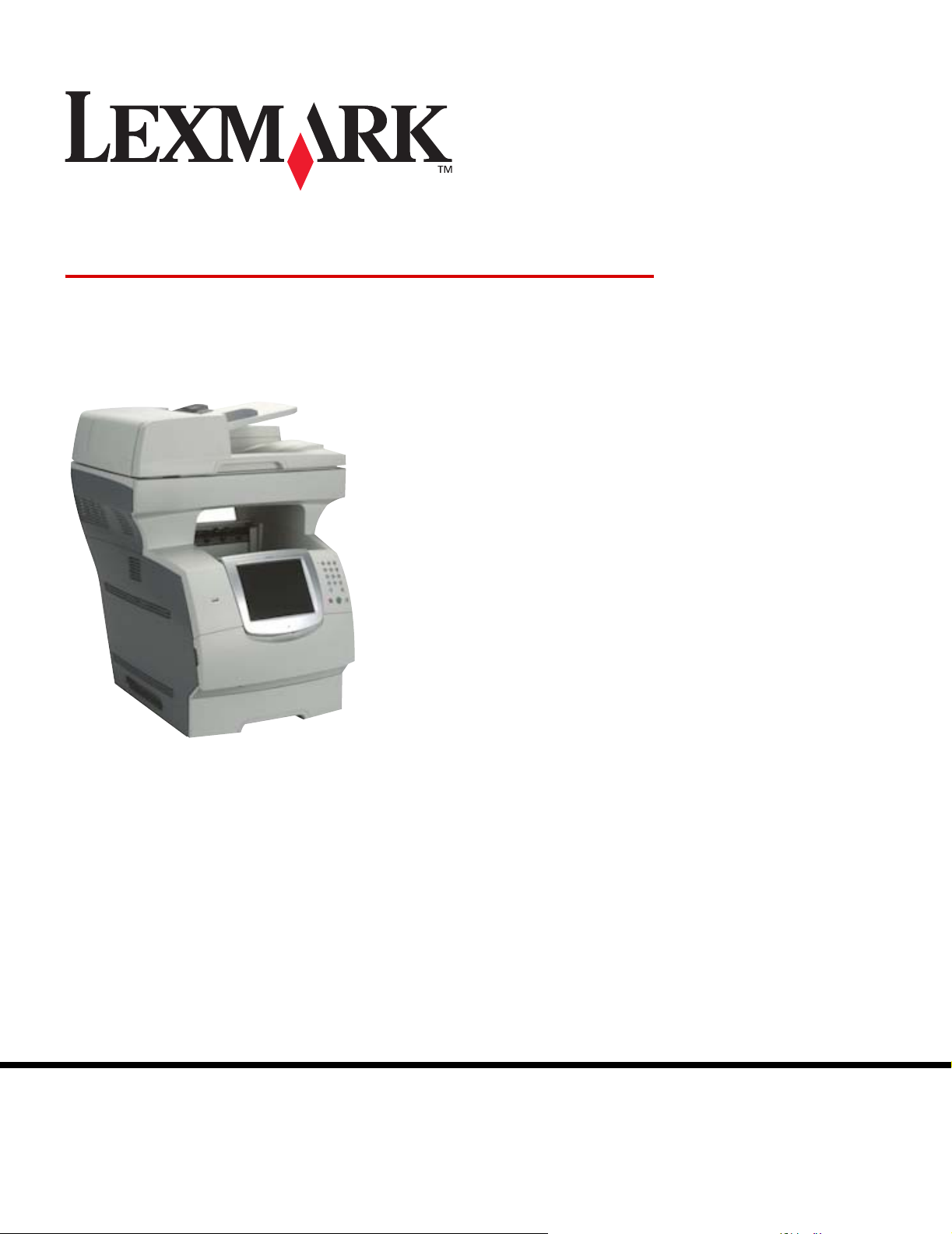
X6
44e i
X646
Opcje menu i komunikaty
e
Lexmark i logo Lexmark z symbolem diamentu są znakami towarowymi firmy Lexmark International, Inc.,
zastrzeżonymi w Stanach Zjednoczonych i/lub innych krajach.
© 2006 Lexmark International, Inc.
Wszelkie prawa zastrzeżone.
740 West New Circle Road
Lexington, Kentucky 40550, USA
Styczeń 2006
www.lexmark.com
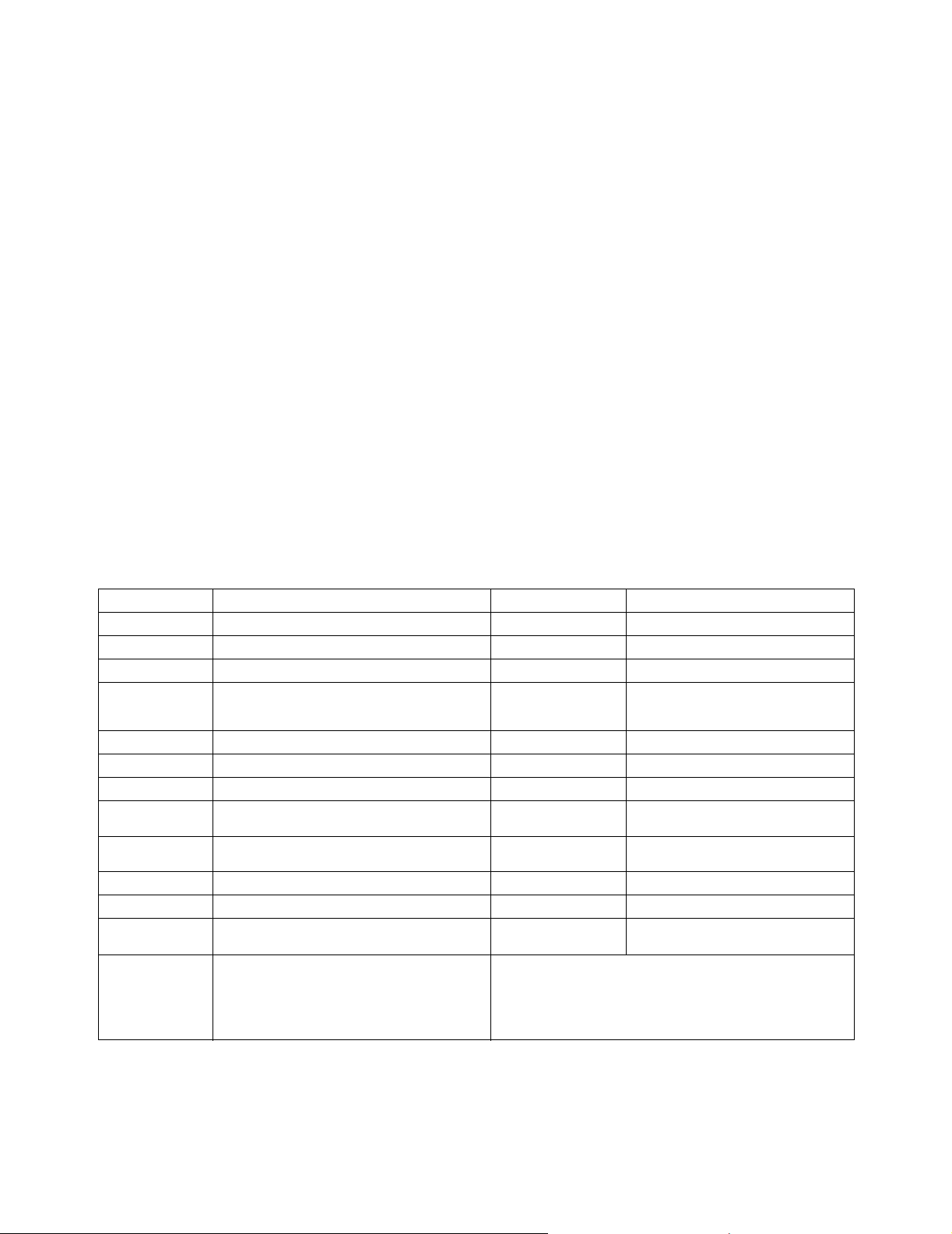
Wydanie: Styczeń 2006
Niniejsze oświadczenie nie ma zastosowania w krajach, w których tego rodzaju uregulowania są niezgodne z obowiązującym
prawem: FIRMA LEXMARK INTERNATIONAL, INC. DOSTARCZA TĘ PUBLIKACJĘ „W STANIE, W JAKIM SIĘ ZNAJDUJE”, BEZ
JAKICHKOLWIEK RĘKOJMI I GWARANCJI, WYRA
PRZYDATNOŒCI HANDLOWEJ I UŻYTECZNOŒCI DLA OKREŒLONYCH CELÓW. Ustawodawstwo niektórych krajów nie zezwala na
zrzeczenie się gwarancji wyraŸnej lub dorozumianej w pewnych przypadkach, dlatego niniejsza klauzula nie będzie obowiązywać we
wszystkich przypadkach.
Niniejsza publikacja może zawierać nieœcisłoœci techniczne lub błędy drukarskie. Przedstawione informacje podlegają okresowym
zmianom. Zmiany te będą uwzględniane w kolejnych wydaniach. Zmiany lub udoskonalenia opisanych produktów lub programów mogą
zostać wprowadzone w dowolnym czasie.
Uwagi dotyczące tej publikacji można kierować pod adres Lexmark International, Inc., Department F95/032-2, 740 West New Circle Road,
Lexington, Kentucky 40550, USA. W Wielkiej Brytanii i Irlandii uwagi należy kierować pod adres Lexmark International Ltd., Marketing and
Services Department, Westhorpe House, Westhorpe, Marlow Bucks SL7 3RQ. Firma Lexmark może wykorzystywać lub rozpowszechniać
wszystkie informacje dostarczone przez użytkowników w dowolny sposób uznany przez nią za właœciwy, nie zaciągając żadnych
zobowiązań wobec użytkowników. Dodatkowe egzemplarze publikacji związanych z tym produktem można nabyć, dzwoniąc pod numer
telefonu 1-800-553-9727 (USA). W Wielkiej Brytanii i Irlandii należ
należy skontaktować się z punktem sprzedaży.
Zawarte w niniejszej publikacji odniesienia do produktów, programów lub usług nie oznaczają, że producent zamierza je udostępniać we
wszystkich krajach, w których prowadzi działalnoœć. Jakiekolwiek odniesienie do produktu, programu lub usługi nie stanowi stwierdzenia
ani sugestii, że można korzystać wyłącznie z danego produktu, programu lub usługi. Zamiennie można używać dowolnego funkcjonalnego
odpowiednika produktu, programu lub usługi, o ile nie narusza to żadnych praw własnoœci intelektualnej. Za ocenę i testowanie
współdziałania z innymi produktami, programami lub usługami, poza wyraŸnie wymienionymi przez producenta, odpowiedzialnoœć ponosi
użytkownik.
Lexmark, logo Lexmark z symbolem diamentu, MarkNet, MarkTrack i MarkVision są znakami towarowymi firmy Lexmark International,
Inc., zastrzeżonymi w Stanach Zjednoczonych i/lub innych krajach.
®
jest zastrzeżonym znakiem towarowym firmy Hewlett-Packard. PostScript® jest zastrzeżonym znakiem towarowym firmy Adobe
PCL
Systems Incorporated.
Podane poniżej nazwy są znakami towarowymi lub zarejestrowanymi znakami towarowymi następujących firm:
ŸNYCH LUB DOROZUMIANYCH, W TYM BEZ DOROZUMIANYCH GWARANCJI
y zatelefonować pod numer +44 (0)8704 440 044. W innych krajach
Albertus The Monotype Corporation plc ITC Lubalin Graph International Typeface Corporation
Antique Olive Monsieur Marcel OLIVE ITC Mona Lisa International Typeface Corporation
Apple-Chancery Apple Computer, Inc. ITC Zapf Chancery International Typeface Corporation
Arial The Monotype Corporation plc Joanna The Monotype Corporation plc
Produkt firmy Agfa Corporation, oparty na czcionce
CG Times
Chicago Apple Computer, Inc. Monaco Apple Computer, Inc.
Clarendon Linotype-Hell AG oraz/lub jej jednostek zależnych New York Apple Computer, Inc.
Eurostile Nebiolo Oxford Arthur Baker
Geneva Apple Computer, Inc. Palatino
GillSans The Monotype Corporation plc Stempel Garamond
Helvetica Linotype-Hell AG oraz/lub jej jednostek zależnych Taffy Agfa Corporation
Hoefler Jonathan Hoefler Type Foundry Times New Roman The Monotype Corporation plc
ITC Avant Garde
Gothic International Typeface Corporation Univers
ITC Bookman International Typeface Corporation
Times New Roman na podstawie licencji firmy The
Monotype Corporation plc Marigold Arthur Baker
Linotype-Hell AG oraz/lub jej jednostek
zależnych
Linotype-Hell AG oraz/lub jej jednostek
zależnych
Linotype-Hell AG oraz/lub jej jednostek
zależnych
© 2006 Lexmark International, Inc.
Wszelkie prawa zastrzeżone.
UNITED STATES GOVERNMENT RIGHTS
This software and any accompanying documentation provided under
this agreement are commercial computer software and documentation
developed exclusively at private expense.
2
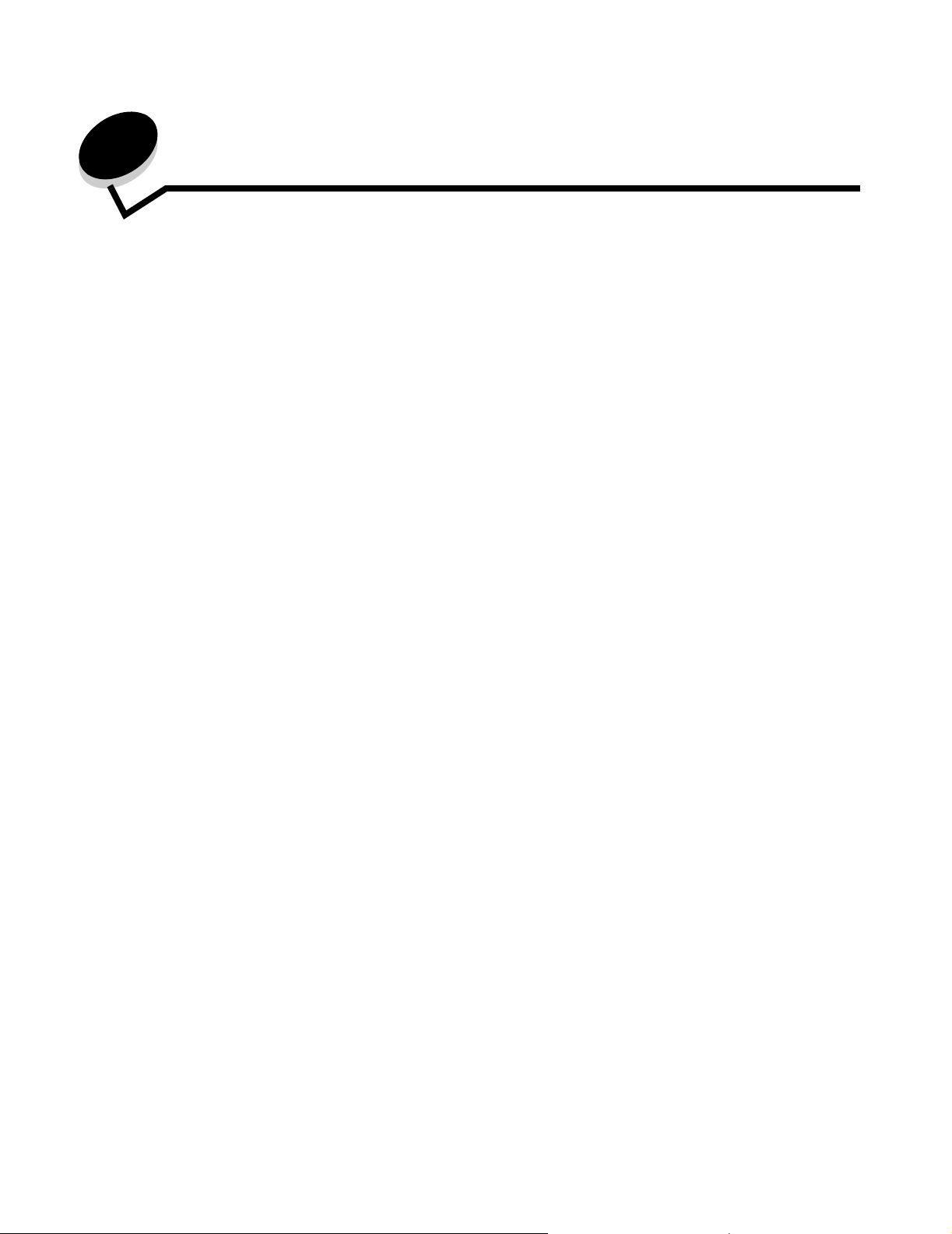
Spis treści
Rozdział 1: Korzystanie z menu drukarki wielofunkcyjnej .............................................. 5
Informacje o panelu operacyjnym drukarki wielofunkcyjnej ............................................................................ 5
Strona główna ..........................................................................................................................................7
Korzystanie z przycisków dotykowych na wyœwietlaczu LCD ......................................................................10
Przykładowy ekran nr 1 ..........................................................................................................................11
Informacje dotyczące przycisków dotykowych wyœwietlanych na ekranie LCD ....................................11
Przykładowy ekran nr 2 ..........................................................................................................................13
Informacje dotyczące przycisków dotykowych wyœwietlanych na ekranie LCD ....................................13
Inne przyciski dotykowe na wyœwietlaczu LCD ...................................................................................... 15
Funkcje ...................................................................................................................................................16
Menu ..............................................................................................................................................................17
Mapa menu .............................................................................................................................................17
Menu papieru .................................................................................................................................................18
Domyœlne Ÿródło ..................................................................................................................................... 18
Rozmiar/typ papieru ............................................................................................................................... 18
Konfiguracja podajnika uniwersalnego ...................................................................................................21
Popraw druk kopert ................................................................................................................................ 21
Zastąp rozmiar ........................................................................................................................................ 23
Gramatura papieru .................................................................................................................................24
Ładowanie papieru .................................................................................................................................25
Typy niestandardowe .............................................................................................................................25
Nazwy niestandardowe ..........................................................................................................................25
Konfiguracja uniwersalna .......................................................................................................................26
Raporty ..........................................................................................................................................................26
Sieć/Porty ......................................................................................................................................................28
TCP/IP ....................................................................................................................................................28
IPv6 .........................................................................................................................................................31
Ustawienia serwera e-mail ..................................................................................................................... 32
Bezprzewodowy .....................................................................................................................................34
Sieć standardowa lub Sieć <x> ..............................................................................................................34
Standardowy port USB lub USB <x> .....................................................................................................35
Standardowy port równoległy lub Równoległy <x> ...............................................................................37
Szeregowy <x> .......................................................................................................................................39
NetWare ..................................................................................................................................................41
AppleTalk ................................................................................................................................................42
LexLink ...................................................................................................................................................43
Ustawienia .....................................................................................................................................................43
Ustawienia ogólne .............................................................................................................
Ustawienia kopiowania ...........................................................................................................................50
Ustawienia faksu ....................................................................................................................................54
Ustawienia e-mail ..................................................................................................................................63
Ustawienia FTP .......................................................................................................................................66
Ustawienia druku ....................................................................................................................................70
Bezpieczeństwo ..................................................................................................................................... 84
Ustaw datę i godzinę ..............................................................................................................................91
Strony pomocy ..............................................................................................................................................92
.....................43
3

Spis treœci
Zarządzaj skrótami ........................................................................................................................................93
Rozdział 2: Interpretacja komunikatów drukarki wielofunkcyjnej ............................... 95
Komunikaty stanu ..........................................................................................................................................95
Komunikaty stanu faksu ................................................................................................................................99
Komunikaty o anulowaniu zadań ...................................................................................................................99
Komunikaty o hasłach i numerach PIN ..........................................................................................................99
Komunikaty na przyciskach podczas kopiowania, wysyłania poczty e-mail, faksowania, transmisji FTP
i skanowania .........................................................................................................................................100
Komunikaty o potrzebie interwencji użytkownika ........................................................................................100
Komunikaty o wyłączonych funkcjach .........................................................................................................115
Indeks ................................................................................................................................ 116
4
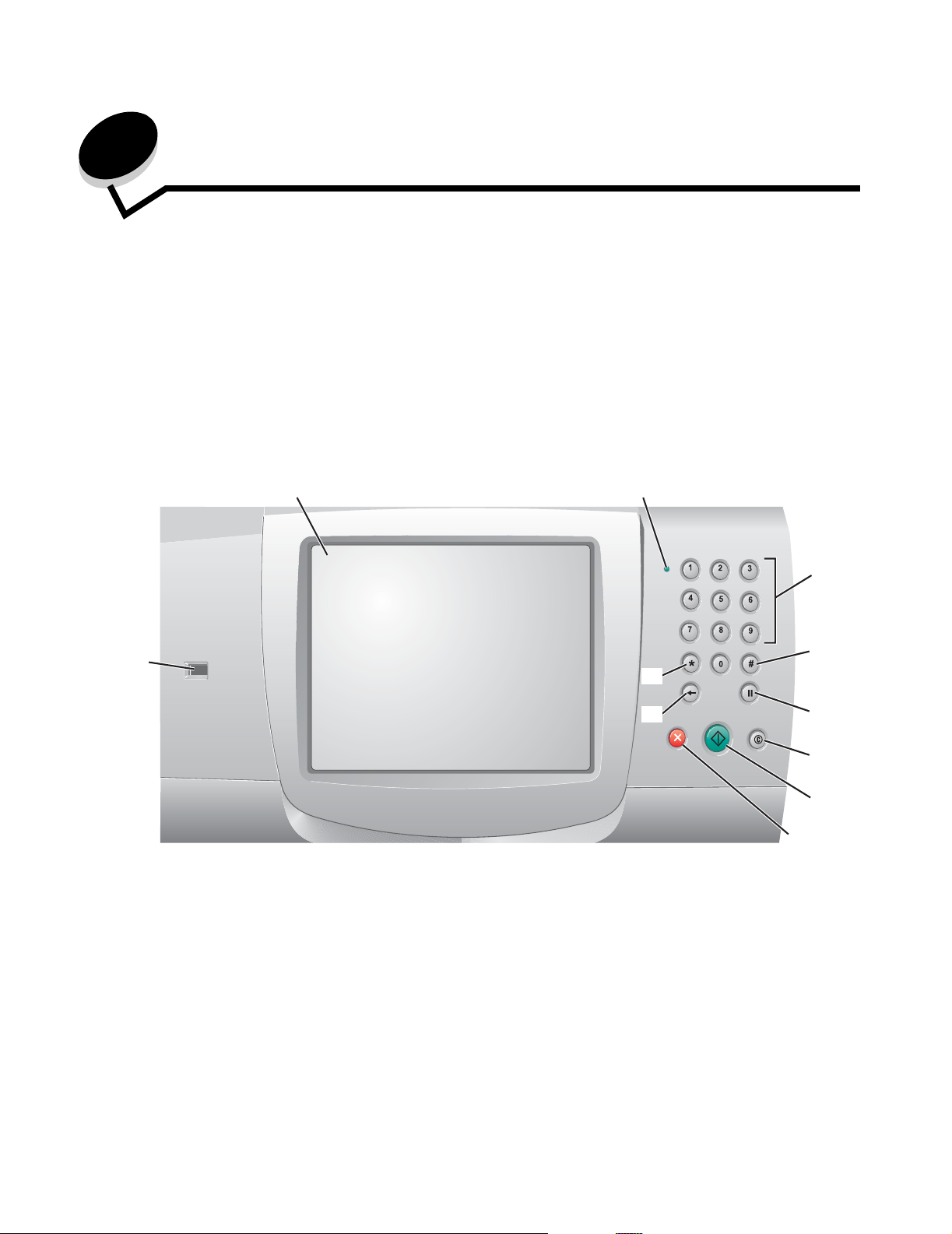
1
Korzystanie z menu drukarki wielofunkcyjnej
Informacje o panelu operacyjnym drukarki wielofunkcyjnej
Większoœć ustawień drukowania można zmienić z poziomu używanej aplikacji lub przy użyciu sterownika drukarki.
Ustawienia zmienione z poziomu aplikacji lub przy użyciu sterownika drukarki mają zastosowanie wyłącznie w przypadku
zadania aktualnie wysyłanego do drukarki wielofunkcyjnej.
Zmiany ustawień drukowania wprowadzone z poziomu aplikacji są nadrzędne w stosunku do ustawień wprowadzonych
przy użyciu panelu operacyjnego.
Jeœli danego ustawienia nie można zmienić z poziomu aplikacji, należy skorzystać z panelu operacyjnego drukarki
wielofunkcyjnej, programu MarkVision™ Professional lub ze stron wbudowanego serwera WWW. Zmiana danego
ustawienia przy użyciu jednej z powyższych opcji sprawia, że staje się ono domyœlnym ustawieniem użytkownika.
Panel operacyjny drukarki wielofunkcyjnej składa się znastępujących elementów:
11
1
2
ABC
DEF
GHI
JKL
MNO
PQRS
TUV
WXYZ
3
4
10
9
5
6
7
8
Korzystanie z menu drukarki wielofunkcyjnej
5
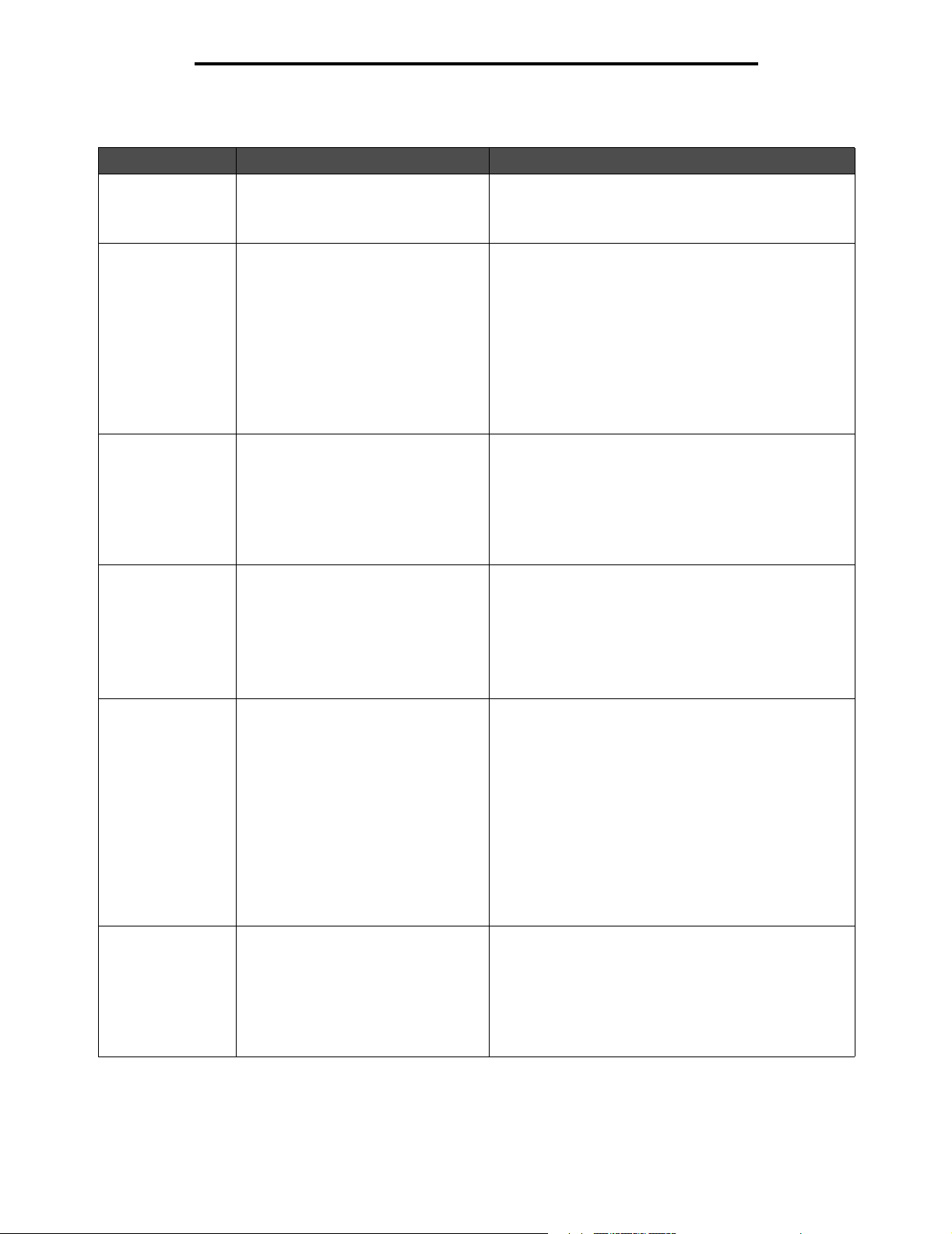
Korzystanie z menu drukarki wielofunkcyjnej
Odnośnik Element panelu operacyjnego Funkcja
1 Wyœwietlacz LCD Wyœwietlacz ciekłokrystaliczny (LCD) wyœwietlający
2 Kontrolka Informuje o stanie drukarki wielofunkcyjnej (sygnalizacja
przyciski na ekranie głównym, menu i elementy menu
oraz wartoœci. Umożliwia wybieranie opcji kopiowania,
faksowania itp.
czerwonym lub zielonym œwiatłem).
Stan Informuje, że
Wyłączona Zasilanie drukarki wielofunkcyjnej jest
Migające
zielone œwiatło
wyłączone.
Drukarka wielofunkcyjna nagrzewa się,
przetwarza dane lub drukuje zadanie.
Ciągłe zielone
œwiatło
3 0–9
Uwaga: Element okreœlany mianem
klawiatury numerycznej.
4 # (krzyżyk lub cyfra) Przycisk jest używany:
5 Pauza w wybieraniu Naciœnij ten przycisk, aby spowodować dwu-,
Przyciski te służą do wprowadzania cyfr, gdy na ekranie
wyœwietlacza LCD pojawiają się pola dopuszczające ich
wprowadzanie. Służą one również do wprowadzania
numerów przy wysyłaniu faksów.
Uwaga: Jeœli naciœnięcie przycisku numerycznego
podczas wyœwietlania ekranu głównego nie zostanie
poprzedzone naciœnięciem przycisku #, zostanie otwarte
menu kopiowania i zmieni się liczba kopii.
• Przy wywoływaniu identyfikatora skrótu.
•W obrębie numerów telefonicznych. Jeœli numer faksu
zawiera symbol #, przycisk ten należy nacisnąć
dwukrotnie — ##.
• Do wybierania skrótów z poziomu ekranu głównego,
elementu menu Lista miejsc docelowych faksu, Lista
miejsc docelowych e-mail lub Lista profili.
trzysekundową pauzę w wybieraniu numeru faksu.
Przycisk ten ma zastosowanie tylko w obrębie menu
faksu lub podczas korzystania z funkcji związanych
zprzesyłaniem faksów.
Naciœnięcie przycisku podczas wyœwietlania ekranu
głównego spowoduje ponowne wybranie numeru faksu.
Jeœli nie jest wyœwietlane menu faksu lub ekran główny
inie są wykonywane żadne funkcje związane
zprzesyłaniem faksu, po naciœnięciu przycisku Pauza
w wybieraniu rozlegnie się sygnał błędu.
Podczas wysyłania faksu w polu Faksuj do: naciœnięcie
przycisku Pauza w wybieraniu jest symbolizowane przez
przecinek.
Drukarka wielofunkcyjna jest
włączona, ale bezczynna.
6 Wyczyœć wszystko W menu funkcji, takich jak Kopia, Faks, E-mail i FTP,
naciœnięcie przycisku spowoduje przywrócenie
domyœlnych wartoœci wszystkich ustawień i powrót
drukarki wielofunkcyjnej do ekranu głównego.
W każdym innym menu, gdy drukarka wielofunkcyjna
jest w stanie Gotowa, naciœnięcie przycisku spowoduje
anulowanie wszystkich nieprzesłanych zmian i powrót
drukarki wielofunkcyjnej do ekranu głównego.
Informacje o panelu operacyjnym drukarki wielofunkcyjnej
6
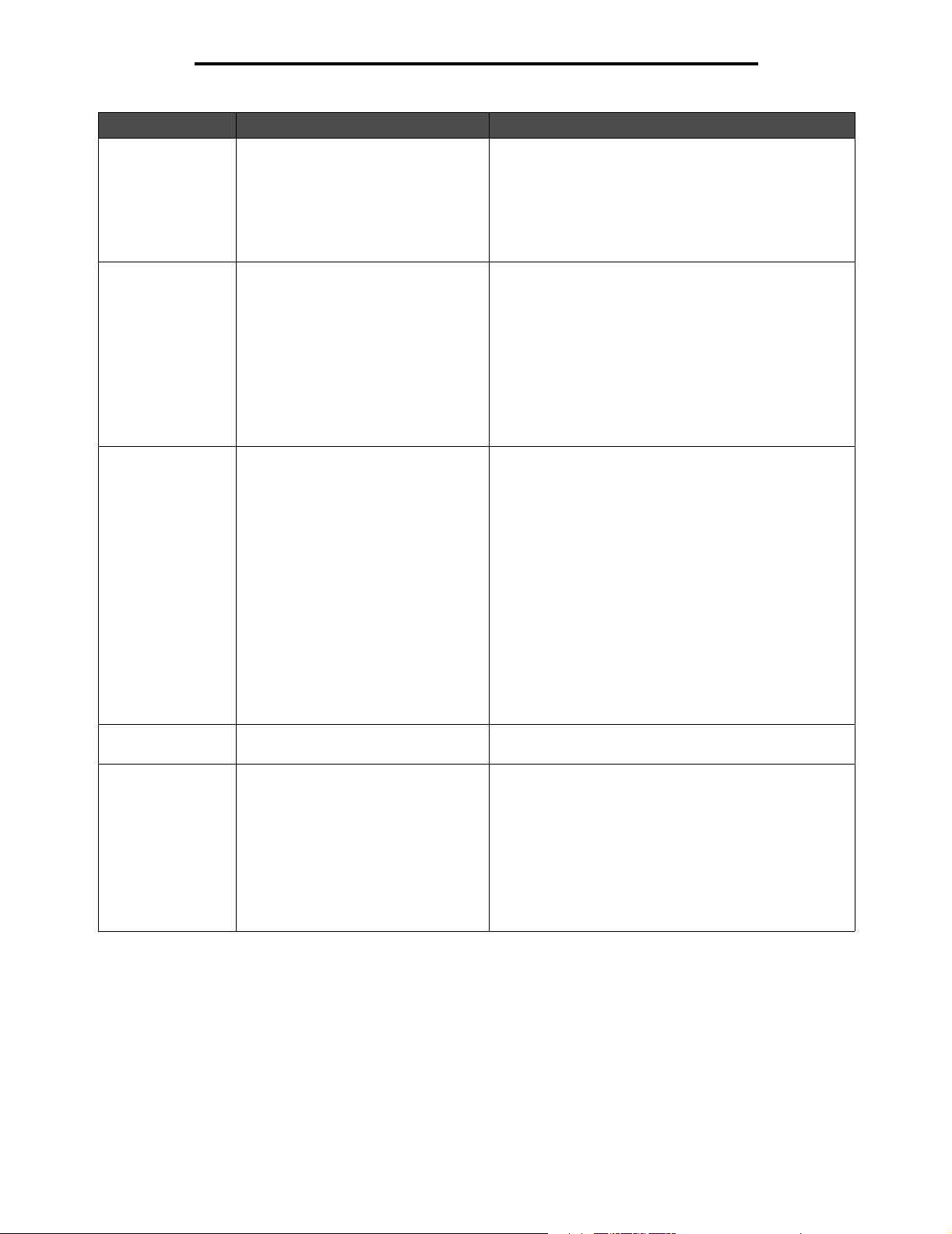
Korzystanie z menu drukarki wielofunkcyjnej
Odnośnik Element panelu operacyjnego Funkcja
7 Start Naciœnięcie tego przycisku spowoduje zainicjowanie
8 Zatrzymaj Naciœnięcie przycisku spowoduje zatrzymanie procesu
9 Backspace W menu kopiowania (do którego można przejœć,
10 Gwiazdka (*) Symbol * jest używany jako składowa numeru faksu lub
11 Bezpoœredni interfejs USB Bezpoœredni interfejs USB (znajdujący się na panelu
bieżącego zadania okreœlonego na panelu operacyjnym.
Naciœnięcie przycisku z poziomu ekranu głównego
spowoduje zainicjowanie zadania kopiowania
z zastosowaniem ustawień domyœlnych.
Naciœnięcie przycisku podczas procesu skanowania nie
powoduje żadnego działania.
drukowania lub skanowania.
Podczas procesu skanowania skaner zakończy
skanowanie bieżącej strony i zatrzyma się, co oznacza,
że w automatycznym podajniku dokumentów (ADF)
może się wciąż znajdować papier.
W przypadku zadania drukowania, przed jego
zatrzymaniem jest oczyszczana œcieżka podawania
noœnika wydruku.
Podczas tego procesu na panelu operacyjnym pojawia
się komunikat Zatrzymywanie.
naciskając przycisk Kopia) naciœnięcie przycisku
Backspace spowoduje usunięcie najbardziej na prawo
wysuniętej cyfry w polu Liczba kopii. Usunięcie całej
liczby (poprzez kilkukrotne naciœni
Backspace) spowoduje wyœwietlenie domyœlnej
wartoœci 1.
Naciœnięcie przycisku Backspace z poziomu Listy
miejsc docelowych faksu spowoduje usunięcie
najbardziej na prawo wysuniętej cyfry wprowadzonego
ręcznie numeru. Przycisk ten pozwala również usunąć
cały wpis. Po usunięciu całej linii kolejne naciœnięcie
przycisku Backspace spowoduje przesunięcie kursora o
linię wyżej.
Naciœnięcie przycisku Backspace z poziomu Listy
miejsc docelowych e-mail spowoduje usunięcie znaku
na lewo od kursora. Jeœli wpis jest częœcią skrótu, jest
usuwany cały wpis.
jako znak alfanumeryczny.
operacyjnym) pozwala na podłączenie modułu pamięci
flash ze złączem USB i drukowanie dowolnych plików
w formacie Portable Document Format (PDF) [pliki .pdf],
Joint Photographic Experts Group (JPEG) [pliki .jpeg lub
.jpg], Tagged Image File Format (TIFF) [pliki .tiff lub .tif],
Graphics Interchange Format (GIF) [pliki .gif], Basic
Multilingual Plane (BMP) [pliki .bmp], Portable Network
Graphics (PNG) [pliki .png], PiCture eXchange (PCX)
[pliki .pcx] oraz pliki PC Paintbrush File Format
[pliki .dcx].
ęcie przycisku
Strona główna
Po włączeniu i krótkim nagrzaniu drukarki wielofunkcyjnej na wyœwietlaczu LCD pojawia się przedstawiony poniżej ekran
podstawowy, zwany ekranem głównym. Użyj przycisków dotykowych na ekranie głównym wyœwietlacza LCD, aby
Informacje o panelu operacyjnym drukarki wielofunkcyjnej
7
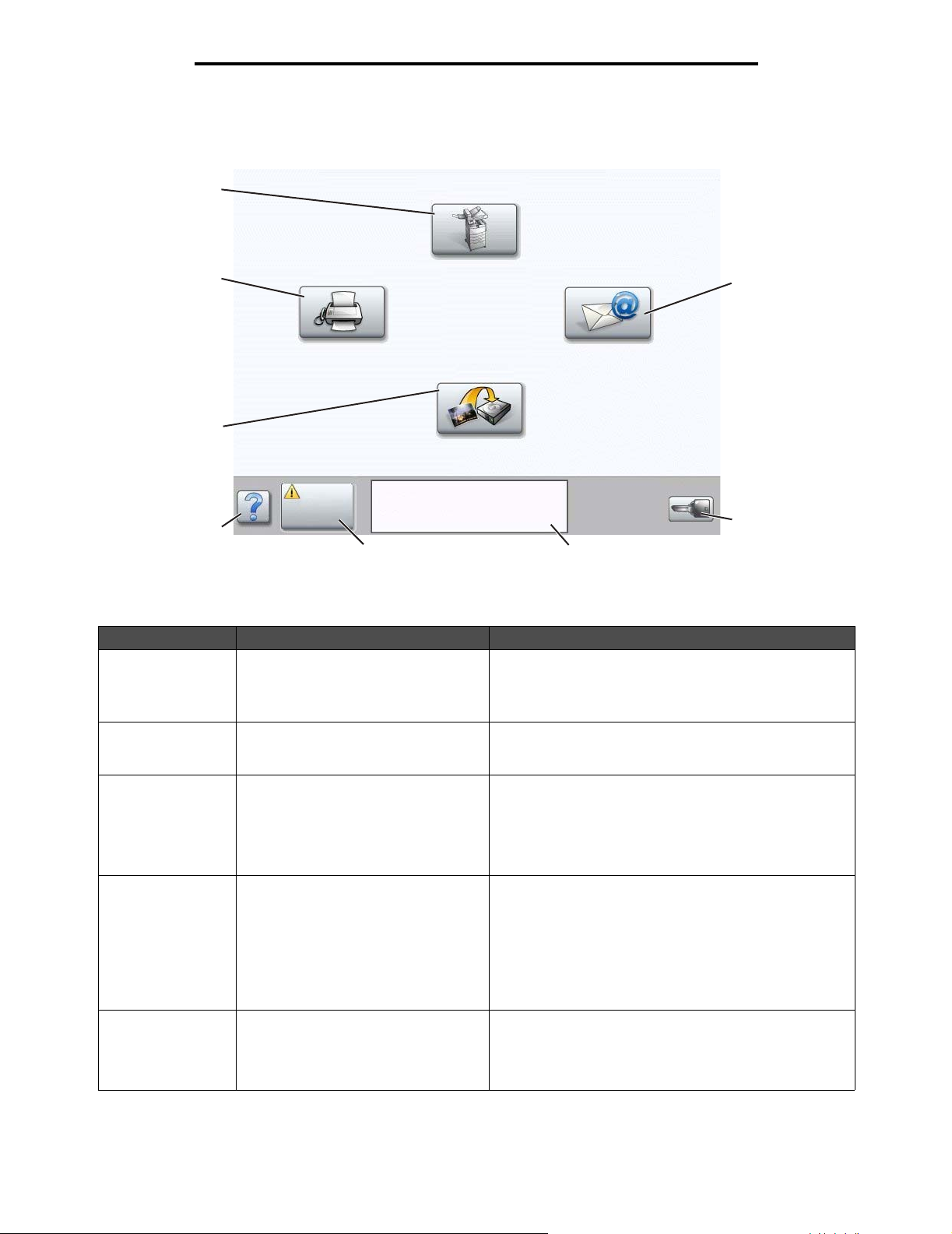
Korzystanie z menu drukarki wielofunkcyjnej
otworzyć dane menu. Po przejœciu do menu użyj pozostałych przycisków, aby przemieszczać się po liœcie elementów
menu lub wartoœci, wybrać wartoœć, która zastąpi ustawienie domyœlne lub zareagować na komunikat.
1
8
Faks
Kopia
FTP
E-mail
2
7
Stan/
Mat.
6
Gotowa. Mało toneru.
Dotknij dowolnego
przycisku, aby rozpocząć.
5
4
Menu
3
Numer odnośnika Przycisk lub element ekranu Funkcja
1 Kopia Dotknij, aby przejœć do menu kopiowania.
Dostęp do menu kopiowania można uzyskać również
z poziomu ekranu głównego, naciskając przycisk
numeryczny.
2 E-mail Dotknij, aby przejœć do menu e-mail. Dokument można
3 Menu (Na przycisku widnieje symbol
klucza.)
4 Pasek komunikatów stanu Pokazuje aktualny stan drukarki wielofunkcyjnej, np.
5 Stan/Mat. eksploat. Pojawia się na wyœwietlaczu LCD, gdy komunikat
zeskanować i przesłać bezpoœrednio na adres poczty
elektronicznej.
Dotknij, aby przejœć do grupy menu. Menu te są
dostępne wyłącznie, gdy drukarka wielofunkcyjna
znajduje się w stanie Gotowa.
Przycisk Menu znajduje się na szarym pasku zwanym
paskiem nawigacyjnym. Pasek zawiera inne przyciski,
które opisano poniżej.
Gotowa lub Zajęta.
Przedstawia informacje o stanie zasobów drukarki
wielofunkcyjnej, np. Mało toneru.
Wyœwietla komunikaty o wymaganej interwencji
użytkownika wraz z instrukcjami, co należy zrobić, aby
drukarka wielofunkcyjna mogła kontynuować działanie,
np. Zamknij drzwiczki lub włóż kasetę.
o stanie drukarki wielofunkcyjnej wymaga interwencji
użytkownika. Dotknij go, aby przejœć do ekranu
komunikatów i uzyskać więcej informacji na temat
danego komunikatu, w tym instrukcji, jak go usunąć.
Informacje o panelu operacyjnym drukarki wielofunkcyjnej
8
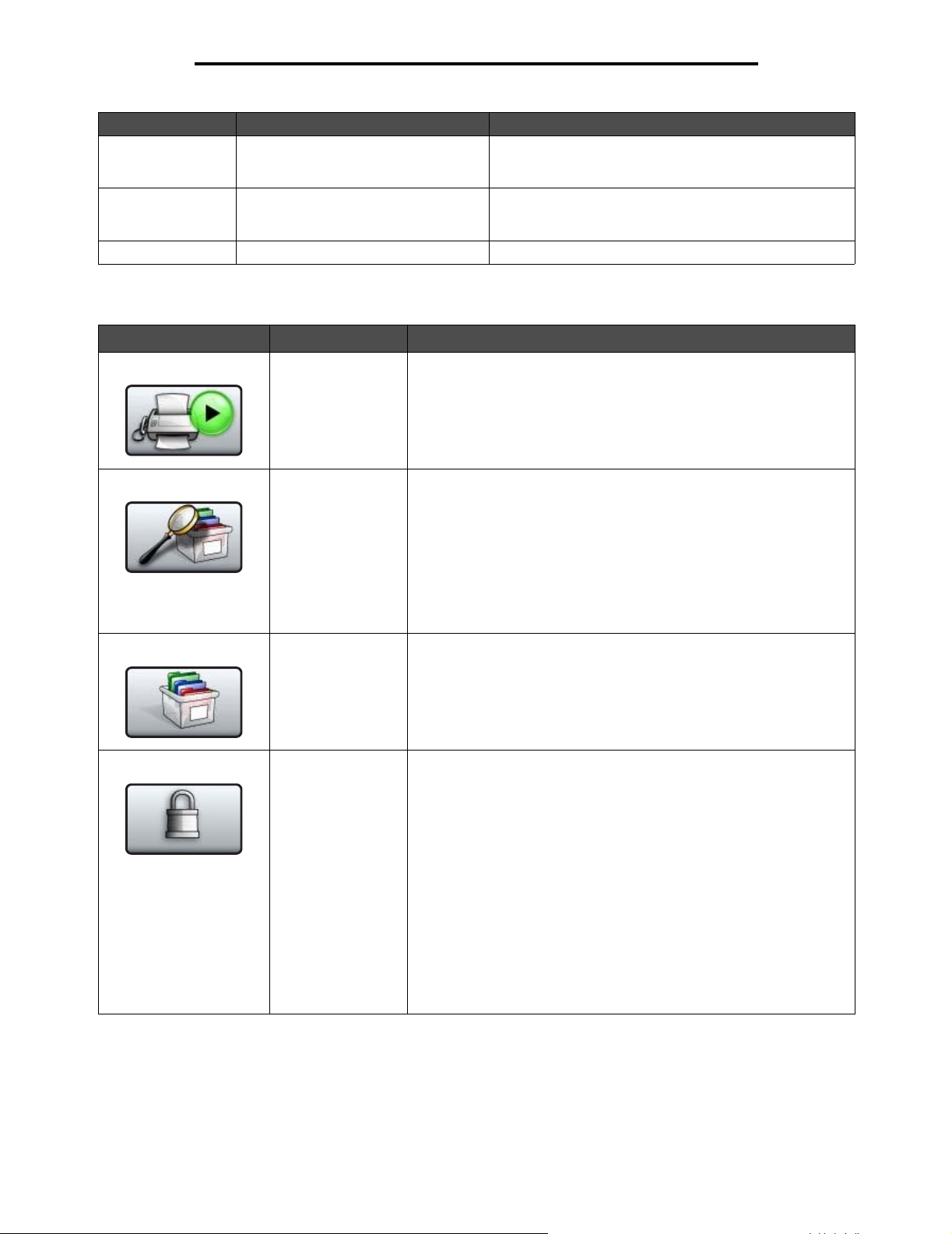
Korzystanie z menu drukarki wielofunkcyjnej
Numer odnośnika Przycisk lub element ekranu Funkcja
6 ? (Wskazówki) W każdym menu znajduje się przycisk wskazówek.
7 FTP Dotknij, aby przejœć do menu FTP (protokół przesyłania
8 Faks Dotknij, aby przejœć do menu faksu.
Na ekranie głównym wyœwietlacza dotykowego LCD mogą pojawić się również inne przyciski. Oto ich zestawienie:
Przycisk Nazwa przycisku Funkcja
Wskazówki to funkcja kontekstowej pomocy dostępna
na ekranach dotykowych wyœwietlacza LCD.
plików). Dokumenty można skanować i przesyłać
bezpoœrednio na serwer FTP.
Zwolnij wstrzymane
faksy
(lub Wstrzymane
faksy w trybie
ręcznym)
Wyszukaj
wstrzymane
zadania
Wstrzymane
zadania
Zablok. urz. Przycisk ten pojawia się na ekranie, gdy drukarka wielofunkcyjna jest
W pamięci znajdują się wstrzymane faksy, dla których okreœlono
wczeœniej czas wstrzymania. Naciœnij ten przycisk, aby przejœć do
listy wstrzymanych faksów.
Umożliwia wyszukiwanie elementów podanych poniżej i wyœwietlenie
wyników wyszukiwania na ekranie:
•Nazwy użytkowników dla wstrzymanych lub poufnych zdań
drukowania
• Nazwy wstrzymanych zdań drukowania, z wyłączeniem zadań
poufnych
• Nazwy profili
• Pojemnik lub nazwy zadań zakładek
• Pojemnik lub nazwy zadań USB – tylko dla obsługiwanych
rozszerzeń
Umożliwia otwarcie ekranu zawierającego wszystkie pojemniki
wstrzymanych zadań.
odblokowana, a PIN blokowania urządzenia nie ma wartoœci zerowej
lub nie jest pusty.
Aby zablokować drukarkę wielofunkcyjną:
1 Dotknij przycisku Zablok. urz., aby otworzyć ekran wprowadzania
PIN.
2 WprowadŸ prawidłowy PIN, aby zablokować panel operacyjny;
blokowane są zarówno przyciski znajdujące się na panelu
operacyjnym, jak i przyciski dotykowe na ekranie.
Po zablokowaniu panelu operacyjnego ekran wprowadzania PIN
zostaje wyczyszczony a przycisk Zablok. urz. zostaje zast
przyciskiem Odblok. urz.
Uwaga: Jeœli zostanie podany nieprawidłowy PIN, pojawi się
komunikat Nieprawidłowy PIN oraz okienko z przyciskiem
Kontynuuj. Dotknij przycisku Kontynuuj. Zostanie przywrócony ekran
główny z przyciskiem Zablok. urz.
ąpiony
Informacje o panelu operacyjnym drukarki wielofunkcyjnej
9
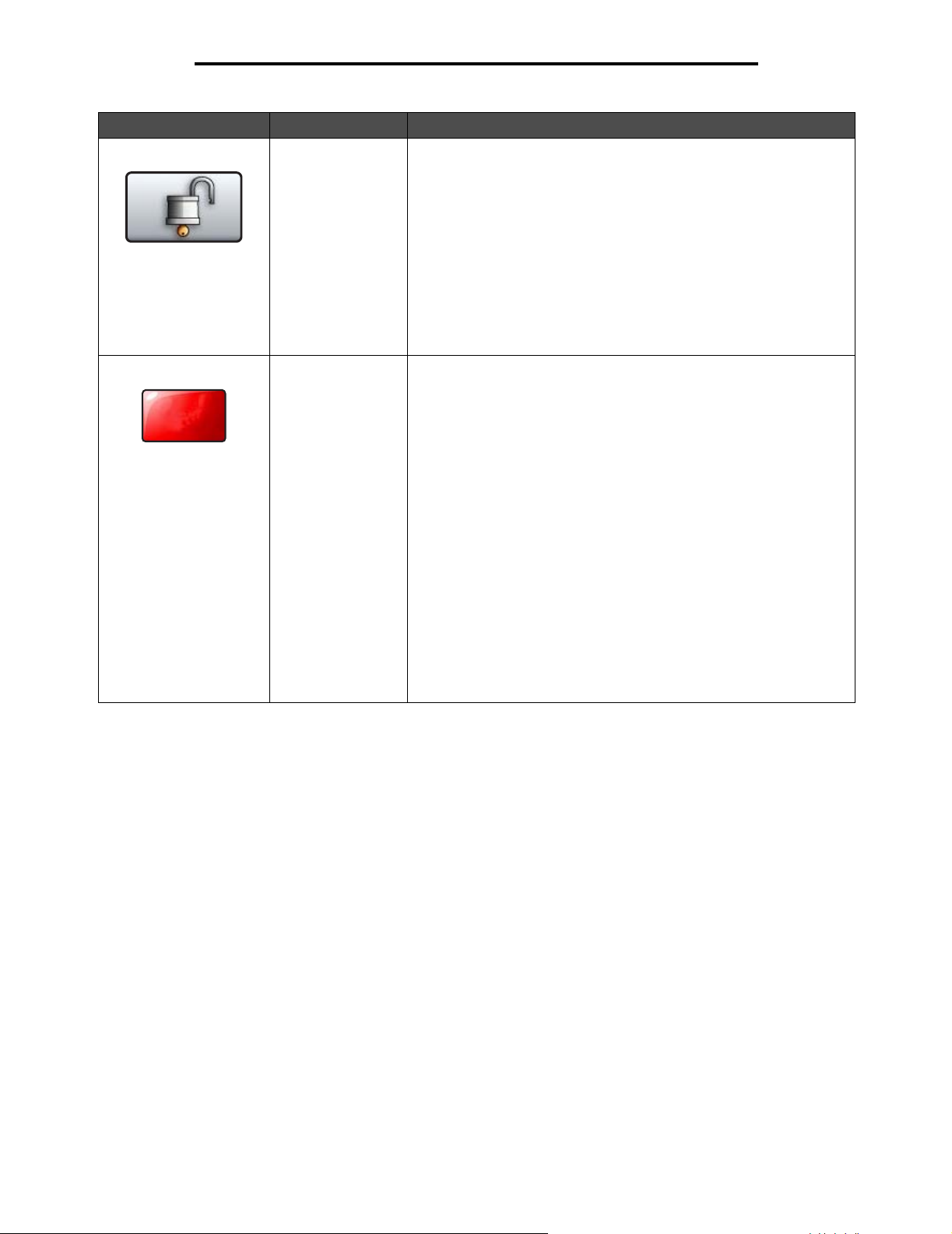
Korzystanie z menu drukarki wielofunkcyjnej
Przycisk Nazwa przycisku Funkcja
Odblok. urz. Przycisk ten pojawia się na ekranie, gdy drukarka wielofunkcyjna jest
Anuluj zadania Umożliwia otwarcie ekranu anulowania zadań. Na ekranie anulowania
Anuluj
zadania
zablokowana. Gdy jest on wyœwietlany, nie można korzystać
z przycisków na panelu operacyjnym oraz skrótów. Nie można
również rozpocząć procesu kopiowania z ustawieniami domyœlnymi.
Aby odblokować drukarkę wielofunkcyjną:
1 Dotknij przycisku Odblok. urz., aby otworzyć ekran
wprowadzania PIN.
2 WprowadŸ prawidłowy PIN, aby odblokować klawiaturę
numeryczną (0–9) i przycisk Backspace na panelu operacyjnym.
Uwaga: Jeœli zostanie podany nieprawidłowy PIN, pojawi się
komunikat Nieprawidłowy PIN oraz okienko z przyciskiem
Kontynuuj. Dotknij przycisku Kontynuuj. Zostanie przywrócony ekran
główny z przyciskiem Odblok. urz.
zadań są wyœwietlane dowolne z poniższych elementów
pogrupowane w trzech kategoriach (Drukowanie, Faks i Sieć):
• zadanie drukowania
• zadanie kopiowania
•faks
•profil
• FTP
• wysyłanie poczty e-mail
Każda z kategorii zawiera osobną listę zadań zgrupowanych
w kolumnie właœciwej dla danej kategorii. W każdej kolumnie s
wyœwietlane maksymalnie trzy zadania na danym ekranie. Zadanie ma
postać przycisku. Jeœli w danej kolumnie znajdują się więcej niż trzy
zadania, na dole kolumny pojawia się przycisk strzałki w dół.
Każdorazowe dotknięcie przycisku strzałki w dół umożliwia dostęp do
kolejnego zadania. Jeœli istnieją więcej niż trzy zadania, po
wyœwietleniu czwartego zadania na górze kolumny pojawia się
przycisk strzałki w górę. Aby zapoznać się z ilustracjami dotyczącymi
przycisków strzałek w górę i w dół, patrz Informacje dotyczące
przycisków dotykowych wyświetlanych na ekranie LCD na str. 13.
Instrukcje dotyczące anulowania zadań można znaleŸć w Podręczniku
użytkownika.
ą
Korzystanie z przycisków dotykowych na wyświetlaczu LCD
W sekcji tej zawarto informacje dotyczące przemieszczania się po niektórych ekranach. Wybrano jedynie kilka ekranów,
na podstawie których zostanie przedstawiony sposób korzystania z przycisków dotykowych.
Korzystanie z przycisków dotykowych na wyświetlaczu LCD
10
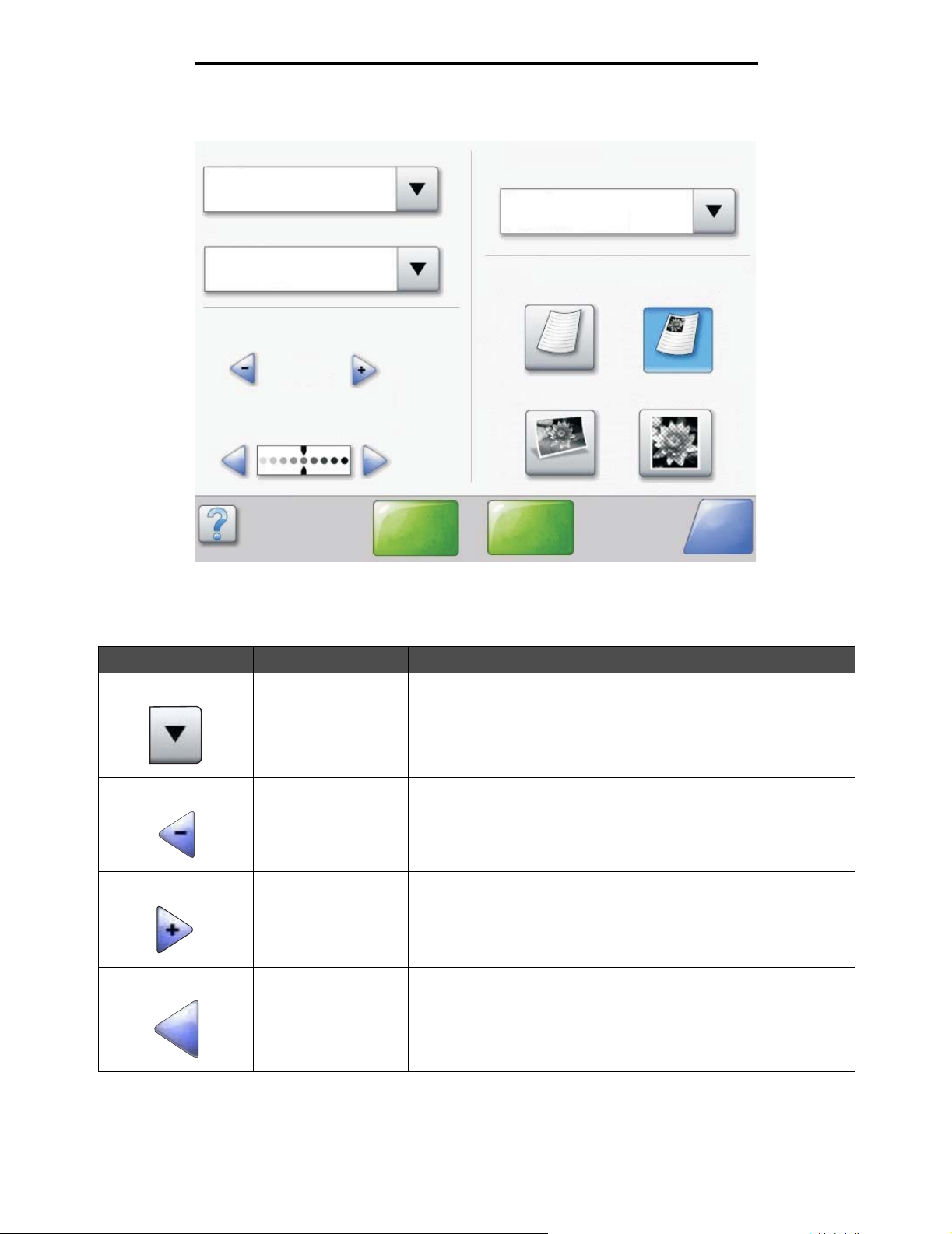
Korzystanie z menu drukarki wielofunkcyjnej
Przykładowy ekran nr 1
Kopiuj z
Letter (8,5 x 11 cali)
Kopiuj do
Letter (8,5 x 11 cali)
Zwykły papier
Skala
Auto
(100%)
Intensywność
Skanowanie
z podajnika
ADF
Strony (Dupleks)
Pionowo
2-stronny na 1-stronny
Zawartość
Tekst Tekst/Zdjęcie
Zdjęcie Obraz wydrukowany
Skanowanie
z płyty
skanera
Wróć
Informacje dotyczące przycisków dotykowych wyświetlanych na ekranie LCD
Przycisk Nazwa przycisku Funkcja lub opis
Przycisk wyboru Dotknij przycisku wyboru, aby wyœwietlić inny ekran z dodatkowymi
Przycisk zmniejszania
wartoœci
Przycisk zwiększania
wartoœci
Przycisk strzałki
wlewo
elementami. Na pierwszym ekranie jest wyœwietlane domyœlne
ustawienie użytkownika. Po dotknięciu przycisku wyboru
i wyœwietleniu następnego ekranu, dotknięcie innego elementu
wyœwietlanego na ekranie zmienia domyœlne ustawienie użytkownika.
Dotknij przycisku zmniejszania wartości, aby zmieniać wartoœci
malejąco.
Dotknij przycisku zwiększania wartości, aby zmieniać wartoœci
rosnąco.
Dotknij przycisku strzałki w lewo, aby przewijać listę w lewo w celu:
• Uzyskania mniejszej wartoœci (wskazanej na ilustracji).
• Zobaczenia całego pola tekstowego po lewej stronie.
Korzystanie z przycisków dotykowych na wyświetlaczu LCD
11
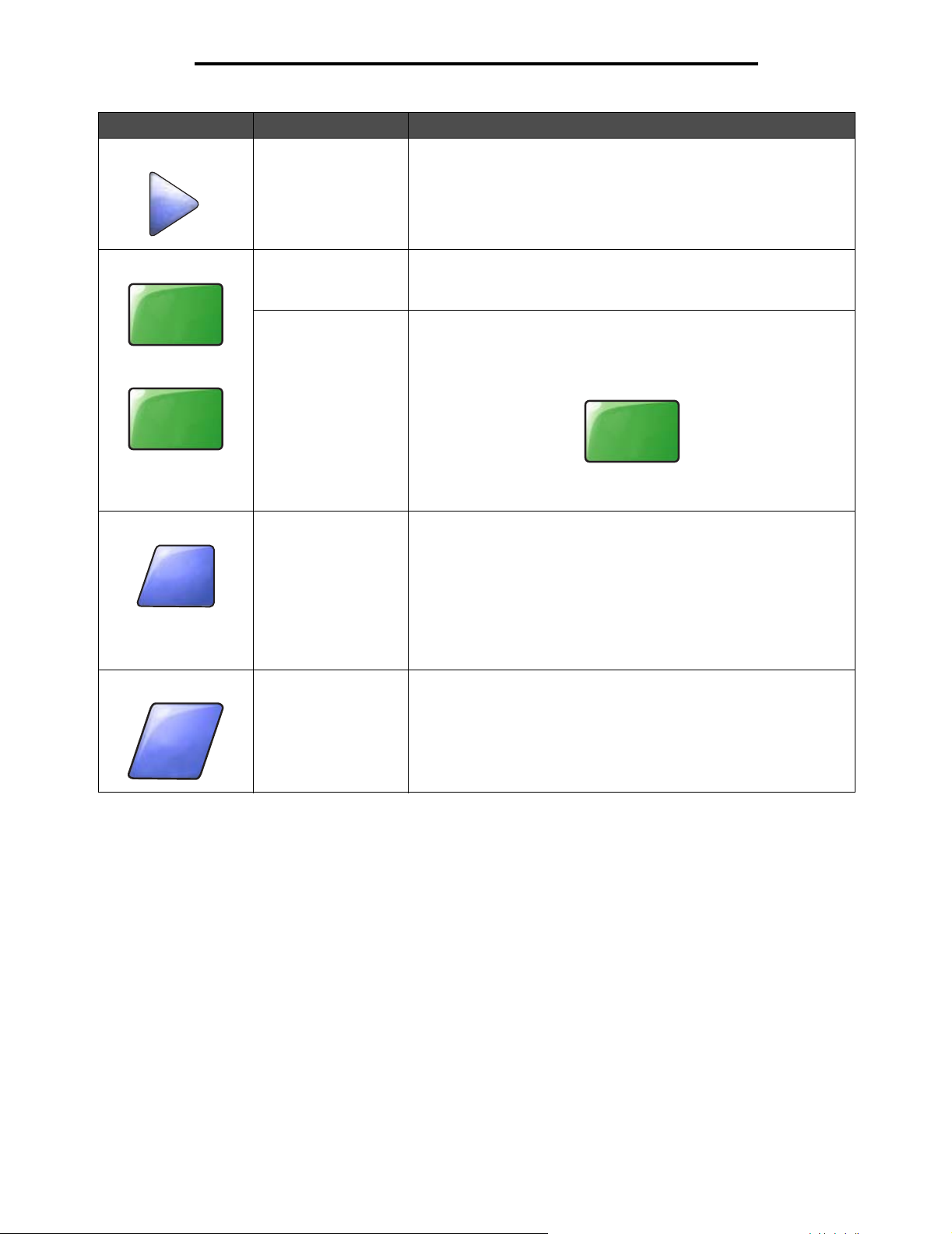
Korzystanie z menu drukarki wielofunkcyjnej
Przycisk Nazwa przycisku Funkcja lub opis
Przycisk strzałki
w prawo
Dotknij przycisku strzałki w prawo, aby przewijać listę w prawo
wcelu:
• Uzyskania większej wartoœci (wskazanej na ilustracji).
• Zobaczenia całego pola tekstowego po prawej stronie.
Skanowanie
z podajnika
ADF
Skanowanie
z płyty
skanera
Wróć
Skanuj z podajnika
ADF
Skanuj z płyty skanera
Wyœlij Zielony przycisk sygnalizuje, że można dokonać wyboru. Jeœli
Wróć Gdy przycisk Wróć ma kształt taki, jak wskazano obok, jedyną
Wróć Gdy przycisk Wróć ma kształt taki, jak wskazano obok, możliwe jest
Na szarym pasku nawigacyjnym te dwa przyciski sygnalizują, że są
dostępne dwa typy skanowania. Można wybrać pomiędzy
skanowaniem z podajnika ADF, a skanowaniem z płyty skanera.
zostanie dotknięta inna wartoœć w obrębie danego elementu menu,
musi ona zostać zapisana, aby stała się domyœlnym ustawieniem
użytkownika. Aby zapisać tę wartoœć jako nowe domyœlne ustawienie
użytkownika, dotknij przycisku Wyślij.
Wyślij
Informacje na temat zmiany domyœlnych ustawień użytkownika,
patrz str. 17.
możliwoœcią przemieszczenia się jest powrót do poprzedniego
ekranu. Jeœli na pasku nawigacyjnym zostanie wybrana jakakolwiek
inna opcja, ten ekran zostanie zamknięty.
Na przykład na ekranie Przykładowy ekran nr 1 okreœlono wszystkie
opcje dotyczące skanowania. Należy dotknąć jednego z zielonych
przycisków. Jedynym innym dostępnym przyciskiem jest przycisk
Wróć. Dotknij przycisku Wróć, aby powrócić do poprzedniego
ekranu. Wszystkie ustawienia zadania skanowania wprowadzone na
Przykładowym ekranie nr 1 zostaną utracone.
przemieszczanie się zarówno wstecz, jak i do przodu z poziomu
danego ekranu. Przycisk Wróć nie jest więc jedyną dostępną opcją.
Wróć
Korzystanie z przycisków dotykowych na wyświetlaczu LCD
12
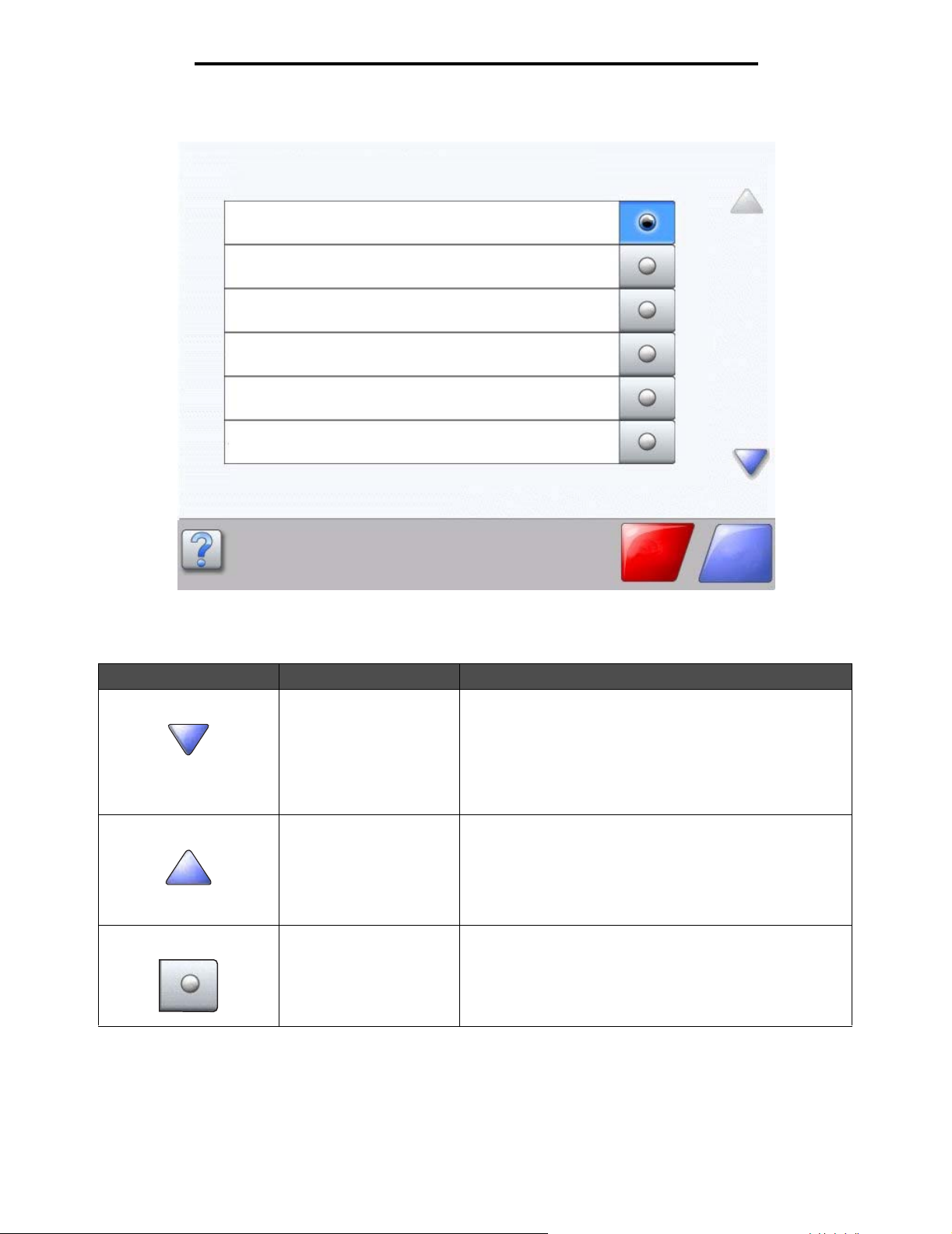
Korzystanie z menu drukarki wielofunkcyjnej
Przykładowy ekran nr 2
Nieznany rozmiar papieru. Kopiuj z:
Letter (8,5 x 11 cali)
Legal (8,5 x 14 cali)
Executive (7,25 x 10,5 cala)
Folio (8,5 x 13 cali)
Statement (5,5 x 8,5 cala)
A4 (210 x 297 mm)
Anuluj
zadanie
Kontynuuj
Informacje dotyczące przycisków dotykowych wyświetlanych na ekranie LCD
Przycisk Nazwa przycisku Funkcja lub opis
Przycisk strzałki w dół Dotknij przycisku strzałki w dół, aby przejœć do elementu
Przycisk strzałki w górę Dotknij przycisku strzałki w górę, aby przejœć do elementu
Niezaznaczony przycisk
opcji
znajdującego się niżej na liœcie (np. na liœcie elementów
menu lub wartoœci). Przycisk strzałki w dół nie pojawia się na
ekranie w przypadku krótkich list. Pojawia się on wyłącznie
w przypadku, gdy dana lista nie mieœci się w całoœci na
jednym ekranie. Na ostatnim ekranie listy przycisk strzałki
wdół staje się szary, co sygnalizuje, że nie jest on dostępny,
ponieważ osiągnięto koniec listy.
znajdującego się wyżej na liœcie (np. na liœcie elementów
menu lub wartoœci). Gdy na pierwszym ekranie jest
wyœwietlona długa lista, przycisk strzałki w górę jest szary,
co sygnalizuje, że nie jest on dostępny. Na kolejnym ekranie
(prezentującym dalszą częœć listy) przycisk strzałki w górę
staje się niebieski, co sygnalizuje, ż
Jest to niezaznaczony przycisk opcji.
e jest on dostępny.
Korzystanie z przycisków dotykowych na wyświetlaczu LCD
13
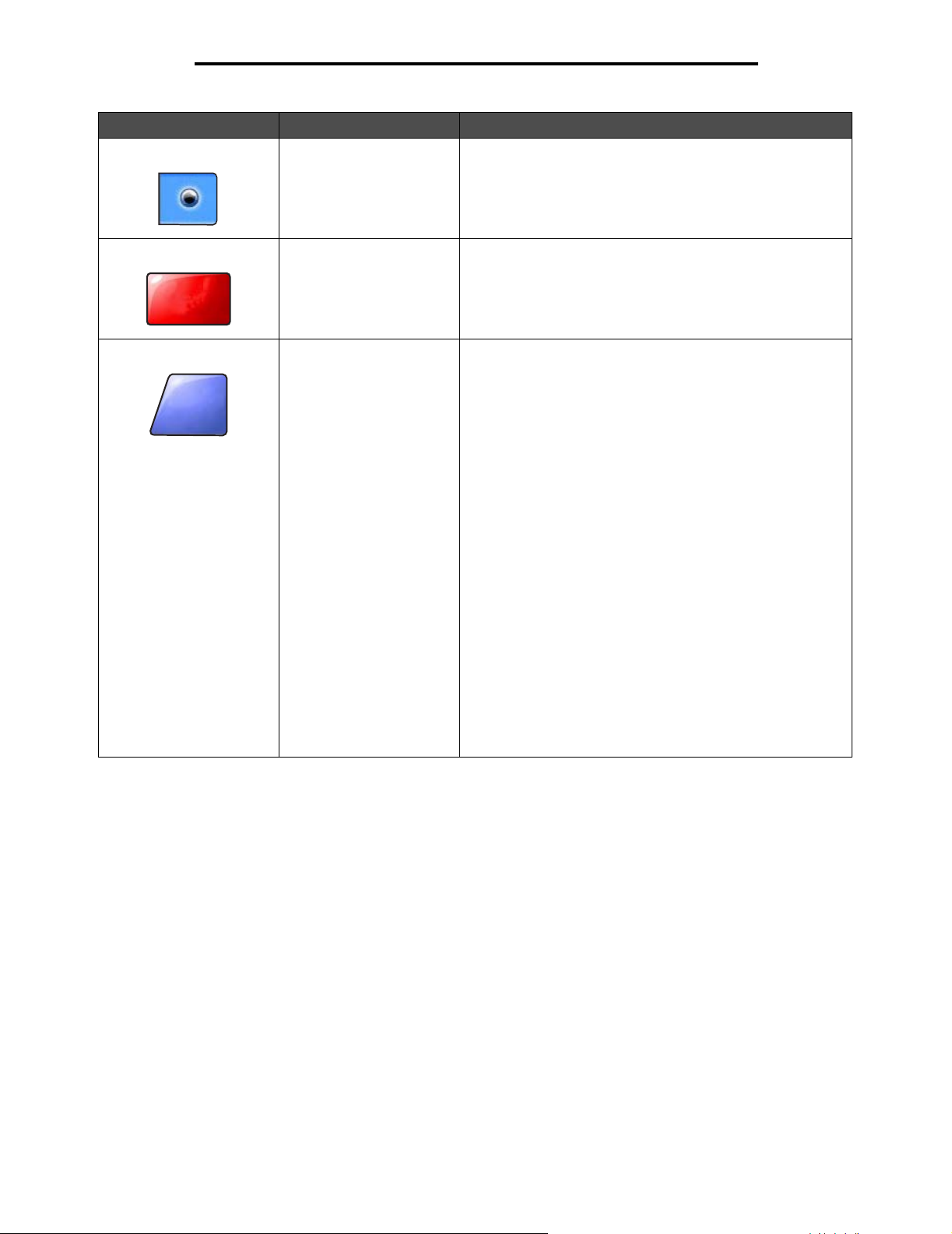
Korzystanie z menu drukarki wielofunkcyjnej
Przycisk Nazwa przycisku Funkcja lub opis
Zaznaczony przycisk opcji Jest to zaznaczony przycisk opcji. Dotknij przycisku opcji,
Anuluj zadanie Patrz sekcja Anuluj zadania na str. 10.
Anuluj
zadanie
aby go zaznaczyć. Przycisk opcji zmienia kolor,
co sygnalizuje, że został zaznaczony. Na ekranie
Przykładowy ekran nr 2 jedynym wybranym rozmiarem
papieru jest Letter.
Kontynuuj
Kontynuuj Po wybraniu elementu menu lub wartoœci na danym ekranie
dotknij przycisku Kontynuuj, jeœli muszą zostać
wprowadzone dodatkowe zmiany opcji zadania z poziomu
ekranu wyjœciowego. Po dotknięciu przycisku Kontynuuj
zostaje wyœwietlony ekran wyjœciowy.
Na przykład po dotknięciu przycisku Kopia na ekranie
głównym pojawia się ekran kopiowania podobny do ekranu
Przykładowy ekran nr 1 na str. 11. Poniższy przykład
ilustruje działanie przycisku Kontynuuj.
1 Dotknij przycisku wyboru obok pola Kopiuj do. Pojawi się
nowy ekran.
2 Dotknij przycisku Podajnik uniwersalny. Pojawi się nowy
ekran.
3 Dotknij przycisku Legal. Pojawi się nowy ekran.
4 Dotknij przycisku Następny. Pojawi się nowy ekran.
5 Dotknij przycisku Zwykły papier, aby okreœlić wymagany
typ noœnika wydruku.
6 Dotknij przycisku Kontynuuj. Zostanie wyœwietlony
ponownie ekran kopiowania, na którym będzie można
zmienić inne ustawienia poza Kopiuj do. Inne dost
ustawienia na ekranie kopiowania to: Dupleks, Skala,
Intensywnoœć, Sortuj oraz Liczba kopii.
Dotknij przycisku Kontynuuj, aby powrócić do ekranu
wyjœciowego i wprowadzić inne zmiany ustawień
kopiowania przed dotknięciem przycisku Kopiuj
irozpoczęciem zadania.
ępne
Korzystanie z przycisków dotykowych na wyświetlaczu LCD
14
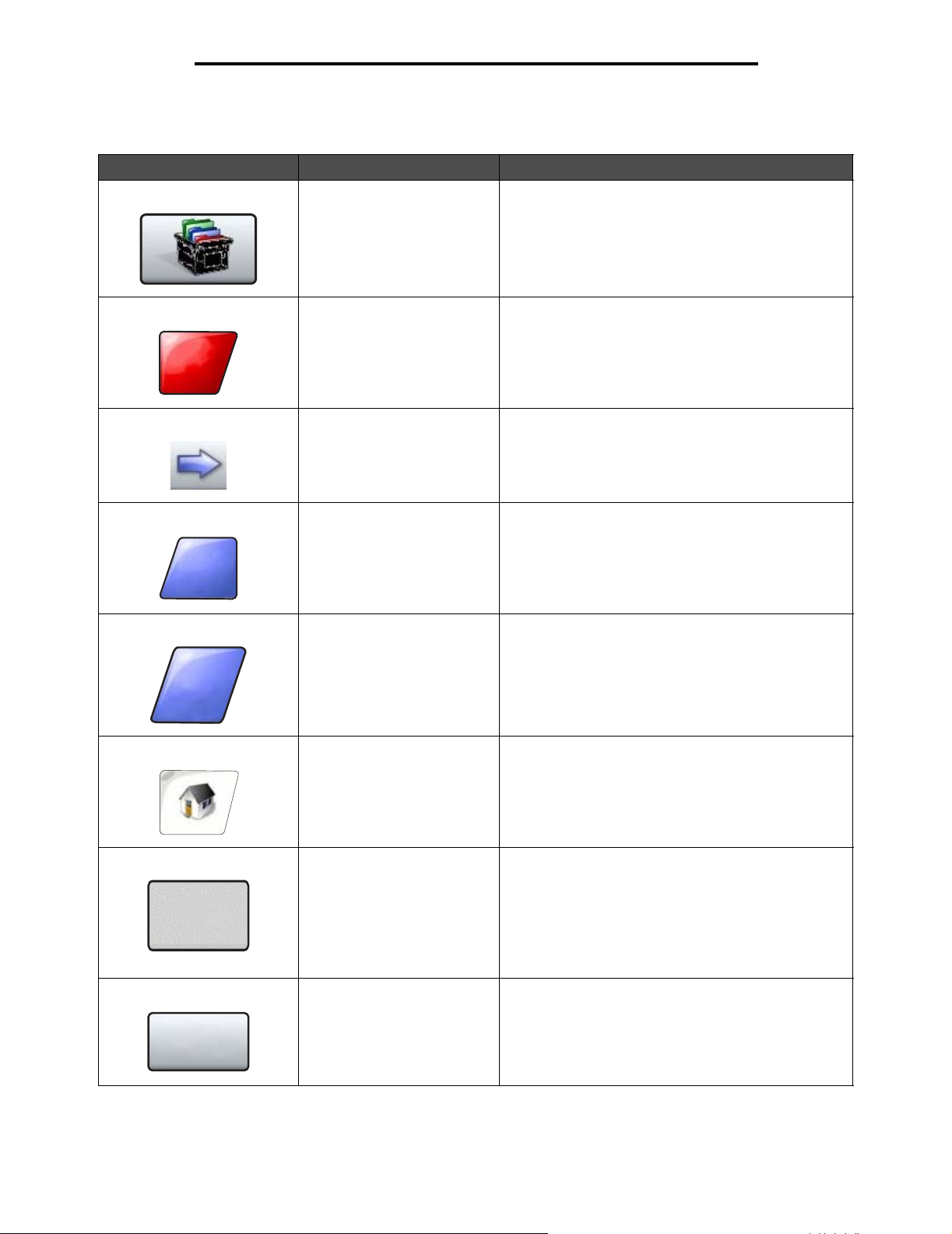
Korzystanie z menu drukarki wielofunkcyjnej
Inne przyciski dotykowe na wyświetlaczu LCD
Przycisk Nazwa przycisku Funkcja lub opis
Niestandardowy Umożliwia utworzenie niestandardowego przycisku,
stosownie do potrzeb użytkownika.
Anuluj
Gotowe
Wróć
Anuluj Dotknij przycisku Anuluj, aby anulować działanie lub
Wybierz Dotknij tego przycisku, aby wybrać dane menu. Pojawi
Gotowe Pozwala na okreœlenie, że dane zadanie zostało
Wróć Dotknij przycisku Wróć, aby powrócić do
Strona główna Dotknij przycisku strony głównej, aby powróci
wybraną opcję.
Przycisk umożliwia również zamknięcie aktualnego
ekranu i powrót do poprzedniego ekranu.
się ekran zawierający elementy menu.
Dotknij tego przycisku, aby wybrać dany element
menu. Pojawi się ekran wyœwietlający wartoœci.
zakończone. Na przykład podczas skanowania
dokumentu można wskazać, że została zeskanowana
ostatnia strona dokumentu i może się rozpocząć
zadanie drukowania.
poprzedniego ekranu bez zapisywania zmian ustawień
wprowadzonych na ekranie, na którym dotknięto tego
przycisku. Przycisk Wróć pojawia się na wszystkich
ekranach menu z wyjątkiem ekranu głównego.
ć do
ekranu głównego. Przycisk strony głównej pojawia się
na wszystkich ekranach menu z wyjątkiem ekranu
głównego. Więcej informacji na ten temat można
znaleŸć w sekcji Strona główna na str. 7.
Przycisk wyszarzony Przycisk jest wyœwietlany w postaci rozjaœnionej
Przycisk szary Dotknij tego przycisku, aby wykonać przypisane do
(podobnie jak umieszczony na nim napis). Oznacza to,
że przycisk taki jest niedostępny na danym ekranie.
Był on najprawdopodobniej dostępny na poprzednim
ekranie, ale dokonane tam zmiany ustawień
spowodowały, że stał się on niedostępny na bieżącym
ekranie.
Przykład, patrz str. 93.
niego działanie.
Przykład, patrz str. 94.
Korzystanie z przycisków dotykowych na wyświetlaczu LCD
15
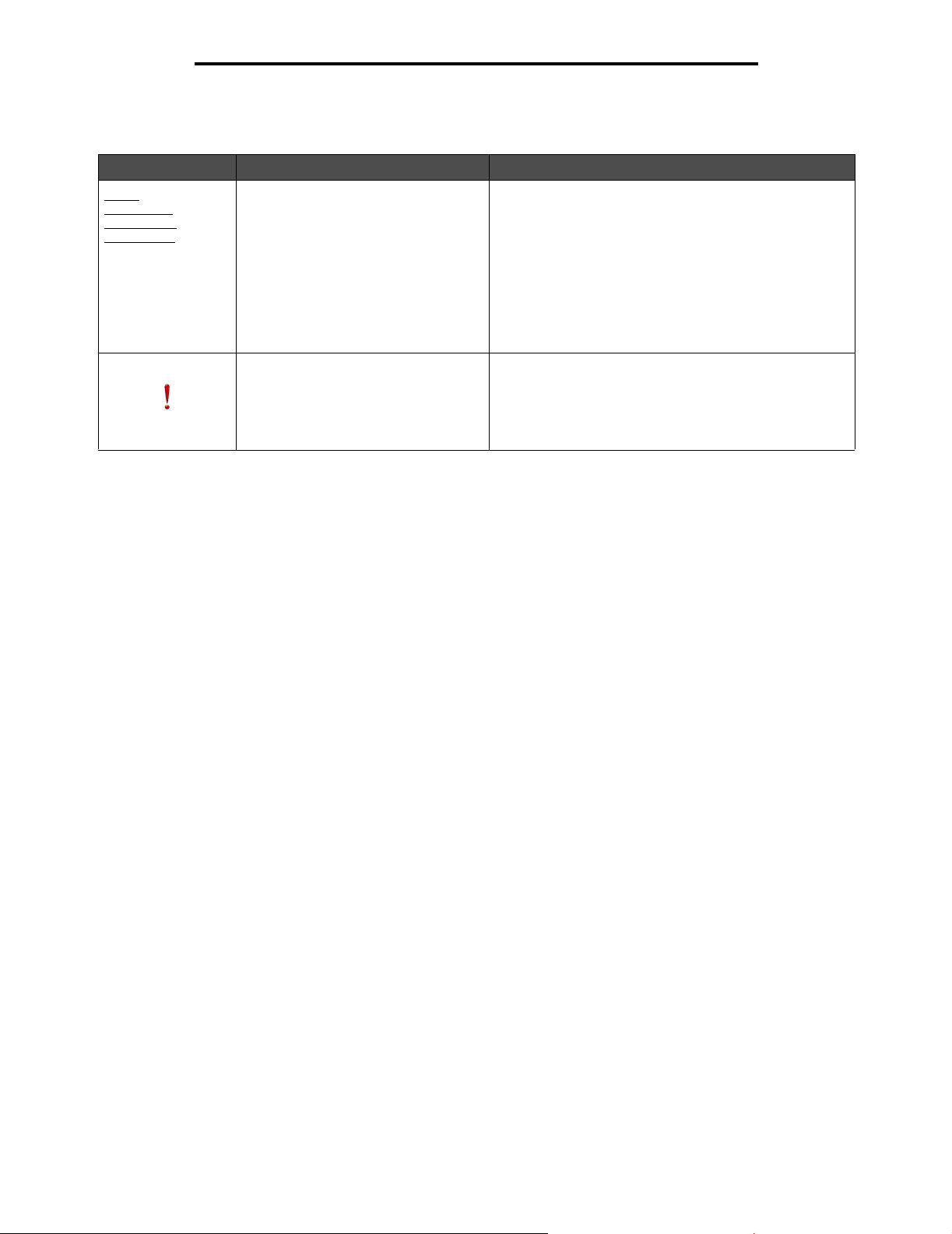
Korzystanie z menu drukarki wielofunkcyjnej
Funkcje
Funkcja Nazwa funkcji Opis
Æ
Menu
Ustawienia Æ
Ustawienia
kopiowania Æ
Liczba kopii
Wiersz lokalizacyjny menu Na górze każdego menu znajduje się wiersz
informacyjny. Pełni on funkcję lokalizatora. Pozwala na
ustalenie dokładnego położenie w obrębie grupy menu.
Dotknięcie dowolnego z podkreœlonych słów spowoduje
przejœcie do danego menu lub elementu menu. Element
Liczba kopii nie jest podkreœlony, ponieważ jest to
aktualnie wyœwietlany ekran.
Jeœli funkcja ta zostanie użyta na ekranie Liczba kopii
przed wprowadzeniem i zapisaniem zmian ustawień,
dokonany wybór nie jest zapisywany i nie staje się on
domyœlnym ustawieniem użytkownika.
Komunikat o potrzebie interwencji Gdy zostaje wygenerowany komunikat o potrzebie
interwencji (co jednoczeœnie kończy działanie danej
funkcji, np. proces kopiowania lub faksowania),
nad przyciskiem danej funkcji na ekranie głównym
pojawia się migający czerwony wykrzyknik. Oznacza to,
żepojawił się komunikat o potrzebie interwencji.
Korzystanie z przycisków dotykowych na wyświetlaczu LCD
16
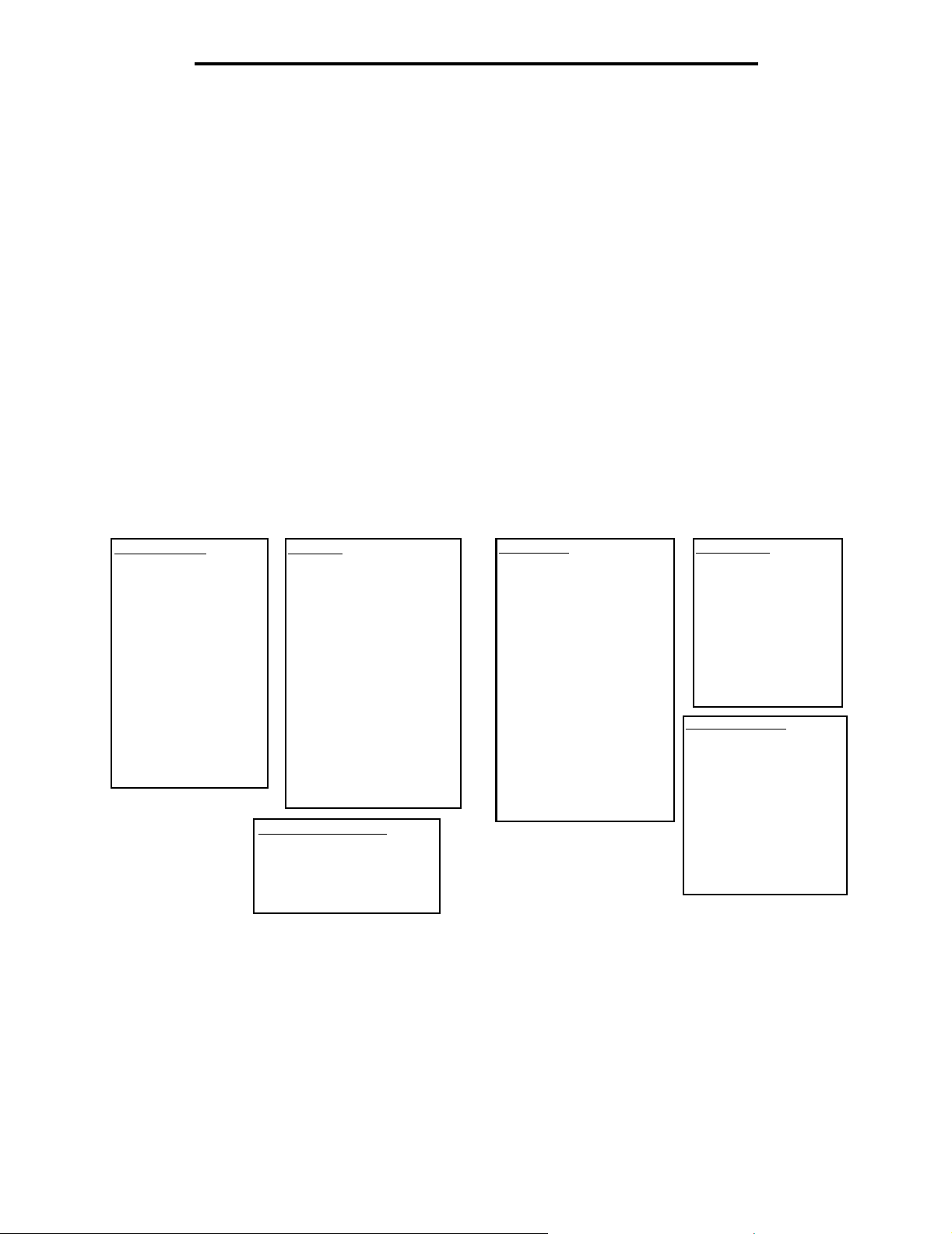
Korzystanie z menu drukarki wielofunkcyjnej
Menu
Ustawienia fabryczne to ustawienia funkcji obowiązujące przy pierwszym uruchomieniu drukarki wielofunkcyjnej. Mają
one zastosowanie do momentu, gdy zostaną zmienione. Ustawienia fabryczne można przywrócić, wybierając wartoœć
Przywróć w elemencie menu Ustawienia fabryczne.
Wybrane i zapisane wartoœci lub ustawienia drukarki wielofunkcyjnej są zachowywane w pamięci urządzenia.
Po zachowaniu ustawienia te pozostają włączone do momentu zapisania nowych ustawień lub przywrócenia ustawień
fabrycznych. Te ustawienia są nazywane domyślnymi ustawieniami użytkownika, ponieważ to użytkownik dokonuje ich
wyboru i zapisuje je.
Uwaga: Ustawienia faksowania, skanowania, wysyłania poczty e-mail i kopiowania oraz ustawienia
drukowania okreœlone z poziomu używanej aplikacji mogą zastępować domyœlne ustawienia
użytkownika.
Mapa menu
Poniższa mapa menu przedstawia informacje dotyczące menu i elementów menu dostępnych z poziomu panelu
operacyjnego. Aby uzyskać więcej informacji, wybierz dane menu lub element menu. Informacje na temat wartoœci
iustawień danego elementu menu można znaleŸć w częœci opisującej poszczególne elementy (bezpoœrednio po sekcji
mapa menu). W strukturze menu może występować dodatkowy poziom, tak więc składają się na nią: menu, element
menu, element menu (pod którym może występować kilka kolejnych elementów menu) oraz wartoœci.
Kliknij dowolne z wymienionych poniżej menu lub elementów menu, aby uzyskać więcej informacji:
Menu papieru
Domyœlne Ÿródło
Rozmiar/typ papieru
Konfiguracja podajnika
uniwersalnego
Popraw druk kopert
Zastąp rozmiar
Tekstura papieru
Gramatura papieru
Ładowanie papieru
Typy niestandardowe
Nazwy
niestandardowe
Konfiguracja
Uwaga: Ustawienie fabryczne jest sygnalizowane gwiazdką (*) obok wartoœci podanych w poniższych
tabelach.
Raporty
Strona ustawień menu
Statystyki urządzenia
Strona konfiguracji sieci
Lista skrótów
Dziennik zadań faksowania
Dziennik wywołań faksu
Skróty e-mail
Skróty faksu
Skróty FTP
Lista profili
Strona konfiguracji sieci
NetWare
Drukuj czcionki
Drukuj katalog
Zarządzaj skrótami
Zarządzaj skrótami faksu
Zarządzaj skrótami e-mail
Zarządzaj skrótami FTP
Zarządzaj skrótami profili
Sieć/Porty
TCP/IP
IPv6
Ustawienia serwera e-mail
Bezprzewodowy
Sieć standardowa
Sieć <x>
Standardowy port USB
USB <x>
Standardowy port
równoległy
Równoległy <x>
Szeregowy <x>
NetWare
AppleTalk
LexLink
Ustawienia
Ustawienia ogólne
Ustawienia
kopiowania
Ustawienia faksu
Ustawienia e-mail
Ustawienia FTP
Ustawienia druku
Bezpieczeństwo
Strony pomocy
Drukuj wszystko
Informacje
Kopiowanie
Wysyłanie pocztą e-mail
Faksowanie
FTP
Usuwanie defektów
wydruków
Materiały eksploatacyjne
Menu
17
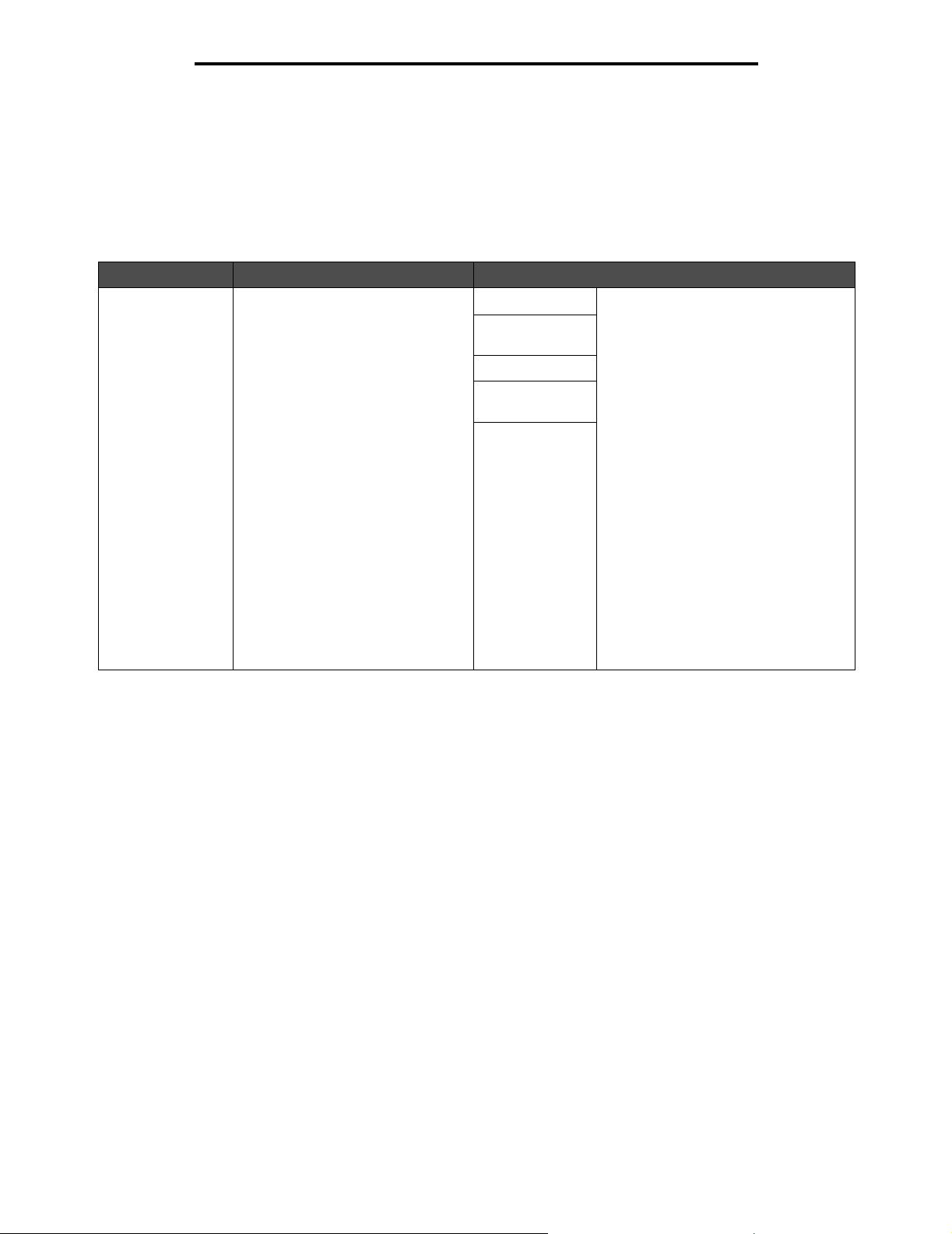
Korzystanie z menu drukarki wielofunkcyjnej
Menu papieru
Menu papieru pozwala na okreœlenie ustawień dotyczących noœników wydruku.
Domyślne źródło
Ten element menu pozwala na ustawienie domyœlnego Ÿródła noœników wydruku.
Element menu Zastosowanie Wartości i opis
Domyœlne Ÿródło Okreœla domyœlne Ÿródło noœników
wydruku.
Zasobnik <x> Jeœli do dwóch Ÿródeł został
Podajnik
uniwersalny
Podajnik kopert
Papier podawany
ręcznie
Koperty
podawane
ręcznie
załadowany noœnik wydruku tego
samego typu i o takim samym
rozmiarze (a elementy menu Rozmiar
papieru i Typ papieru są prawidłowo
ustawione), Ÿródła te zostaną
automatycznie połączone.
Po opróżnieniu jednego ze Ÿródeł
noœników, noœnik wydruku będzie
automatycznie podawany z
następnego połączonego Ÿródła.
Zasobnik 1 jest domyœlnym
ustawieniem fabrycznym.
Symbol x oznacza numer zasobnika,
np. Zasobnik 1 dla zasobnika
standardowego i Zasobnik 2 dla
opcjonalnego zasobnika.
Uwaga: Wartoœć opcji Podajnik
uniwersalny jest wyœwietlana tylko
w przypadku, gdy w elemencie
Konfiguracja podajnika uniwersalnego
wybrano wartoœć Kaseta. Więcej
informacji można znaleŸć w sekcji
Konfiguracja podajnika
uniwersalnego.
Rozmiar/typ papieru
Uwaga: W przypadku tego elementu menu są wyœwietlane wyłącznie zainstalowane Ÿródła noœników
wydruku.
Te elementy menu są używane do okreœlania rozmiaru i typu noœników wydruku załadowanych do Ÿródła, np. do
zasobnika, podajnika uniwersalnego lub podajnika ręcznego. Ustawianie rozmiaru i typu papieru to proces dwuetapowy.
W pierwszym elemencie menu pojawi się pozycja Rozmiar (druk wytłuszczony). Po wybraniu rozmiaru noœnika wydruku
Menu papieru
18
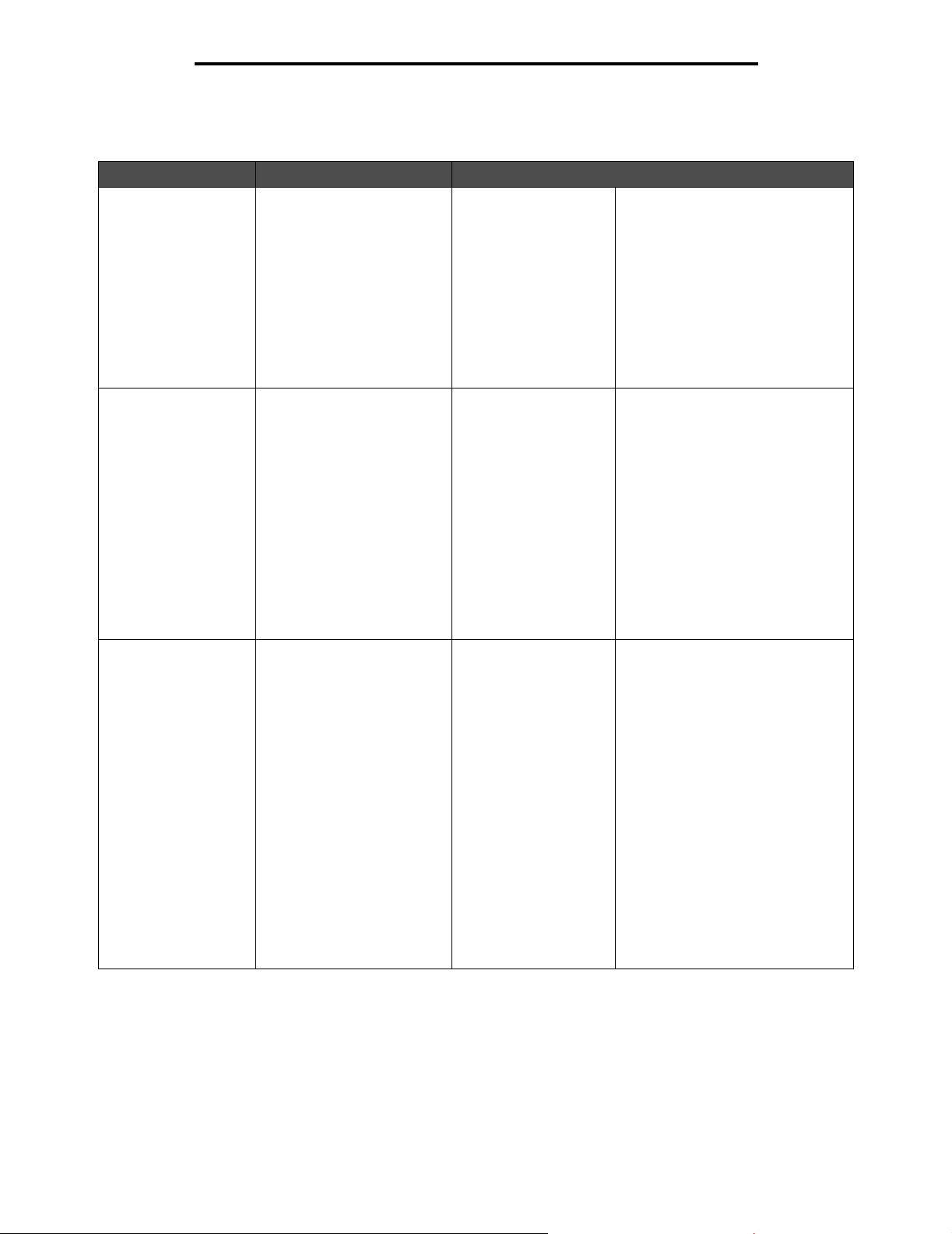
Korzystanie z menu drukarki wielofunkcyjnej
ekran zmieni się i pojawi się na nim pozycja Ty p (druk wytłuszczony). Można wtedy dokonać wyboru typu noœnika
wydruku.
Element menu Zastosowanie Wartości i opis
Rozmiar zasobnika <x> Okreœla domyœlny rozmiar
Typ zasobnika <x> Okreœla typ noœników
Rozmiar podajnika
uniwersalnego
noœnika dla poszczególnych
Ÿródeł papieru.
Wyœwietlane są wyłącznie
zainstalowane Ÿródła.
Uwaga: W przypadku
zasobników z funkcją
automatycznego wykrywania
rozmiaru papieru jest
wyœwietlana tylko wartoœć
wykryta przez sprzęt.
wydruku ładowanych do
poszczególnych Ÿródeł.
Uwaga: Jeœli dostępna jest
nazwa zdefiniowana przez
użytkownika, będzie ona
wyœwietlana w miejsce opcji
Typ niestandardowy <x>.
Jeœli co najmniej dwa typy
niestandardowe mają takie
same nazwy, na liœcie Typ
papieru pojawi się tylko jedna
nazwa.
Okreœla rozmiar noœnika
wydruku ładowanego do
podajnika uniwersalnego.
A4* (poza USA)
A5
JIS B5
Letter* (USA)
Legal
Executive
Folio
Statement
Uniwersalny
Zwykły papier
Karty
Folia
Etykiety
Etykiety winylowe
Papier dokumentowy
Papier firmowy
Formularze
Papier kolorowy
Typ
niestandardowy <x>
(gdzie x oznacza cyfrę
zzakresu 1–6)
A4 (USA)*
A5
JIS B5
Letter (USA)*
Legal
Executive
Folio
Statement
Uniwersalny
Koperta 7 3/4
Koperta 9
Koperta 10
Koperta DL
Koperta B5
Koperta C5
Inna koperta
Jeœli do dwóch Ÿródeł został
załadowany noœnik wydruku tego
samego typu i o takim samym
rozmiarze (a elementy menu
Rozmiar papieru i Typ papieru są
prawidłowo ustawione), Ÿródła te
zostaną automatycznie połączone.
Po opróżnieniu jednego ze Ÿródeł
noœników, noœnik wydruku będzie
automatycznie podawany
znastępnego połączonego Ÿródła.
Więcej informacji można znaleŸć
w sekcji Typ zasobnika <x>.
Ten element menu służy do:
• optymalizowania jakoœci wydruku
dla okreœlonego noœnika
wydruku,
• wybierania Ÿródeł noœnika
w aplikacji przez wybór typu
noœnika,
• automatycznego łączenia Ÿródeł
noœnika.
Ÿródła zawierające noœniki wydruku
tego samego typu i o takim samym
rozmiarze są automatycznie łączone
przez drukarkę wielofunkcyjną, jeœli
dla ustawień Rozmiar papieru i Typ
papieru wybrano prawidłowe
wartoœci.
Podajnik uniwersalny jest
wyœwietlany na panelu operacyjnym
tylko wtedy, gdy opcja Konfiguracja
podajnika uniwersalnego jest
ustawiona jako Kaseta.
Uwaga: Więcej informacji można
znaleŸć w sekcji Konfiguracja
podajnika uniwersalnego.
Menu papieru
19

Korzystanie z menu drukarki wielofunkcyjnej
Element menu Zastosowanie Wartości i opis
Typ podajnika
uniwersalnego
Rozmiar podajnika
kopert
Typ podajnika kopert Okreœla typ kopert
Rozmiar papieru
podawanego ręcznie
Typ papieru
podawanego ręcznie
Okreœla typ noœnika wydruku
ładowanego do podajnika
uniwersalnego.
Uwaga: Jeœli dostępna jest
nazwa zdefiniowana przez
użytkownika, będzie ona
wyœwietlana w miejsce opcji
Typ niestandardowy <x>.
Jeœli co najmniej dwa typy
niestandardowe mają takie
same nazwy, na liœcie opcji
Typ papieru pojawi się tylko
jedna nazwa.
Okreœla rozmiar kopert
ładowanych do podajnika
kopert.
Ten element menu pojawia
się tylko wtedy, gdy
zainstalowano opcjonalny
podajnik kopert.
ładowanych do podajnika
kopert.
Ten element menu pojawia
się tylko wtedy, gdy
zainstalowano opcjonalny
podajnik kopert.
Okreœla rozmiar noœnika
wydruku ładowanego
ręcznie.
Okreœla typ noœnika wydruku
ładowanego ręcznie.
Zwykły papier*
Karty
Folia
Etykiety
Etykiety winylowe
Papier dokumentowy
Koperta
Papier firmowy
Formularze
Papier kolorowy
Typ
niestandardowy <x>
(gdzie x oznacza cyfrę
zzakresu 1–6)
Koperta 7 3/4
Koperta 9
Koperta 10* (USA)
Koperta DL* (poza USA)
Koperta C5
Koperta B5
Inna koperta
Koperta
Typ
niestandardowy <x>
(gdzie x oznacza cyfrę
zzakresu 1–6)
A4* (poza USA)
A5
JIS B5
Letter* (USA)
Legal
Executive
Folio
Statement
Uniwersalny
Zwykły papier*
Karty
Folia
Etykiety
Etykiety winylowe
Papier dokumentowy
Papier firmowy
Formularze
Papier kolorowy
Typ niestandardowy <x> (gdzie x oznacza cyfrę z zakresu 1–6)
Podajnik uniwersalny jest
wyœwietlany na panelu operacyjnym
tylko wtedy, gdy opcja Konfiguracja
podajnika uniwersalnego jest
ustawiona jako Kaseta.
Typ niestandardowy 6 jest
ustawieniem fabrycznym opcji Typy
niestandardowe.
Uwaga: Więcej informacji można
znaleŸć w sekcji Konfiguracja
podajnika uniwersalnego.
Uwaga: Jeœli dostępna jest nazwa
zdefiniowana przez użytkownika,
będzie ona wyœwietlana w miejsce
opcji Typ niestandardowy <x>.
Jeœli co najmniej dwa typy
niestandardowe mają
nazwy, na liœcie opcji Typ podajnika
kopert pojawi się tylko jedna nazwa.
takie same
Menu papieru
20
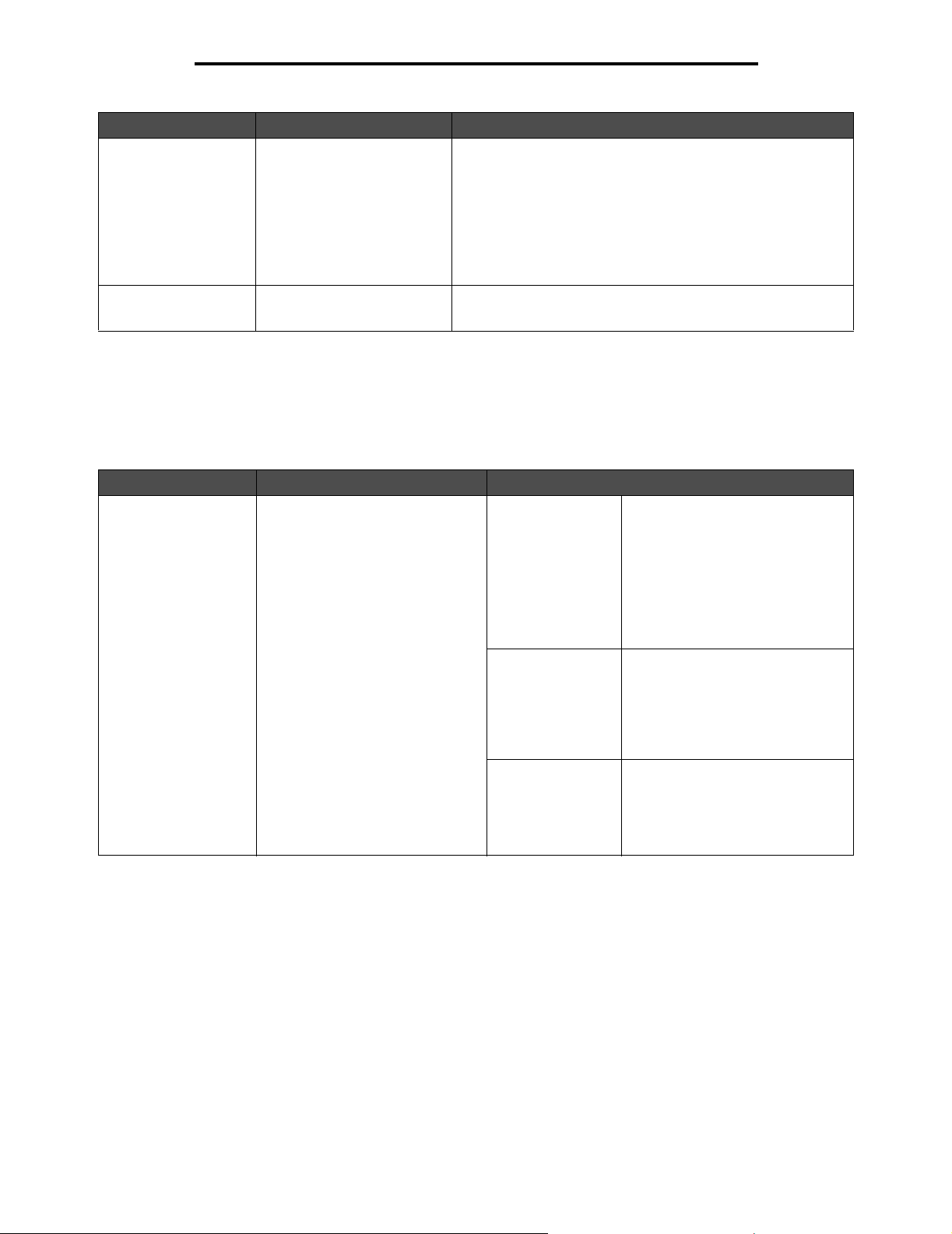
Korzystanie z menu drukarki wielofunkcyjnej
Element menu Zastosowanie Wartości i opis
Rozmiar kopert
podawanych ręcznie
Typ kopert
podawanych ręcznie
Okreœla rozmiar kopert
ładowanych ręcznie.
Okreœla typ kopert
ładowanych ręcznie.
Koperta 7 3/4
Koperta 9
Koperta 10 (USA)*
Koperta DL (poza USA)*
Koperta B5
Koperta C5
Inna koperta
Koperta*
Typ niestandardowy <x> (gdzie x oznacza cyfrę z zakresu 1–6)
Konfiguracja podajnika uniwersalnego
Ten element menu służy do konfigurowania podajnika uniwersalnego jako kolejnego Ÿródła noœników lub podajnika
ręcznego. Jeœli podajnik uniwersalny zostanie połączony z innym zasobnikiem, drukarka wielofunkcyjna może pobierać
noœniki wydruku z podajnika uniwersalnego przed rozpoczęciem pobierania z innego zasobnika.
Element menu Zastosowanie Wartości i opis
Konfiguracja podajnika
uniwersalnego
Okreœla, w jakich przypadkach
drukarka wielofunkcyjna ma
pobierać noœnik wydruku
załadowany do podajnika
uniwersalnego.
Kaseta* Drukarka wielofunkcyjna traktuje
podajnik uniwersalny jak każdy
inny zasobnik. Jeœli zadanie
drukowania wymaga rozmiaru
i typu noœnika, jaki znajduje się
tylko w podajniku uniwersalnym,
drukarka wielofunkcyjna pobiera
noœniki wydruku na potrzeby tego
zadania z podajnika
uniwersalnego.
Ręczny Drukarka wielofunkcyjna traktuje
Pierwszy Drukarka wielofunkcyjna pobiera
podajnik uniwersalny jako podajnik
ręczny, a na wyœwietlaczu pojawia
się komunikat Załaduj
ręcznie
należy włożyć pojedynczy arkusz
noœnika wydruku.
noœniki wydruku z podajnika
uniwersalnego do momentu jego
opróżnienia, bez względu na
wybrane dla danego zadania
Ÿródło lub rozmiar noœnika.
, gdy do podajnika
Popraw druk kopert
Użyj tego ustawienia, aby wyłączyć opcjonalne urządzenie dopasowujące koperty podczas drukowania kopert.
To urządzenie wydatnie zmniejsza poziom marszczenia się i zginania niektórych kopert.
Uwaga: Podczas drukowania kopert mogą powstawać „bąble” powietrzne pomiędzy warstwami koperty.
Gdy pęcherzyk powietrza dociera do końca koperty, podczas procesu wtapiania tworzy się tam
Menu papieru
21
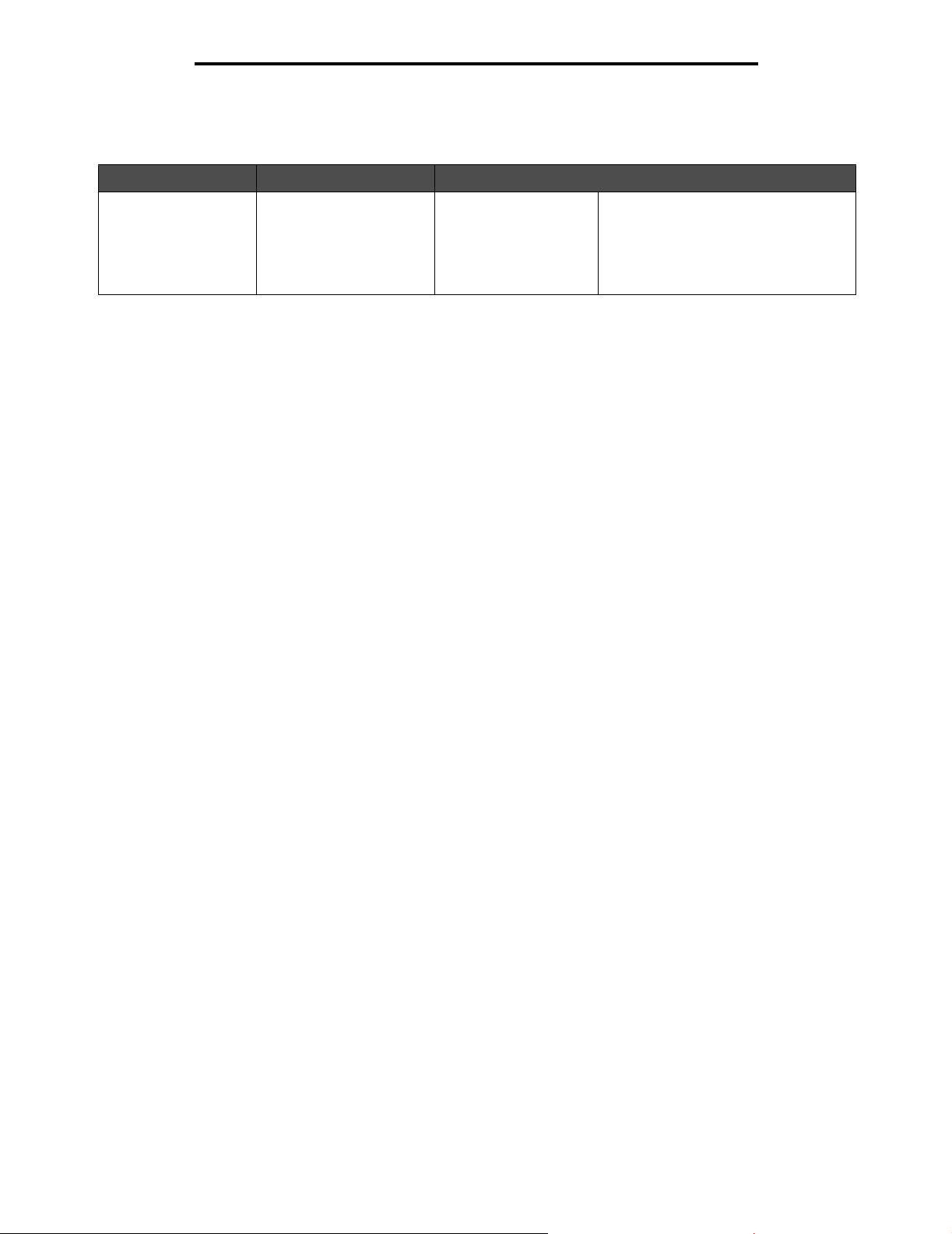
Korzystanie z menu drukarki wielofunkcyjnej
zmarszczenie lub zagięcie. Aby temu zapobiec, regularnie zwalniany jest nacisk na rolkę
nagrzewnicy. Proces ten okreœla się mianem dopasowywania kopert.
Element menu Zastosowanie Wartości i opis
Popraw druk kopert Wyłącza opcjonalne
urządzenie dopasowujące
koperty.
Włącz*
Wyłącz
Ten element menu jest wyœwietlany,
jeœli zainstalowano opcjonalne
urządzenie dopasowujące koperty.
Wyłączenie funkcji Popraw druk kopert
nie pozwala nagrzewnicy na zwalnianie
nacisku podczas procesu wtapiania.
Menu papieru
22
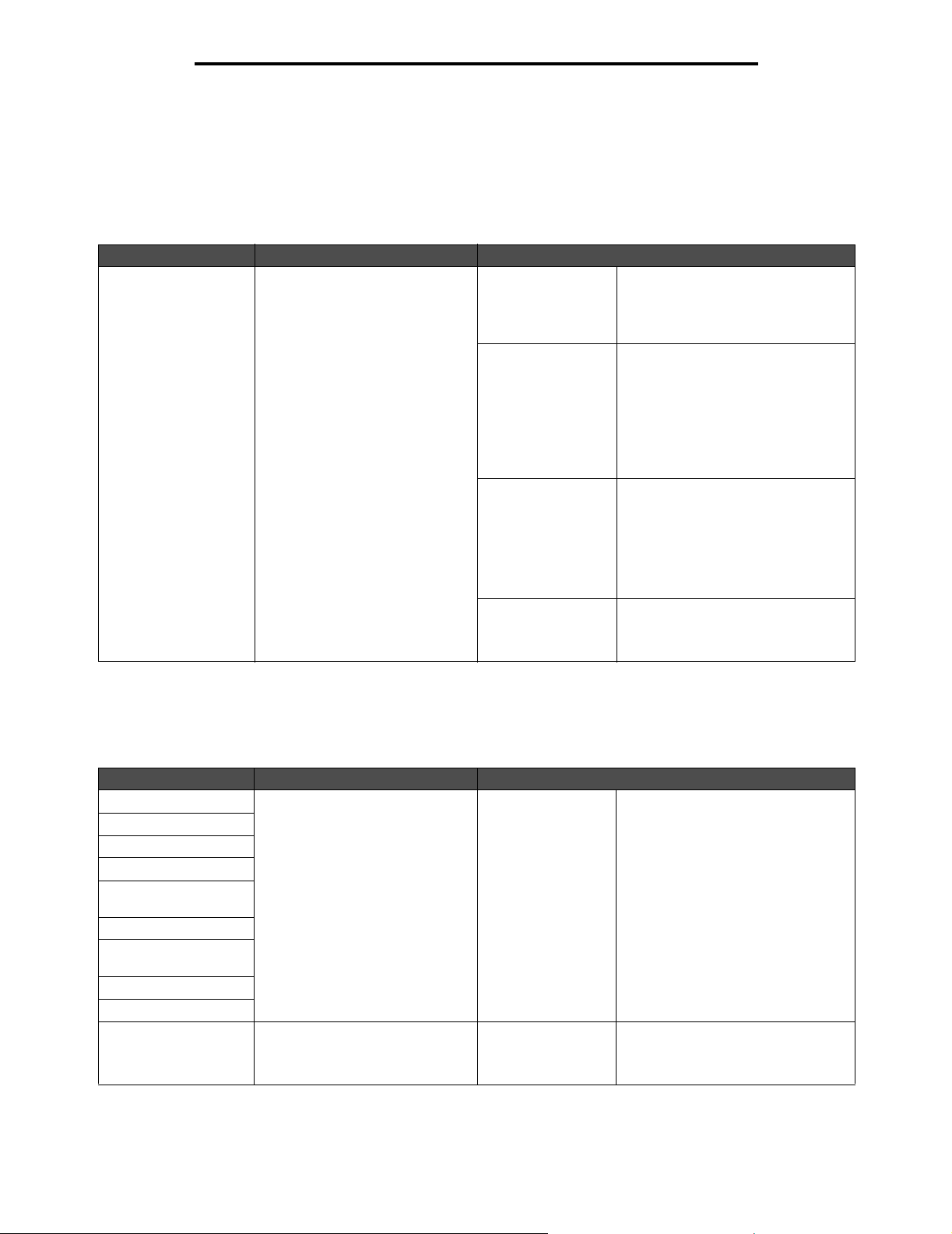
Korzystanie z menu drukarki wielofunkcyjnej
Zastąp rozmiar
Ten element menu jest wykorzystywany do okreœlenia, czy drukarka wielofunkcyjna może użyć innego rozmiaru noœnika
wydruku, jeœli żądany rozmiar nie jest aktualnie załadowany do żadnego zasobnika drukarki wielofunkcyjnej. Na przykład,
gdy element Zastąp rozmiar ustawiono jako Letter/A4, a w drukarce wielofunkcyjnej znajduje się jedynie papier w
formacie Letter, w momencie wystąpienia żądania druku na papierze w formacie A4, drukarka zastępuje ten format
formatem Letter i drukuje zadanie, nie wyœwietlając komunikatu z żądaniem wymiany papieru.
Element menu Zastosowanie Wartości i opis
Zastąp rozmiar Drukarka wielofunkcyjna korzysta
z okreœlonego w tej opcji rozmiaru
noœnika wydruku, jeœli żądany
rozmiar nie jest załadowany.
Wyłącz Drukarka wielofunkcyjna wyœwietla
monit z proœbą o załadowanie
żądanego rozmiaru papieru. Nie jest
dozwolone zastępowanie rozmiaru
papieru.
Statement/A5 Zadania drukowania na papierze
formatu A5 są drukowane na
papierze formatu Statement, jeœli
jest to jedyny załadowany papier.
Z kolei zadania drukowania na
papierze formatu Statement są
drukowane na papierze formatu A5,
jeœli jest to jedyny załadowany
papier.
Letter/A4 Zadania drukowania na papierze
formatu A4 są drukowane na
papierze formatu Letter, jeœli jest to
jedyny załadowany papier. Z kolei
zadania drukowania na papierze
formatu Letter są drukowane na
papierze formatu A4, jeœli jest to
jedyny załadowany papier.
Cała lista* Zastępuje zarówno noœniki formatu
Letter/A4, jak i Statement/A5, co
oznacza, że są dopuszczalne
wszystkie dostępne zastąpienia.
Tekstura papieru
Te elementy menu służą do okreœlania tekstury noœnika wydruku dla każdego zdefiniowanego typu noœnika wydruku.
Umożliwia to drukarce wielofunkcyjnej zoptymalizowanie jakoœci wydruku dla okreœlonego noœnika wydruku.
Element menu Zastosowanie Wartości i opis
Tekstura zwykła Okreœla teksturę noœnika wydruku
Tekstura folii
Błyszcząca faktura
Tekstura etykiet
Tekstura pap.
dokument.
Tekstura kopert
Tekstura pap.
firmowego
Tekstura formularzy
Tekstura papieru kolor.
Tekstura etykiet winyl. Okreœla teksturę etykiet
załadowanego do okreœlonego
Ÿródła.
winylowych załadowanych do
okreœlonego Ÿródła.
Gładka
Normalna*
Gruboziarnista
Gładka
Normalna*
Gruboziarnista
Uwaga: Domyœlnym ustawieniem
tekstury papieru dokumentowego
jest Gruboziarnista.
Wyœwietlane, jeœli okreœlone Ÿródło
obsługuje etykiety winylowe.
Menu papieru
23
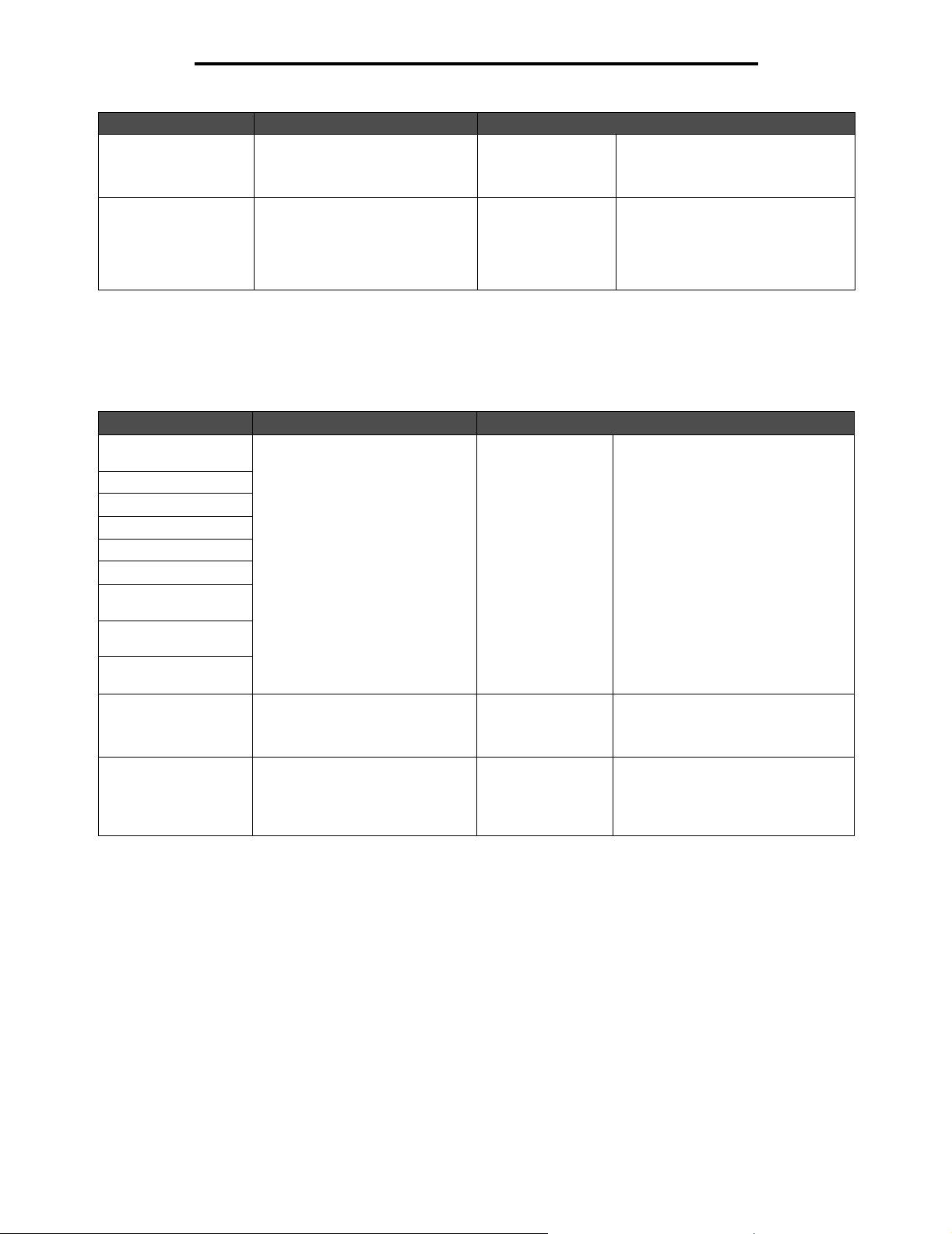
Korzystanie z menu drukarki wielofunkcyjnej
Element menu Zastosowanie Wartości i opis
Tekstura kart Okreœla teksturę kart
Tekstura
niestandard. <x>
załadowanych do okreœlonego
Ÿródła.
Okreœla teksturę
niestandardowego noœnika
wydruku załadowanego do
okreœlonego Ÿródła.
(Symbol x oznacza cyfrę
z zakresu 1–6.)
Gładka
Normalna*
Gruboziarnista
Gładka
Normalna*
Gruboziarnista
Wyœwietlane, jeœli okreœlone Ÿródło
obsługuje karty.
Wyœwietlane, jeœli okreœlone Ÿródło
obsługuje niestandardowy typ
noœnika.
Gramatura papieru
Te elementy menu służą do okreœlania gramatury papieru dla każdego zdefiniowanego typu noœnika wydruku. Umożliwia
to drukarce wielofunkcyjnej zoptymalizowanie jakoœci wydruku dla danej gramatury noœnika wydruku.
Element menu Zastosowanie Wartości i opis
Gramatura papier zwykły
Gramatura - karty
Gramatura - folie
Gramatura - etykiety
Gram. - papier dok.
Gramatura - koperty
Gramatura -
papier firm.
Gramatura -
formularze
Gramatura -
papier kolor.
Gramat. etykiet winyl. Okreœla względną gramaturę
Gramatura
niestandard. <x>
Okreœla względną gramaturę
noœnika wydruku załadowanego
do okreœlonego Ÿródła i zapewnia
prawidłowe przyleganie toneru do
drukowanych arkuszy.
etykiet winylowych załadowanych
do okreœlonego Ÿródła.
Okreœla względną gramaturę
papieru niestandardowego
załadowanego do okreœlonego
Ÿródła. (Symbol x oznacza cyfrę
z zakresu 1–6.)
Lekka
Normalna*
Ciężka
Lekka
Normalna*
Ciężka
Lekka
Normalna*
Ciężka
Uwaga: Wyœwietlane, jeœli okreœlone
Ÿródło obsługuje karty.
Wyœwietlane, jeœli etykiety winylowe
są obsługiwane.
Wyœwietlane, jeœli okreœlone Ÿródło
obsługuje niestandardowy typ
noœnika.
Menu papieru
24
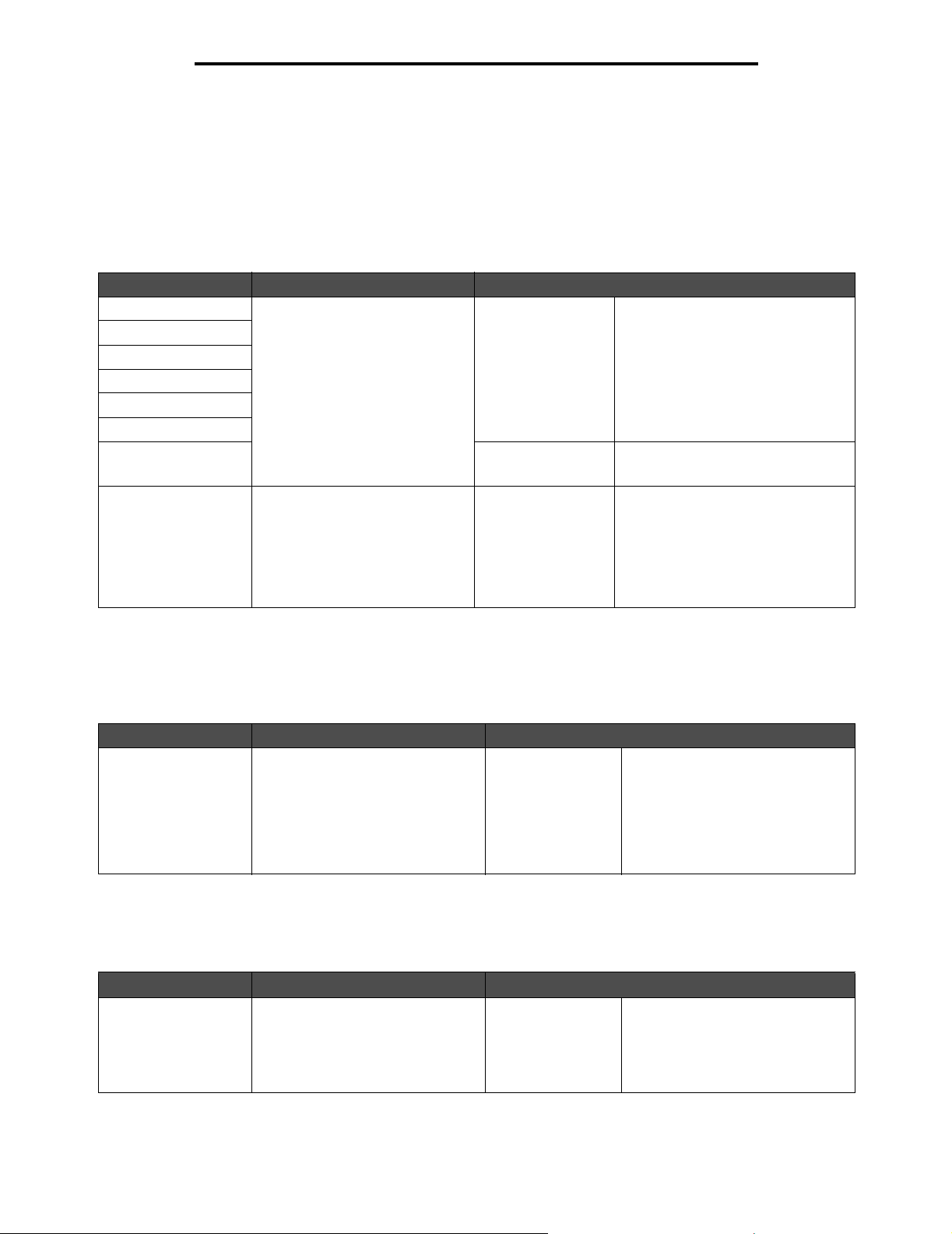
Korzystanie z menu drukarki wielofunkcyjnej
Ładowanie papieru
Te elementy menu służą do okreœlania kierunku ładowania dla każdego typu noœnika wydruku. Po załadowaniu noœnika
wydruku z nadrukiem do Ÿródła, do drukarki wielofunkcyjnej może zostać przekazana informacja o załadowaniu noœnika
wydruku do drukowania dwustronnego (dupleks). Za pomocą oprogramowania można następnie wybrać drukowanie
jednostronne (simpleks) dla danego zadania. Po wybraniu drukowania jednostronnego drukarka wielofunkcyjna
automatycznie wstawia puste strony, aby prawidłowo wykonać zadanie druku jednostronnego.
Opcja Ładowanie papieru jest wyœwietlana na panelu operacyjnym wyłącznie po zainstalowaniu modułu dupleksu.
Element menu Zastosowanie Wartości i opis
Ładowanie kart Pozwala na prawidłową obsługę
Ładowanie etykiet
Ładowanie pap. dok.
Ładowanie pap. firm.
Ładowanie formularzy
Ładowanie pap. kolor.
Ładow. etykiet winyl. Dupleks
Ładow.
niestandard.<x>
okreœlonych noœników wydruku
z nadrukiem, niezależnie od tego,
czy wykonywane jest zadanie
drukowania dwustronnego
(dupleks) czy też jednostronnego
(simpleks).
Pozwala na prawidłową obsługę
niestandardowego papieru
z nadrukiem, niezależnie od tego,
czy wykonywane jest zadanie
drukowania dwustronnego
(dupleks) czy też jednostronnego
(simpleks). Symbol x oznacza
cyfrę z zakresu 1–6.
Dupleks
Wyłącz*
Wyłącz*
Dupleks
Wyłącz*
Dupleks to funkcja drukowania
dwustronnego na noœnikach
wydruku, a jej wyłączenie oznacza,
że nie będzie ona dostępna.
Wyœwietlane, jeœli okreœlone Ÿródło
obsługuje etykiety winylowe.
Wyœwietlane, jeœli okreœlone Ÿródło
obsługuje niestandardowy typ
noœnika.
Typy niestandardowe
Ten element menu służy do okreœlania nazwy dla każdego niestandardowego typu papieru. Nazwy można przypisywać,
korzystając z narzędzia, takiego jak MarkVision lub za pomocą panelu operacyjnego.
Element menu Zastosowanie Wartości i opis
Typ
niestandardowy <x>
Okreœla typ noœnika wydruku
powiązany z każdym Typem
niestandardowym dostępnym
w menu Typ papieru.
Papier*
Karty
Folia
Etykiety
Etykiety winylowe
Koperta
Niestandardowy typ noœnika
wydruku musi być obsługiwany
przez wybrane Ÿródło, aby można
mu było przypisać nazwę.
Po przypisaniu dana nazwa
pojawia się w miejsce okreœlenia
Typ niestandardowy <x>.
Nazwy niestandardowe
Ten element menu służy do okreœlania niestandardowej nazwy dla każdego noœnika wydruku.
Element menu Zastosowanie Wartości i opis
<niestandardowa
nazwa zdefiniowana
przez użytkownika>
Okreœla nazwę noœnika wydruku
powiązaną z każdą
Niestandardową nazwą <x>
dostępną w menu Typ papieru
(gdzie x oznacza cyfrę zzakresu 1–
6).
[nazwa
zdefiniowana przez
użytkownika], np.:
Etykiety Stefana
Karty Marii
Niestandardowy noœnik wydruku
musi być obsługiwany przez
wybrane Ÿródło, aby można mu
było przypisać nazwę.
Menu papieru
25
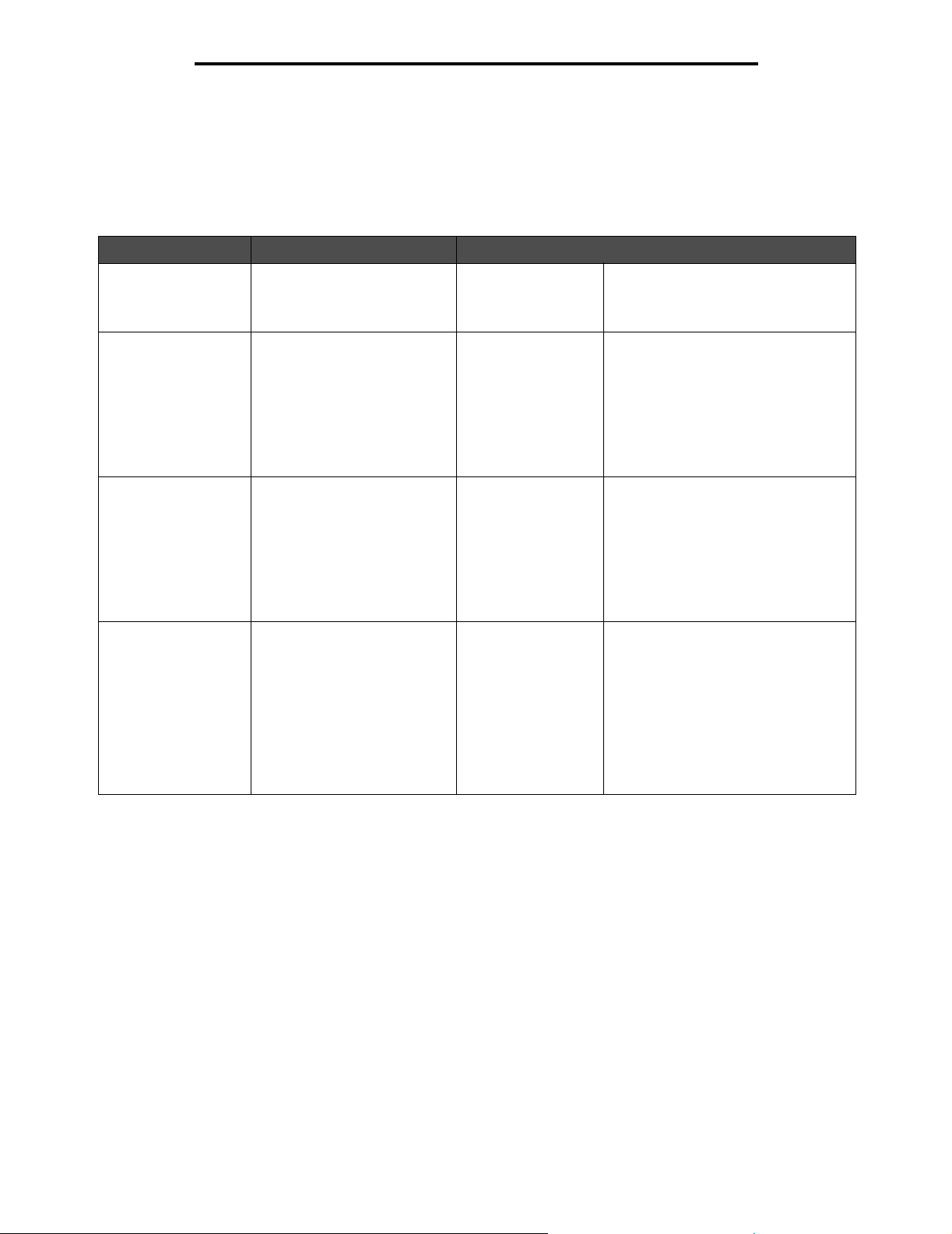
Korzystanie z menu drukarki wielofunkcyjnej
Konfiguracja uniwersalna
Te elementy menu służą do okreœlania wysokoœci i szerokoœci opcji Uniwersalny rozmiar papieru. Po okreœleniu
wysokoœci i szerokoœci opcji Uniwersalny rozmiar papieru drukarka wielofunkcyjna będzie używać ustawienia Uniwersalny
tak samo, jak innych rozmiarów papieru, w tym również do obsługi druku dwustronnego (dupleks) i kilku stron na arkuszu.
Aby uzyskać więcej informacji o drukowaniu kilku stron na arkuszu, patrz Druk wielu stron.
Element menu Zastosowanie Wartości i opis
Jednostki miary Okreœla jednostki miary
stosowane do wprowadzenia
uniwersalnej wysokoœci
i szerokoœci.
Szerokoœć w pionie Okreœla szerokoœć w pionie
noœnika uniwersalnego.
Uwaga: Jeœli ustawiona
wartoœć przekracza szerokoœć
maksymalną, drukarka
wielofunkcyjna wykorzysta
maksymalną dozwoloną
wartoœć w calach lub
milimetrach.
Wysokoœć w pionie Okreœla wysokoœć w pionie
noœnika uniwersalnego.
Uwaga: Jeœli ustawiona
wartoœć przekracza wysokoœć
maksymalną, drukarka
wielofunkcyjna wykorzysta
maksymalną dozwoloną
wartoœć w calach lub
milimetrach.
Kierunek podawania Okreœla kierunek podawania
papieru o rozmiarze
Uniwersalny.
Cale
Milimetry
od 3 do 14,17 cala,
z przyrostem
co 0,01 cala
od 76 do 360 mm,
z przyrostem
co 1 mm
od 3 do 14,17 cala,
z przyrostem
co 0,01 cala
od 76 do 360 mm,
z przyrostem
co 1 mm
Krótka krawędŸ*
Długa krawędŸ
Domyœlnym ustawieniem w USA
są cale; domyœlnym ustawieniem
międzynarodowym są milimetry.
Wyœwietlane są cale lub milimetry,
wzależnoœci od ustawienia opcji
Jednostki miary; 8,5 cala to domyœlne
ustawienie w USA, zaœ 216 mm to
domyœlne ustawienie
międzynarodowe.
Wyœwietla cale lub milimetry,
wzależnoœci od ustawienia opcji
Jednostki miary; 14 cali to domyœlne
ustawienie w USA, zaœ 356 mm to
domyœlne ustawienie
międzynarodowe.
Opcja Kierunek podawania jest
wyœwietlana, tylko jeœli dostę
wartoœć Długa krawędŸ. Opcja Długa
krawędŸ jest dostępna wyłącznie
wtedy, gdy najdłuższa krawędŸ jest
krótsza niż maksymalna fizyczna
szerokoœć zasobnika drukarki
wielofunkcyjnej.
Więcej informacji na temat krótkich
idługich krawędzi można znaleŸć
wsekcji Brzeg na oprawę na str. 71.
pna jest
Raporty
Uwaga: Po wydrukowaniu raportu drukarka wielofunkcyjna powróci do ekranu głównego.
Każdy raport jest drukowany z wykorzystaniem okreœlonych standardowych ustawień drukowania, np. jedna kopia,
rozdzielczoœć wydruku 600 punktów na cal (dpi), standardowy obszar wydruku, brak arkuszy separujących, wyłączony
dupleks, wyłączone drukowanie wielu stron, intensywnoœć toneru ustawiona na osiem, orientacja pionowa, Ÿródłem
noœników jest domyœlne Ÿródło użytkownika.
Raporty
26
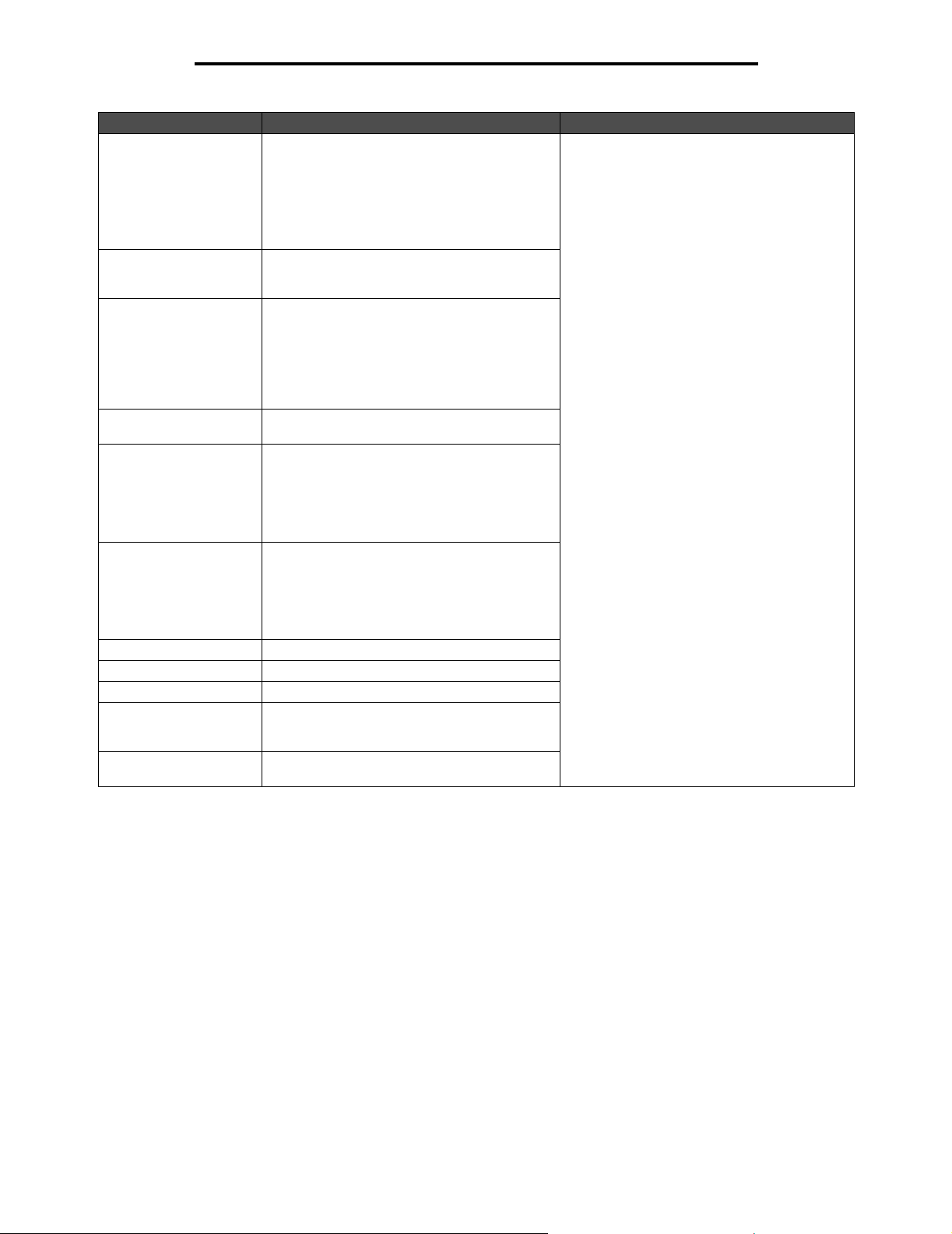
Korzystanie z menu drukarki wielofunkcyjnej
Element menu Zastosowanie Wartości i opis
Strona ustawień menu Umożliwia wydrukowanie:
• aktualnych ustawień dla każdego elementu
menu we wszystkich menu,
• informacji o kasecie drukującej,
• listy zainstalowanych elementów i funkcji
opcjonalnych,
•dostępnej pamięci drukarki wielofunkcyjnej.
Statystyki urządzenia Umożliwia wydrukowanie informacji
Strona konfiguracji sieci
Jeœli są zainstalowane
dodatkowe opcje
sieciowe, zostanie
wyœwietlona Strona
konfiguracji
sieci <x>.
Lista skrótów Umożliwia wydrukowanie listy wczeœniej
Dziennik zadań
faksowania
Dziennik wywoł
Skróty e-mail Umożliwia wydrukowanie listy skrótów e-mail.
Skróty faksu Umożliwia wydrukowanie listy skrótów faksu.
Skróty FTP Umożliwia wydrukowanie listy skrótów FTP.
Lista profili Umożliwia wydrukowanie listy profili
Strona konfiguracji sieci
NetWare
ań faksu Umożliwia wydrukowanie listy ostatnich
dotyczących statystyki drukarki
wielofunkcyjnej.
Umożliwia wydrukowanie informacji
dotyczących ustawień sieci oraz weryfikację
połączenia sieciowego.
Uwaga: Na tej stronie znajdują się również
informacje ułatwiające konfigurację drukarki
do drukowania sieciowego.
zdefiniowanych skrótów.
Umożliwia wydrukowanie listy faksów
oczekujących oraz informacji o 200 ostatnich
ukończonych zadaniach faksowania.
Uwaga: Ten element menu jest wyœwietlany
tylko wówczas, gdy włączona jest opcja
Włącz dziennik zadań.
100 połączeń faksowych wykonanych lub
odebranych przez drukarkę wielofunkcyjną.
Uwaga: Ten element menu jest wyœwietlany
tylko wówczas, gdy włączona jest opcja
Włącz dziennik połączeń.
przechowywanych w drukarce
wielofunkcyjnej.
Umożliwia wydrukowanie strony zawierającej
ustawienia protokołu sieci NetWare.
Po wybraniu tego elementu strona zostanie
wydrukowana, po czym drukarka
wielofunkcyjna powróci do stanu Gotowa.
Raporty
27
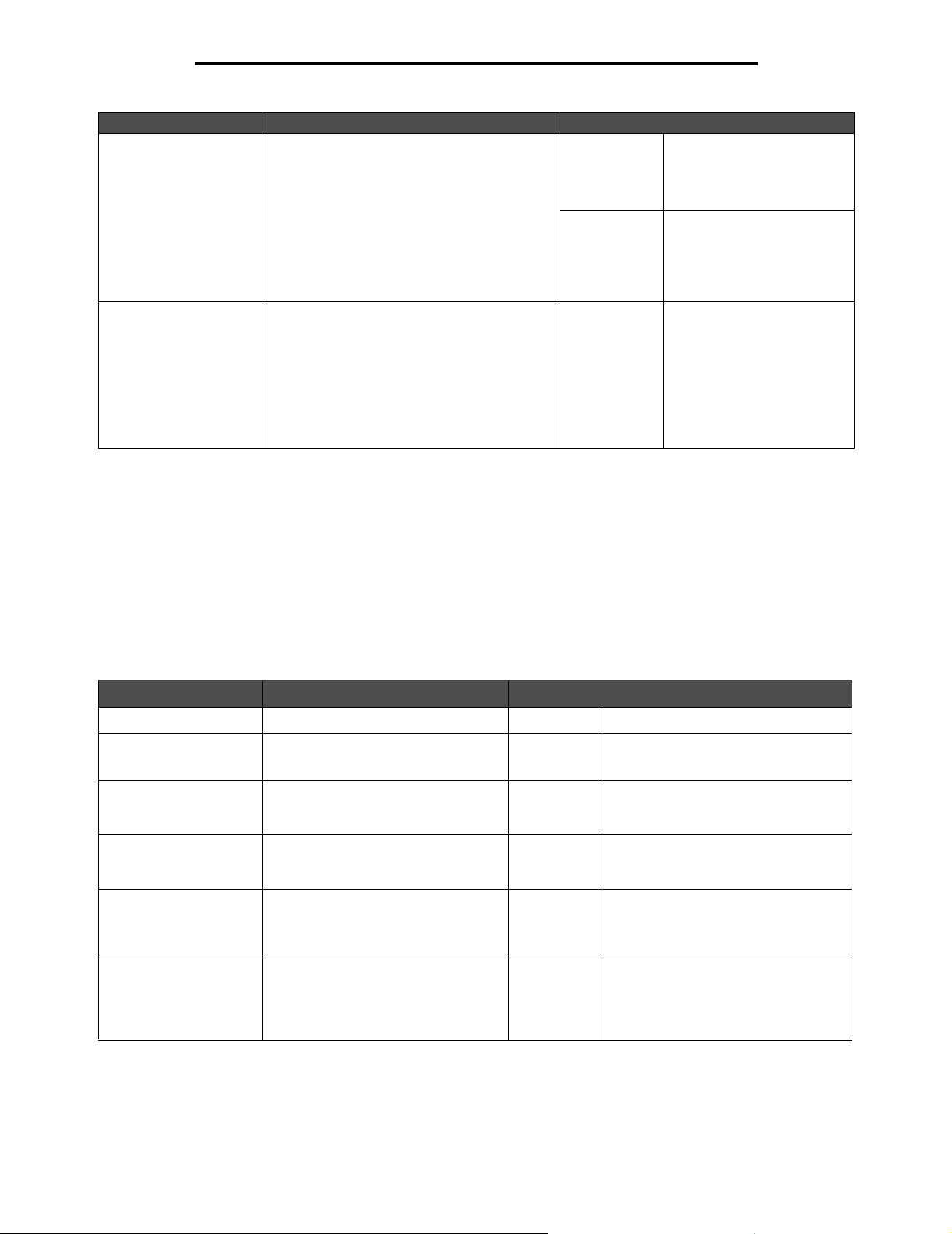
Korzystanie z menu drukarki wielofunkcyjnej
Element menu Zastosowanie Wartości i opis
Drukuj czcionki Umożliwia wydrukowanie zestawienia
wszystkich czcionek dostępnych dla
okreœlonej emulacji języka.
Drukuj katalog Umożliwia wydrukowanie listy zasobów
przechowywanych na opcjonalnej karcie
pamięci flash lub na wewnętrznym dysku
twardym.
Uwaga: Opcja Drukuj katalog jest dostępna
w panelu operacyjnym, jeœli została
zainstalowana i sformatowana całkowicie
sprawna pamięć flash lub standardowy dysk
twardy.
Czcionki PCL Umożliwia wydrukowanie
Czcionki
PostScript
Po wybraniu
tego elementu
strona
zostanie
wydrukowana,
po czym
drukarka
wielofunkcyjna
powróci do
stanu Gotowa.
Sieć/Porty
zestawienia wszystkich
czcionek drukarki
wielofunkcyjnej dostępnych
dla emulacji języka PCL.
Umożliwia wydrukowanie
zestawienia wszystkich
czcionek drukarki
wielofunkcyjnej dostępnych
dla emulacji języka
PostScript.
TCP/IP
Ten element menu jest wykorzystywany do przeglądania i zmiany ustawień protokołów TCP/IP. Protokół Internet Protocol
(IP) okreœla format pakietów (zwanych również datagramami) oraz system adresowania. Większoœć sieci łączy protokół IP
z bardziej zaawansowanym protokołem zwanym Transmission Control Protocol (TCP). Protokół TCP pozwala dwóm
hostom na nawiązanie połączenia i wymianę strumieni danych. Protokół TCP gwarantuje dostarczanie danych oraz
dostarczanie pakietów w takiej kolejnoœci, w jakiej zostały wysłane.
Element menu Zastosowanie Wartości i opis
Ustaw nazwę hosta
Adres Okreœlony adres w sieci, który
definiuje dane urządzenie.
Maska sieci Informacje wykorzystywane przez
sieć do okreœlenia sposobu
wyszukiwania danego adresu IP.
Brama Adres urządzenia, które kontroluje
proces komunikacji w danej
podsieci.
Ustaw stały adres IP łącze Łącze do strony, gdzie można ustawić
Włącz DHCP DHCP (Dynamic Host Configuration
Protocol) to protokół dynamicznej
konfiguracji węzłów. Sieć
automatycznie przypisuje numer na
potrzeby sieci.
Adres IP 4-miejscowy adres IP
Tylko wyœwietlanie
maska sieci 4-miejscowa maska
Tylko wyœwietlanie
brama 4-miejscowy adres IP
Tylko wyœwietlanie
stały adres IP. Zmiana adresu IP
spowoduje wyłączenie opcji DHCP,
BOOTP i RARP.
Włącz*
Wyłącz
Sieć/Porty
28
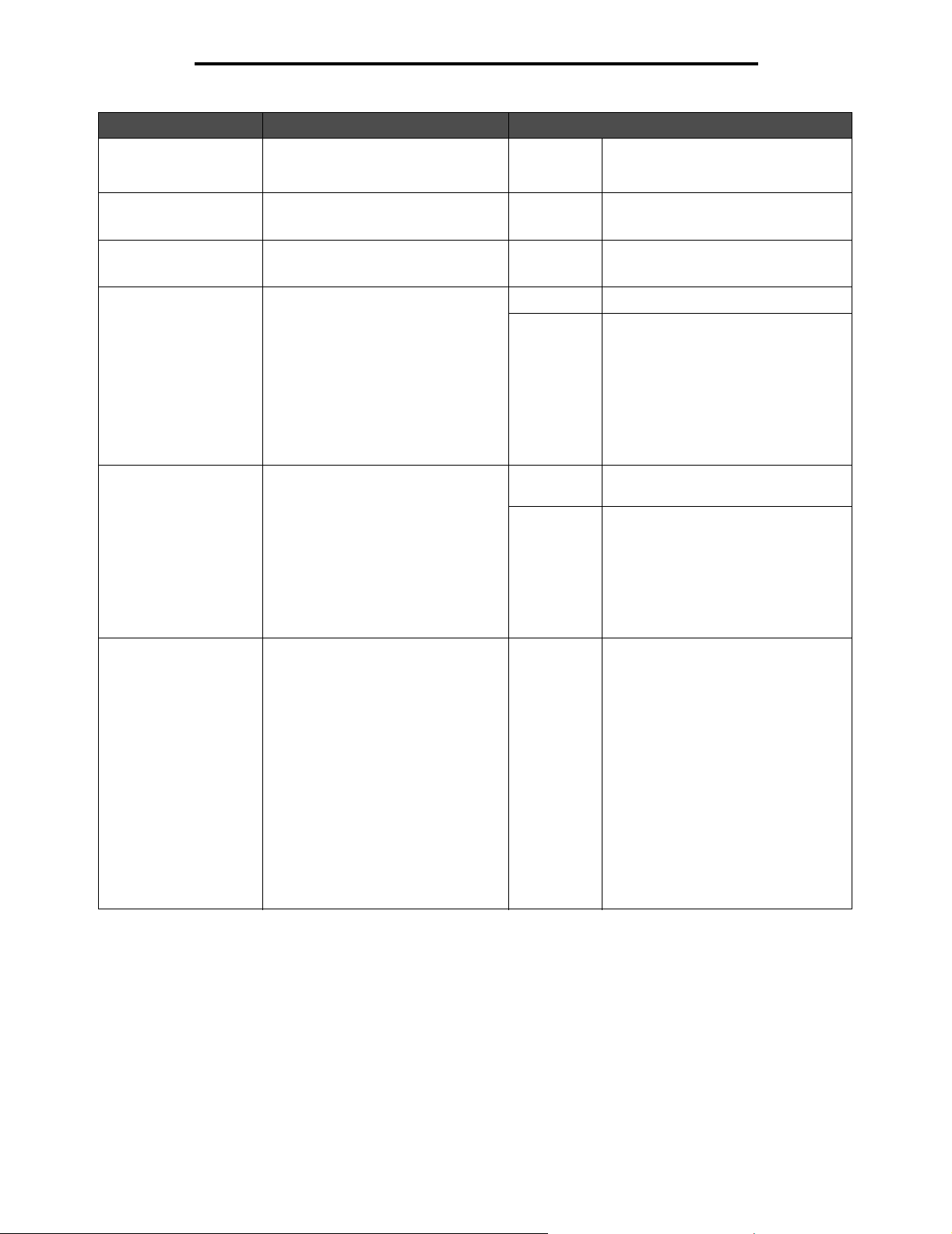
Korzystanie z menu drukarki wielofunkcyjnej
Element menu Zastosowanie Wartości i opis
Włącz RARP RARP (Reverse Address Resolution
Protocol) to protokół odwrotnego
odwzorowania adresów.
Włącz BOOTP BOOTP (Bootstrap Protocol) to
protokół ładowania początkowego.
Włącz*
Wyłącz
Włącz*
Wyłącz
AutoIP Zapewnia automatyczne przypisanie
Włącz FTP/TFTP Umożliwia przesyłanie plików do
Serwer HTTP włączony Okreœla, czy możliwe jest
Adres serwera WINS Serwer obsługuje nazwy hostów,
adres IP.
urządzenia.
Protokół FTP (File Transfer Protocol)
jest wykorzystywany w Internecie do
wymiany plików. Protokół FTP
korzysta z protokołów internetowych
TCP/IP, aby umożliwić przesyłanie
danych.
Protokół TFTP (Trivial File Transfer
Protocol) to uproszczona wersja
protokołu FTP.
przeglądanie stron WWW.
Protokół HTTP (HyperText Transfer
Protocol) to podstawowy protokół
wykorzystywany przez sieć World
Wide Web (WWW). Protokół HTTP
okreœla sposób formatowania
iprzesyłania wiadomoœci oraz
ania jakie powinny wykonać
dział
serwery i przeglądarki w reakcji na
okreœlone polecenia.
przypisując je do adresów IP. Nazwy
hostów urządzeń rejestrowane są na
serwerze WINS.
Usługa WINS (Windows Internet
Naming Service) to system
pozwalający na okreœlenie adresu IP
powiązanego z danym komputerem
w sieci. Proces ten okreœla się
mianem rozpoznawania nazw
sieciowych. Usługa WINS obsługuje
sieciowe komputery klienckie
i serwery działające pod kontrolą
systemu Windows i umożliwia
dostarczenie usługi rozpoznawania
nazw sieciowych także innym
komputerom (po zastosowaniu
odpowiednich kroków).
Włącz*
Wyłącz
Włącz*
Wyłącz
Włącz* Funkcja jest włączona. Możliwe jest
przeglądanie stron WWW.
Wyłącz Funkcja jest wyłączona.
4-miejscowy
adres IP
Sieć/Porty
29
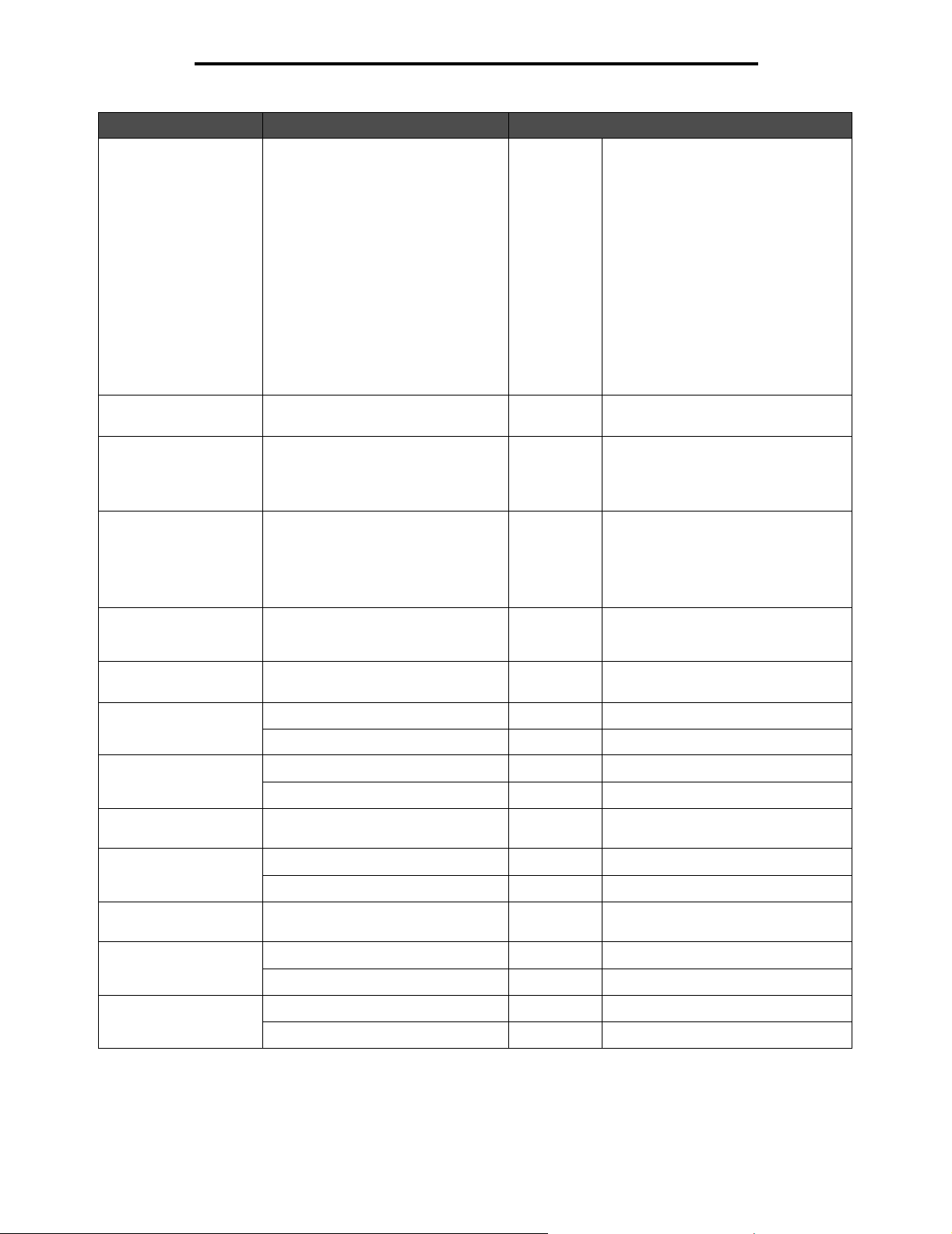
Korzystanie z menu drukarki wielofunkcyjnej
Element menu Zastosowanie Wartości i opis
Adres serwera DNS Rejestruje nazwy hostów na
Adres zapasowego
serwera DNS
serwerze DNS. Umożliwia
rozpoznawanie nazw sieciowych
serwera poczty e-mail, serwera FTP
i innych nazw hostów.
Usługa DNS (Domain Name System
lub Domain Name Service) to usługa
internetowa, która przekształca
nazwy domen na adresy IP. Nazwy
domen składają się z liter, są więc
łatwiejsze do zapamiętania.
W rzeczywistoœci jednak, działanie
Internetu oparte jest na adresach IP.
Za każdym razem, gdy zostaje użyta
nazwa domeny, usługa DNS musi
przekształcić tę nazwę na
odpowiadający jej adres IP.
Jest on wykorzystywany, jeœli Adres
serwera DNS jest niedostępny.
4-miejscowy
adres IP
4-miejscowy
adres IP
Kolejnoœć wyszukiwania
domen
Zastrzeżona lista
serwera
MTU Okreœla zakres typu komunikacji. wartoœć
Domyœlny układ TTL* wartoœć
DDNS Włącz*
mDNS Włącz*
Nazwa konfiguracji
zerowej
Rozsyłanie SLP Włącz*
Limit czasu oczekiwania
LPD
Strona tytułowa LPD Włącz
Okreœla kolejnoœć wyszukiwania
domen.
Okreœla zastrzeżoną listę adresów IP. tekst Lista składa się z maksymalnie
pole
tekstowe
liczbowa
liczbowa
Wyłącz
Wyłącz
tekst Przykład: Drukarka w biurze Jana.
Wyłącz
wartoœć
liczbowa
Kolejnoœć wyszukiwania jest
okreœlona przez listę, której elementy
oddzielane są przecinkami, np.:
mojserwer.com, mojadrukarka.com
10 adresów IP (oddzielonych
przecinkami), które mogą nawiązywać
połączenia za pomocą protokołu TCP.
Cyfry zero (0) można użyć w liœcie
jako symbolu wieloznacznego.
Przykładem takiego zakresu może
być zakres Ethernet 256–1500
lub Token-Ring 256–4096
Zakres wyrażony w sekundach, np.
Zakres: 5–254 sekund
Zakres 0–65535 sekund.
Wyłącz*
Strona końcowa LPD Włącz
Wyłącz*
Sieć/Porty
30

Korzystanie z menu drukarki wielofunkcyjnej
Element menu Zastosowanie Wartości i opis
Konwersja znaku
powrotu karetki przez
LPD
Włącz
Wyłącz*
IPv6
Ten element menu pozwala na przeglądanie lub zmianę ustawień protokołu IP w wersji 6 (IPv6).
Uwaga: Element ten nie jest wyœwietlany w modelach drukarek niepracujących w sieci.
Element menu Zastosowanie Wartości i opis
IPv6 Przełącza sieć na protokół IPv6. Włącz IPv6 Tak*
Nie
Automat.
konfiguracja
Nazwa hosta pole tekstowe
Adres pole tekstowe
Adres routera pole tekstowe
Włącz*
Wyłącz
Włącz DHCPv6 Tak*
Nie
Sieć/Porty
31
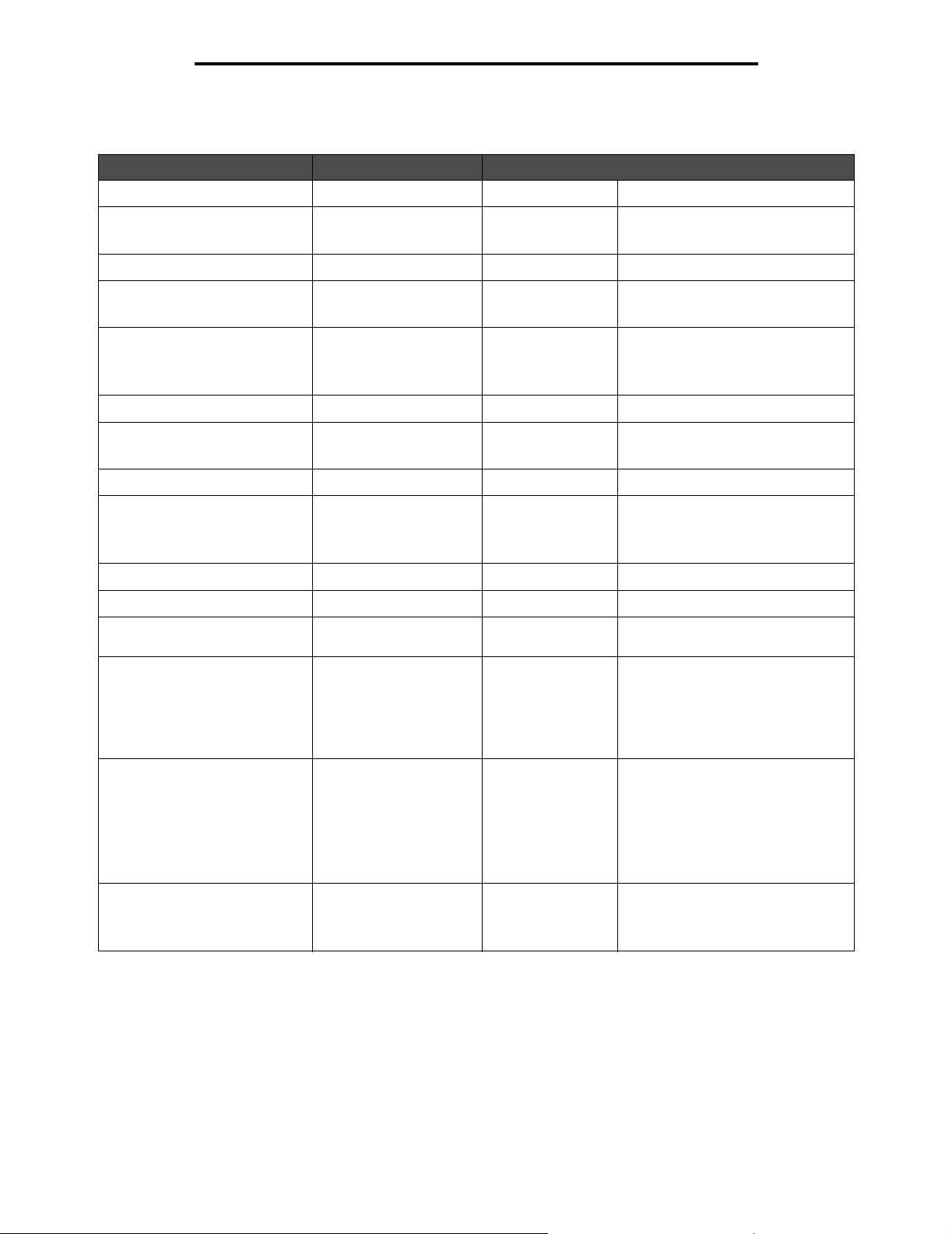
Korzystanie z menu drukarki wielofunkcyjnej
Ustawienia serwera e-mail
Element menu Zastosowanie Wartości i opis
Podstawowa brama SMTP pole adresu IP
Podstawowy port bramy SMTP wartoœć liczbowa
(25*)
Dodatkowa brama SMTP pole adresu IP
Dodatkowy port bramy SMTP wartoœć liczbowa
(25*)
Limit czasu oczekiwania SMTP wartoœć liczbowa
5–30 (30*)
Uwierzytelnianie nagłówek
Wartoœć liczbowa limitu czasu
oczekiwania to zakres
od 5 do 30 sekund, przy czym
wartoœcią domyœlną jest 30 sekund.
Serwer wymaga
uwierzytelnienia
ID użytkownika tekst
Hasło wpis tekstowy,
Adres zwrotny tekst Ten element jest wymagany.
Temat tekst
Wiadomoœć tekst Długoœć tego pola tekstowego jest
Wyœlij mi kopię Wysyła kopię
Maksymalny rozmiar
wiadomoœci e-mail
Komunikat błędu rozmiaru Wysyła komunikat, gdy
wiadomoœci e-mail do jej
autora.
Okreœla maksymalny
rozmiar wiadomoœci
e-mail wyrażony
w kilobajtach.
Wiadomoœci e-mail,
których rozmiar
przekracza okreœlony
limit nie są wysyłane.
rozmiar wiadomoœci
e-mail przekracza
okreœlony limit.
Tak
Nie*
zwykły tekst? jeœli
nie, wymaga
potwierdzenia
ograniczona do 512 znaków.
Nigdy nie
wyœwietlane*
Włącz (domyœlnie)
Wyłącz (domyœlnie)
Zawsze włączone
wartoœć liczbowa Wpisanie cyfry 0 (zero) oznacza
tekst
Użytkownik musi przejœć procedurę
uwierzytelniania.
brak ograniczeń.
Sieć/Porty
32

Korzystanie z menu drukarki wielofunkcyjnej
Element menu Zastosowanie Wartości i opis
Ogranicz adresy docelowe Wysyła wiadomoœć
e-mail wyłącznie wtedy,
gdy adres odbiorcy
zawiera nazwę danej
domeny, np. nazwę
domeny danej firmy.
Wiadomoœć e-mail może
być wysłana tylko do
adresatów z okreœlonej
domeny.
Konfiguracja łączy sieciowych nagłówek
Serwer Okreœla nazwę serwera. tekst Przykład:
Login tekst
Hasłopole hasła
Œcieżka Okreœla nazwę œcieżki. tekst Przykład:
@tekst Ograniczenie do jednej domeny.
Symbol @ jest stałym elementem
poprzedzającym treœć tego pola
tekstowego.
Przykład: @domenafirmy.com
Na przykład wiadomoœci e-mail są
wysyłane tylko wtedy, gdy ostatnia
częœć adresu odbiorcy ma postać
@domenafirmy.com.
serwer.moj.com
/katalog/sciezka
Przy okreœlaniu nazwy œcieżki nie
mogą być stosowane poniższe
znaki i symbole:
* – gwiazdka
: – dwukropek
? – znak zapytania
< – znak mniejszoœci
> – znak większoœci
| – kreska pionowa
Nazwa pliku startowego Okreœla nazwę pliku
startowego
Na końcu nazwy pliku
startowego zostanie
dodany datownik.
Łącze sieciowe tekst Przykład:
tekst
obraz*
Wartoœcią domyœlną jest słowo:
obraz
Uwaga: Nazwa pliku startowego
może zawierać maksymalnie 53
znaki. Mogą być stosowane
poniższe znaki i symbole:
* – gwiazdka
: – dwukropek
? – znak zapytania
< – znak mniejszoœci
> – znak większoœci
| – kreska pionowa
Na końcu nazwy pliku startowego
zostanie dodany datownik.
http://moj.biznes.pl/katalog/sciezka
Sieć/Porty
33

Korzystanie z menu drukarki wielofunkcyjnej
Bezprzewodowy
Element menu War t ości
Tryb Infrastruktura
Ad hoc
Nazwa sieci lista dostępnych nazw sieci
serwer wydruku*
Sieć standardowa lub Sieć <x>
Ten element menu pozwala na zmianę ustawień drukarki wielofunkcyjnej dotyczących zadań wysyłanych do niej przez
port sieciowy (Sieć standardowa lub Sieć <x>, gdzie x oznacza cyfrę 1 lub 2).
Element menu Zastosowanie Wartości i opis
PCL
SmartSwitch
PS
SmartSwitch
Tryb NPA Okreœla, czy drukarka wielofunkcyjna
Konfiguruje drukarkę wielofunkcyjną
tak, aby automatycznie przełączała się
na emulację PCL, jeœli zadanie
drukowania otrzymane przez port
sieciowy tego wymaga (bez względu
na domyœlny język drukarki).
Konfiguruje drukarkę wielofunkcyjną
tak, aby automatycznie przełączała się
na PostScript, jeœli zadanie
drukowania otrzymane przez port
sieciowy tego wymaga (bez względu
na domyœlny język drukarki).
będzie wykonywała specjalne
operacje przetwarzania wymagane w
komunikacji dwukierunkowej,
okreœlone przez standard Network
Printing Alliance (NPA) Protocol.
Uwaga: Zmiana tego elementu menu
spowoduje automatyczne
zresetowanie drukarki wielofunkcyjnej.
Włącz* Drukarka wielofunkcyjna analizuje dane
w interfejsie sieciowym i wybiera emulację
języka PCL, jeœli dane wskazują, że jest to
wymagany język drukarki.
Wyłącz Drukarka wielofunkcyjna nie analizuje
przychodzących danych. Jeœli dla elementu
menu PS SmartSwitch wybrano opcję
Włącz, przy przetwarzaniu danego zadania
drukarka stosuje PostScript, natomiast jeœli
dla elementu menu PS SmartSwitch
wybrano opcję Wyłącz, drukarka korzysta
z domyœlnego języka drukarki okreœlonego
w Menu ustawień.
Włącz* Drukarka wielofunkcyjna analizuje dane
wzłączu sieciowym i wybiera PostScript,
jeœli dane wskazują, że jest to wymagany
język drukarki.
Wyłącz Drukarka wielofunkcyjna nie analizuje
przychodzących danych. Jeœli dla elementu
menu PCL SmartSwitch wybrano opcję
Włącz, przy przetwarzaniu danego zadania
drukarka stosuje emulację PCL, natomiast
jeœli dla elementu menu PCL SmartSwitch
wybrano opcję Wyłącz, drukarka korzysta
z domyœlnego języka drukarki okreœlonego
w Menu ustawień.
Wyłącz Drukarka wielofunkcyjna nie wykonuje
operacji przetwarzania NPA.
Automatycznie* Drukarka wielofunkcyjna analizuje dane,
by okreœlić ich format, po czym
odpowiednio je przetwarza.
Sieć/Porty
34

Korzystanie z menu drukarki wielofunkcyjnej
Element menu Zastosowanie Wartości i opis
Bufor sieciowy Konfiguruje rozmiar bufora
Buforowanie
zadań
Binary PS
(Mac)
wejœciowego dla portu sieciowego.
Uwaga: Zmiana elementu menu Bufor
sieciowy spowoduje automatyczne
zresetowanie drukarki wielofunkcyjnej.
Wszelkie stałe zasoby, np. czcionki
lub makropolecenia zostaną utracone.
Tymczasowo przechowuje zadania na
dysku twardym drukarki
wielofunkcyjnej przed ich
drukowaniem. Ten element menu
pojawia się tylko wtedy, gdy
zainstalowano sformatowany
icałkowicie sprawny dysk twardy.
Uwaga: Zmiana tego elementu menu
spowoduje automatyczne
zresetowanie drukarki wielofunkcyjnej.
Konfiguruje drukarkę wielofunkcyjną
w celu przetwarzania binarnych zadań
wydruku w języku PostScript
stosowanym w komputerach
Macintosh.
Automatycznie* Drukarka wielofunkcyjna automatycznie
od 3 K do
maksymalnego
dozwolonego
rozmiaru
(z przyrostem
wynoszącym
1K)
Wyłącz* Zadania nie są buforowane na dysku
Włącz Zadania drukowania są buforowane na
Automatycznie Zadania drukowania są buforowane tylko
Włącz Drukarka wielofunkcyjna przetwarza
Wyłącz Zadania drukowania PostScript są
Automatycznie* Drukarka wielofunkcyjna przetwarza
okreœla rozmiar bufora sieciowego (jest to
zalecane ustawienie).
Użytkownik okreœla rozmiar bufora
sieciowego. Maksymalny rozmiar bufora
zależy od iloœci pamięci w drukarce
wielofunkcyjnej, rozmiaru innych buforów
łączy oraz od tego, czy dla elementu menu
Zapis zasobów wybrano opcję Włącz czy
Wyłącz. Aby maksymalnie zwiększyć
dostępny rozmiar bufora sieciowego, należy
wyłączyć bufor równoległy, bufor
szeregowy i bufor USB lub zmniejszyć ich
rozmiary.
twardym.
dysku twardym.
wtedy, gdy drukarka wielofunkcyjna jest
zaję
ta przetwarzaniem danych z innego
portu wejœciowego.
nieprzetworzone binarne zadania
drukowania PostScript pochodzące
z komputerów wyposażonych w system
operacyjny Macintosh.
Uwaga: Ustawienie to często powoduje
błędy podczas przetwarzania zadań
drukowania systemu Windows.
filtrowane przez drukarkę wielofunkcyjną
przy użyciu protokołu standardowego.
zadania drukowania wysłane z komputera
pracującego pod kontrolą systemu
operacyjnego Windows lub Macintosh.
Standardowy port USB lub USB <x>
Te menu są wyœwietlane tylko wtedy, gdy dostępny jest port USB. Elementy te pozwalają na zmianę ustawień drukarki
dotyczących portu USB (USB <x>). Symbol x oznacza cyfrę 1 lub 2.
Element menu Zastosowanie Wartości i opis
PCL
SmartSwitch
Konfiguruje drukarkę wielofunkcyjną
tak, aby automatycznie przełączała się
na emulację PCL, jeœli zadanie
drukowania otrzymane przez port USB
tego wymaga (bez względu na
domyœlny język drukarki).
Włącz* Drukarka wielofunkcyjna analizuje dane
w porcie USB i wybiera emulację
języka PCL, jeœli te dane wskazują, że jest
to wymagany język drukarki.
Wyłącz Drukarka wielofunkcyjna nie analizuje
przychodzących danych. Jeœli dla
elementu menu PS SmartSwitch wybrano
opcję Włącz, przy przetwarzaniu danego
zadania drukarka stosuje PostScript,
natomiast jeœli dla elementu menu PS
SmartSwitch wybrano opcję Wyłącz,
drukarka korzysta z domyœlnego języka
drukarki okreœlonego w Menu ustawień.
Sieć/Porty
35

Korzystanie z menu drukarki wielofunkcyjnej
Element menu Zastosowanie Wartości i opis
PS
SmartSwitch
Tryb NPA Okreœla, czy drukarka wielofunkcyjna
Bufor USB Konfiguruje rozmiar bufora
Buforowanie
zadań
Konfiguruje drukarkę wielofunkcyjną
tak, aby automatycznie przełączała się
na PostScript, jeœli zadanie
drukowania otrzymane przez port USB
tego wymaga (bez względu na
domyœlny język drukarki).
będzie wykonywała specjalne operacje
przetwarzania wymagane
w komunikacji dwukierunkowej,
okreœlone przez standard Network
Printing Alliance (NPA) Protocol.
Uwaga: Zmiana tego elementu menu
spowoduje automatyczne
zresetowanie drukarki wielofunkcyjnej
po wyjœciu z menu. Jest ona
resetowana w celu skonfigurowania
pamięci, a wszelkie stałe zasoby, np.
czcionki lub makropolecenia zostaną
utracone.
wejœciowego dla portu USB.
Uwaga: Zmiana elementu menu Bufor
USB spowoduje automatyczne
zresetowanie drukarki wielofunkcyjnej.
Wszelkie stałe zasoby, np. czcionki lub
makropolecenia zostaną utracone.
Ten element menu jest wyœwietlany
tylko wtedy, gdy zainstalowano
sformatowany dysk twardy.
Tymczasowo przechowuje zadania na
dysku twardym drukarki
wielofunkcyjnej przed ich
drukowaniem.
Uwaga: Zmiana elementu menu
Buforowanie zadań spowoduje
automatyczne zresetowanie drukarki.
Jest ona resetowana w celu
skonfigurowania pamięci, a wszelkie
stałe zasoby, np. czcionki lub
makropolecenia zostaną utracone.
Włącz* Drukarka wielofunkcyjna analizuje dane
Wyłącz Drukarka wielofunkcyjna nie analizuje
Włącz Drukarka wielofunkcyjna wykonuje
Wyłącz Drukarka wielofunkcyjna nie wykonuje
Automatycznie* Drukarka wielofunkcyjna analizuje dane,
Wyłączone Buforowanie zadań jest wyłączone.
Automatycznie* Drukarka wielofunkcyjna automatycznie
od 3 K do
maksymalnego
dozwolonego
rozmiaru
(z przyrostem
wynoszącym 1 K)
Wyłącz* Zadania drukowania nie są buforowane na
Włącz Zadania drukowania są buforowane na
Automatycznie Zadania drukowania są buforowane tylko
w porcie USB i wybiera PostScript, jeœli te
dane wskazują, że jest to wymagany język
drukarki.
przychodzących danych. Jeœli dla
elementu menu PCL SmartSwitch wybrano
opcję Włącz, przy przetwarzaniu danego
zadania drukarka stosuje emulację języka
PCL, natomiast jeœli dla elementu menu
PCL SmartSwitch wybrano opcję Wyłącz,
drukarka korzysta z domyœlnego języka
drukarki okreœlonego w Menu ustawień.
operację przetwarzania NPA. Dane nie
będące w formacie NPA zostaną
odrzucone jako nieprawidłowe.
operacji przetwarzania NPA.
by okreœlić ich format, po czym
odpowiednio je przetwarza.
Wszystkie zadania zbuforowane wczeœniej
na dysku twardym są drukowane,
anastępnie zostaje wznowione normalne
przetwarzanie otrzymywanych zadań.
okreœla rozmiar bufora USB
(jest to zalecane ustawienie).
Użytkownik okreœla rozmiar bufora USB.
Maksymalny rozmiar bufora zależy od
iloœci pamięci w drukarce wielofunkcyjnej,
rozmiaru innych buforów łączy oraz od
tego, czy dla elementu menu Zapis
zasobów wybrano opcję Włącz czy
Wyłącz. Aby maksymalnie zwiększyć
dostępny rozmiar bufora USB, należy
wyłączyć bufor równoległy, bufor
szeregowy i bufor sieciowy lub zmniejszyć
ich rozmiary.
dysku twardym.
dysku twardym.
wtedy, gdy drukarka wielofunkcyjna jest
zajęta przetwarzaniem danych z innego
portu wejœciowego.
Sieć/Porty
36

Korzystanie z menu drukarki wielofunkcyjnej
Element menu Zastosowanie Wartości i opis
Binary PS
(Mac)
Adres ENA Ustawia adres ENA (zewnętrznego
Maska sieci
ENA
Brama ENA Ustawia bramę ENA portu USB.
Konfiguruje drukarkę wielofunkcyjną
w celu przetwarzania binarnych zadań
wydruku w języku PostScript
stosowanym w komputerach
Macintosh.
adaptera sieciowego) portu USB.
Ustawia maskę sieci ENA portu USB.
Włącz Zadania drukowania PostScript są
Wyłącz Drukarka wielofunkcyjna przetwarza
Automatycznie* Drukarka wielofunkcyjna przetwarza
4-miejscowy
adres IP
(0.0.0.0*)
filtrowane przez drukarkę wielofunkcyjną
przy użyciu protokołu standardowego.
nieprzetworzone binarne zadania
drukowania PostScript pochodzące
z komputerów wyposażonych w system
operacyjny Macintosh.
Uwaga: Ustawienie to często powoduje
błędy podczas przetwarzania zadań
drukowania systemu Windows.
zadania drukowania wysłane z komputera
pracującego pod kontrolą systemu
operacyjnego Windows lub Macintosh.
Wyœwietlany tylko wtedy, gdy zewnętrzny
adapter sieciowy jest podłączony przez
port USB.
Standardowy port równoległy lub Równoległy <x>
Te elementy menu pozwalają na zmianę ustawień drukarki wielofunkcyjnej dotyczących zadań wysyłanych do niej przez
port równoległy (Standardowy równoległy lub Równoległy<x>).
Element menu Zastosowanie Wartości i opis
PCL
SmartSwitch
PS
SmartSwitch
Konfiguruje drukarkę wielofunkcyjną
tak, aby automatycznie przełączała się
na emulację PCL, jeœli zadanie
drukowania otrzymane przez port
równoległy tego wymaga (bez względu
na domyœlny język drukarki).
Konfiguruje drukarkę wielofunkcyjną
tak, aby automatycznie przełączała się
na PostScript, jeœli zadanie drukowania
otrzymane przez port równoległy tego
wymaga (bez względu na domyœlny
język drukarki).
Włącz* Drukarka wielofunkcyjna analizuje dane
Wyłącz Drukarka wielofunkcyjna nie analizuje
Włącz* Drukarka wielofunkcyjna analizuje dane
Wyłącz Drukarka wielofunkcyjna nie analizuje
w interfejsie równoległym i wybiera
emulację języka PCL, jeœli te dane
wskazują, że jest to wymagany język
drukarki.
przychodzących danych. Jeœli dla
elementu menu PS SmartSwitch wybrano
opcję Włącz, przy przetwarzaniu danego
zadania drukarka stosuje PostScript,
natomiast jeœli dla elementu menu PS
SmartSwitch wybrano opcję Wyłącz,
drukarka korzysta z domyœlnego języka
drukarki okreœlonego w Menu ustawień.
w interfejsie równoległym i wybiera
PostScript, jeœli te dane wskazuj
to wymagany język drukarki.
przychodzących danych. Jeœli dla
elementu menu PCL SmartSwitch wybrano
opcję Włącz, przy przetwarzaniu danego
zadania drukarka stosuje emulację języka
PCL, natomiast jeœli dla elementu menu
PCL SmartSwitch wybrano opcję Wyłącz,
drukarka korzysta z domyœlnego języka
drukarki okreœlonego w Menu ustawień.
ą, że jest
Sieć/Porty
37

Korzystanie z menu drukarki wielofunkcyjnej
Element menu Zastosowanie Wartości i opis
Tryb NPA Okreœla, czy drukarka wielofunkcyjna
Bufor
równoległy
Buforowanie
zadań
Stan
zaawansowany
Protokó
Przyjmuj
inicjacje
ł Okreœla protokół złącza równoległego. Standardowy Umożliwia rozwiązanie niektórych
będzie wykonywała specjalne operacje
przetwarzania wymagane
w komunikacji dwukierunkowej,
okreœlone przez standard Network
Printing Alliance (NPA) Protocol.
Uwaga: Zmiana tego elementu menu
spowoduje automatyczne
zresetowanie drukarki wielofunkcyjnej.
Jest ona resetowana w celu
skonfigurowania pamięci, a wszelkie
stałe zasoby, np. czcionki lub
makropolecenia zostaną utracone.
Konfiguruje rozmiar bufora
wejœciowego dla portu równoległego.
Uwaga: Zmiana tego elementu menu
spowoduje automatyczne
zresetowanie drukarki wielofunkcyjnej.
Jest ona resetowana w celu
skonfigurowania pamięci, a wszelkie
stałe zasoby, np. czcionki lub
makropolecenia zostaną utracone.
Ten element menu pojawia się tylko
wtedy, gdy zainstalowano
sformatowany dysk twardy.
Tymczasowo przechowuje zadania na
dysku twardym drukarki
wielofunkcyjnej przed ich
drukowaniem.
Uwaga: Zmiana tego elementu menu
spowoduje automatyczne
zresetowanie drukarki wielofunkcyjnej.
Jest ona resetowana w celu
skonfigurowania pamięci, a wszelkie
stałe zasoby, np. czcionki lub
makropolecenia zostaną utracone.
Włącza komunikację dwukierunkową
dla portu równoległego.
Okreœla, czy drukarka wielofunkcyjna
ma przyjmować żądania inicjacji
sprzętu pochodzące z komputera.
Komputer zgłasza żądanie inicjacji
przez aktywację sygnału INIT dla złącza
równoległego. Wiele komputerów PC
aktywuje sygnał INIT przy każdym
włączeniu i wyłączeniu komputera.
Włącz Drukarka wielofunkcyjna wykonuje
Wyłącz Drukarka wielofunkcyjna nie wykonuje
Automatycznie* Drukarka wielofunkcyjna analizuje dane,
Wyłączone Wyłącza buforowanie zadań. Wszystkie
Automatycznie* Drukarka wielofunkcyjna automatycznie
od 3 K do
maksymalnego
dozwolonego
rozmiaru
(z przyrostem
wynoszącym 1 K)
Wyłącz* Zadania drukowania nie są buforowane na
Włącz Zadania drukowania są buforowane na
Automatycznie Zadania drukowania są buforowane tylko
Wyłącz Wyłącza komunikację dwukierunkową.
Włącz* Włącza komunikację dwukierunkową dla
Fastbytes* Zapewnia zgodnoœć z większoœcią
Wyłącz* Drukarka wielofunkcyjna nie przyjmuje
Włącz Drukarka wielofunkcyjna będzie
operację przetwarzania NPA. Dane nie
będące w formacie NPA zostaną
odrzucone jako nieprawidłowe.
operacji przetwarzania NPA.
okreœla ich format, po czym odpowiednio
je przetwarza.
zadania zbuforowane wczeœniej na dysku
twardym są drukowane, a następnie
zostaje wznowione normalne
przetwarzanie otrzymywanych zadań.
okreœla rozmiar bufora równoległego
(jest to zalecane ustawienie).
Użytkownik okreœla rozmiar bufora
równoległego. Maksymalny rozmiar bufora
zależy od iloœci pamięci w drukarce
wielofunkcyjnej, rozmiaru innych buforów
łączy oraz od tego, czy dla elementu menu
Zapis zasobów wybrano opcj
Wyłącz. Aby maksymalnie zwiększyć
dostępny rozmiar bufora równoległego,
należy wyłączyć bufor szeregowy i bufor
USB lub zmniejszyć ich rozmiar.
dysku twardym.
dysku twardym.
wtedy, gdy drukarka wielofunkcyjna jest
zajęta przetwarzaniem danych z innego
portu wejœciowego.
złącza równoległego.
problemów związanych ze złączem
równoległym.
istniejących rozwiązań dotyczących złącza
równoległego (jest to zalecane ustawienie).
żądań inicjacji sprzętu pochodzących
zkomputera.
przyjmować żądania inicjacji sprzętu
pochodzące z komputera.
ę Włącz czy
Sieć/Porty
38
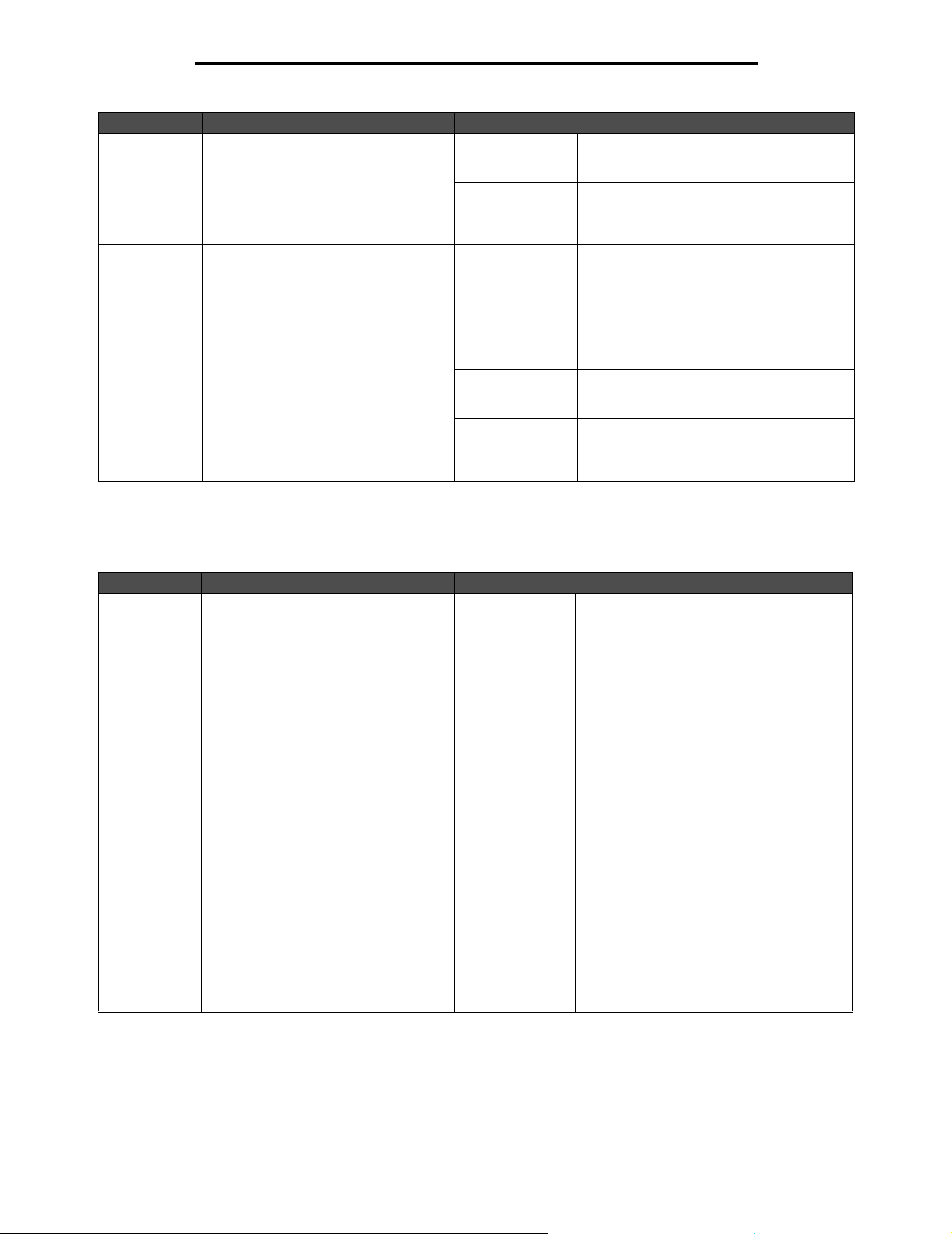
Korzystanie z menu drukarki wielofunkcyjnej
Element menu Zastosowanie Wartości i opis
Tryb
równoległy2
Binary PS
(Mac)
Okreœla, czy dane portu równoległego
są próbkowane na wznoszącym czy na
opadającym zboczu sygnału
próbkującego.
Ten element menu pojawia się tylko
wtedy, gdy powiązany port równoległy
obsługuje tę funkcję.
Konfiguruje drukarkę wielofunkcyjną
w celu przetwarzania binarnych zadań
wydruku w języku PostScript
stosowanym w komputerach
Macintosh.
Włącz* Dane w porcie równoległym są próbkowane
Wyłącz Dane w porcie równoległym są próbkowane
Włącz Drukarka wielofunkcyjna przetwarza
Wyłącz Zadania drukowania PostScript są
Automatycznie* Drukarka wielofunkcyjna przetwarza
na wznoszącym zboczu sygnału
próbkującego.
na opadającym zboczu sygnału
próbkującego.
nieprzetworzone binarne zadania
drukowania PostScript pochodzące
z komputerów wyposażonych w system
operacyjny Macintosh.
Uwaga:
błędy podczas przetwarzania zadań
drukowania systemu Windows.
filtrowane przez drukarkę wielofunkcyjną
przy użyciu protokołu standardowego.
zadania drukowania wysłane z komputera
pracującego pod kontrolą systemu
operacyjnego Windows lub Macintosh.
Ustawienie to często powoduje
Szeregowy <x>
Te elementy menu pozwalają na zmianę ustawień drukarki wielofunkcyjnej dotyczących zadań wysyłanych do niej przez
opcjonalny port szeregowy.
Element menu Zastosowanie Wartości i opis
PCL
SmartSwitch
PS
SmartSwitch
Konfiguruje drukarkę wielofunkcyjną
tak, aby automatycznie przełączała się
na emulację PCL, jeœli zadanie
drukowania otrzymane przez port
szeregowy tego wymaga (bez względu
na domyœlny język drukarki).
Konfiguruje drukarkę wielofunkcyjną
tak, aby automatycznie przełączała się
na PostScript, jeœli zadanie drukowania
otrzymane przez port szeregowy tego
wymaga (bez względu na domyœlny
język drukarki).
Włącz*
Wyłącz
Włącz*
Wyłącz
Włącz – drukarka wielofunkcyjna analizuje
dane w porcie szeregowym i wybiera
emulację PCL, jeœli dane te wskazują,
że jest to wymagany język drukarki.
Wyłącz – drukarka wielofunkcyjna nie
analizuje przychodzących danych. Jeœli dla
elementu menu PostScript SmartSwitch
wybrano opcję Włącz, przy przetwarzaniu
danego zadania drukarka stosuje
PostScript, natomiast jeœli dla elementu
menu PS SmartSwitch wybrano opcję
Wyłącz, drukarka korzysta z domyœlnego
języka drukarki okreœlonego w
ustawień
Włącz – drukarka wielofunkcyjna analizuje
dane w porcie szeregowym i wybiera
PostScript, jeœli dane te wskazują, że jest to
wymagany język drukarki.
Wyłącz – drukarka wielofunkcyjna nie
analizuje przychodzących danych. Jeœli dla
elementu menu PCL SmartSwitch wybrano
opcję Włącz, przy przetwarzaniu danego
zadania drukarka wielofunkcyjna stosuje
emulację PCL, natomiast jeœli dla elementu
menu PCL SmartSwitch wybrano opcję
Wyłącz, drukarka korzysta z domyœlnego
języka drukarki okreœlonego w
ustawień
.
.
Menu
Menu
Sieć/Porty
39

Korzystanie z menu drukarki wielofunkcyjnej
Element menu Zastosowanie Wartości i opis
Tryb NPA Okreœla, czy drukarka wielofunkcyjna
Bufor
szeregowy
Buforowanie
zadań
Protokół
szeregowy
Niezawodne
XON
będzie wykonywała specjalne operacje
przetwarzania wymagane
w komunikacji dwukierunkowej,
okreœlone przez standard Network
Printing Alliance (NPA) Protocol.
Uwaga: Zmiana tego elementu menu
spowoduje automatyczne
zresetowanie drukarki wielofunkcyjnej.
Jest ona resetowana w celu
skonfigurowania pamięci, a wszelkie
stałe zasoby, np. czcionki lub
makropolecenia zostaną utracone.
Konfiguruje rozmiar bufora
wejœciowego dla portu szeregowego.
Uwaga: Zmiana elementu menu Bufor
szeregowy spowoduje automatyczne
zresetowanie drukarki wielofunkcyjnej.
Wszelkie stałe zasoby, np. czcionki lub
makropolecenia zostaną utracone.
Ten element menu pojawia się tylko
wtedy, gdy zainstalowano
sformatowany dysk twardy.
Tymczasowo przechowuje zadania na
dysku twardym drukarki
wielofunkcyjnej przed ich
drukowaniem.
Uwaga: Zmiana elementu menu
Buforowanie zadań spowoduje
automatyczne zresetowanie drukarki.
Jest ona resetowana w celu
skonfigurowania pamięci, a wszelkie
stałe zasoby, np. czcionki lub
makropolecenia zostaną utracone.
Okreœla parametry uzgadniania
sprzętowego i programowego dla
portu szeregowego.
Okreœla, czy drukarka wielofunkcyjna
ma informować komputer o swojej
gotowoœci do przyjmowania danych.
Ten element menu ma zastosowanie
do portu szeregowego tylko pod
warunkiem, że dla elementu menu
Protokół szeregowy wybrano opcję
XON/XOFF.
Włącz Drukarka wielofunkcyjna wykonuje
Wyłącz Drukarka wielofunkcyjna nie wykonuje
Automatycznie* Drukarka wielofunkcyjna analizuje dane, by
Wyłączone Drukarka wielofunkcyjna wyłącza
Automatycznie* Drukarka wielofunkcyjna automatycznie
od 3 K do
maksymalnego
dozwolonego
rozmiaru
(z przyrostem
wynoszącym 1 K)
Wyłącz* Zadania drukowania nie są buforowane na
Włącz Zadania drukowania są buforowane na
Automatycznie Zadania drukowania są buforowane tylko
DTR* Uzgadnianie sprzętowe.
DTR/DSR Uzgadnianie sprzętowe.
XON/XOFF Uzgadnianie programowe.
XON/XOFF/DTR Połączone uzgadnianie sprzętowe
XONXOFF/
DTRDSR
Wyłącz* Drukarka wielofunkcyjna oczekuje na
Włącz Drukarka wielofunkcyjna wysyła ciągły
operację przetwarzania NPA. Dane nie
będące w formacie NPA zostaną
odrzucone jako nieprawidłowe.
operacji przetwarzania NPA.
okreœlić ich format, po czym odpowiednio
je przetwarza.
buforowanie zadania. Wszystkie zadania
zbuforowane wczeœniej na dysku twardym
są drukowane, a następnie zostaje
wznowione normalne przetwarzanie
otrzymywanych zadań.
okreœla rozmiar bufora szeregowego
(jest to zalecane ustawienie).
Użytkownik okreœla rozmiar bufora
szeregowego. Maksymalny rozmiar bufora
zależy od iloœci pamięci w drukarce
wielofunkcyjnej, rozmiaru innych buforów
łączy oraz od tego, czy dla elementu menu
Zapis zasobów wybrano opcję Włącz czy
Wyłącz. Aby maksymalnie zwię
dostępny rozmiar bufora szeregowego,
należy wyłączyć bufor równoległy i bufor
USB lub zmniejszyć ich rozmiary.
dysku twardym.
dysku twardym.
wtedy, gdy drukarka wielofunkcyjna jest
zajęta przetwarzaniem danych z innego
portu wejœciowego.
i programowe.
Połączone uzgadnianie sprzętowe
i programowe.
przesłanie danych z komputera.
strumień sygnałów XON do komputerahosta, sygnalizując w ten sposób, że port
szeregowy jest gotowy na przyjmowanie
kolejnych danych.
kszyć
Sieć/Porty
40

Korzystanie z menu drukarki wielofunkcyjnej
Element menu Zastosowanie Wartości i opis
Szybkoœć
[body]
Bity danych Okreœla liczbę bitów danych
Parzystoœć Okreœla parzystoœć dla ramek danych
Przyjmuj DSR Okreœla, czy drukarka wielofunkcyjna
Okreœla szybkoœć przesyłania danych
otrzymywanych przez port szeregowy.
Uwaga: W menu Std. szeregowy są
wyœwietlane następujące wartoœci
szybkoœci przesyłania danych: 138200,
172800, 230400 i 345600 bodów.
Wartoœci te nie są wyœwietlane w menu
Szeregowy – opcja 1, Szeregowy –
opcja 2 ani Szeregowy – opcja 3.
przesyłanych w każdej ramce
komunikacyjnej.
wysyłanych i otrzymywanych przez
port szeregowy.
ma wykorzystywać sygnał DSR (Data
Set Ready). Sygnał DSR jest jednym
z sygnałów uzgadniania w większoœci
przewodów interfejsu szeregowego.
Sygnał DSR jest wykorzystywany do
rozróżniania danych wysyłanych przez
komputer od danych będących
wynikiem szumu elektrycznego w
kablu szeregowym. Z powodu szumu
elektrycznego mogą być drukowane
przypadkowe znaki. Aby zapobiec
drukowaniu przypadkowych znaków,
należy wybrać opcję Włącz.
1200
2400
4800
(9600*)
19200
38400
57600
115200
138200
172800
230400
345600
7
8*
Parzysta
Nieparzysta
Brak*
Ignoruj
Wyłącz* Wszystkie dane otrzymywane przez port
Włącz Jako prawidłowe traktowane są dane
szeregowy są traktowane jako prawidłowe.
otrzymane tylko wtedy, gdy sygnał DSR
ma poziom wysoki.
NetWare
Te elementy menu pozwalają na przeglądanie lub zmianę ustawień NetWare drukarki.
Element menu Zastosowanie Wartości i opis
Nazwa
użytkownika
Tryb druku Umożliwia przypisanie trybu
Numer sieci Wyœwietla pole wykorzystywane do
Włącz Włącza lub wyłącza funkcję
Wyœwietla pole wykorzystywane do
przypisywania nazwy użytkownika
sieci NetWare.
drukowania NetWare.
przypisywania numeru sieci
NetWare.
NetWare.
tekst
WprowadŸ nazwę użytkownika. Następnie wybierz opcję
Nazwa użytkownika, aby wyœwietlić nazwę logowania sieci
NetWare na panelu operacyjnym.
Pserver*
Rprinter
tekst
WprowadŸ numer sieci NetWare. Następnie wybierz opcję
Wyświetl numer sieci, aby wyœwietlić numer sieci na panelu
operacyjnym.
Wyłącz
Włącz*
Wyłącz - wyłącza funkcję NetWare.
Włącz - włącza funkcję NetWare.
Sieć/Porty
41
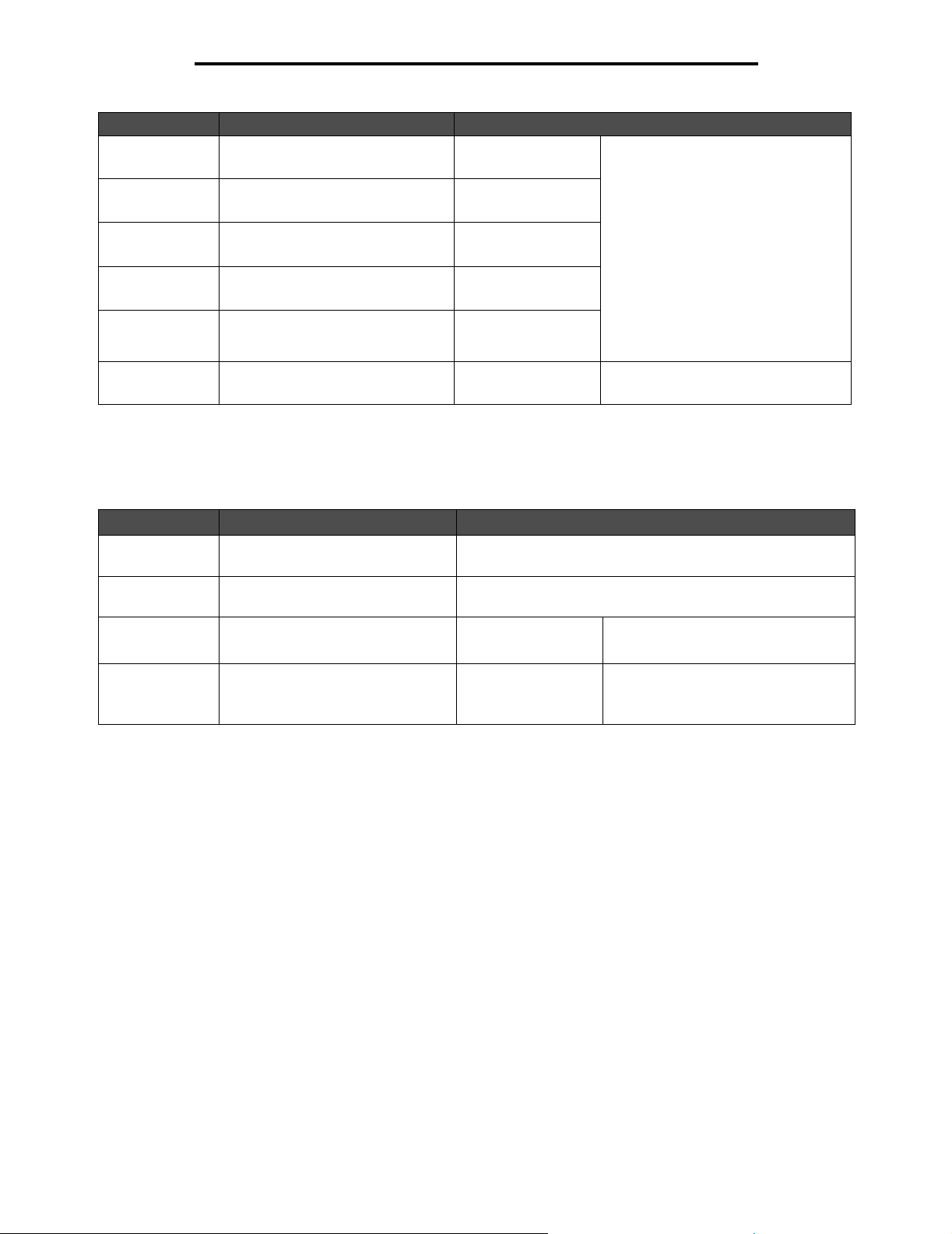
Korzystanie z menu drukarki wielofunkcyjnej
Element menu Zastosowanie Wartości i opis
Ethernet 802.2 Włącza lub wyłącza opcję Ethernet
Ethernet 802.3 Włącza lub wyłącza opcję Ethernet
Ethernet typ II Włącza lub wyłącza opcję Ethernet
Ethernet SNAP Włącza lub wyłącza opcję Ethernet
Grupowa
transmisja
pakietów
Tryb NSQ/GSQ Włącza lub wyłącza tryb NSQ/GSQ. Włącz
802.2.
802.3.
typ II.
SNAP.
Włącza lub wyłącza opcję grupowej
transmisji pakietów.
Włącz*
Wyłącz
Włącz*
Wyłącz
Włącz*
Wyłącz
Włącz*
Wyłącz
Włącz
Wyłącz*
cz*
Wyłą
Używane są typy ramek IPX, które
umożliwiają karcie sieciowej
inicjowanie konwersacji.
Jest to metoda przeszukiwania stron
WWW przez rozsyłanie.
AppleTalk
Te elementy menu pozwalają na przeglądanie lub zmianę ustawień AppleTalk drukarki.
Element menu Zastosowanie Wartości i opis
Nazwa Wyœwietla przypisaną nazwę
AppleTalk.
Adres Wyœwietla przypisany adres
AppleTalk.
Włącz Włącza lub wyłącza funkcję
AppleTalk.
Ustaw strefę Wyœwietla listę stref dostępnych w
sieci.
Wybierz opcję Nazwa, aby wyœwietlić nazwę AppleTalk na
panelu operacyjnym.
Wybierz opcję Adres, aby wyœwietlić adres AppleTalk na
panelu operacyjnym.
Wyłącz
Włącz*
*
lista stref dostępnych
w sieci.
Wyłącz - wyłącza funkcję AppleTalk.
Włącz - włącza funkcję AppleTalk.
Domyœlną będzie strefa domyœlna dla
sieci. Jeœli w sieci nie istnieje strefa
domyœlna, domyœlną jest *.
Sieć/Porty
42

Korzystanie z menu drukarki wielofunkcyjnej
LexLink
Te elementy menu pozwalają na podgląd nazwy LexLink lub na zmianę aktywacji LexLink.
Element menu Zastosowanie Wartości i opis
Pseudonim Wyœwietla pole wykorzystywane do
przypisywania pseudonimu sieci
LexLink.
Włącz Włącza lub wyłącza funkcję LexLink. Włącz*
tekst
WprowadŸ pseudonim. Następnie wybierz opcję Pseudonim,
aby wyœwietlić pseudonim sieci LexLink na panelu
operacyjnym.
Włącz - włącza funkcję LexLink.
Wyłącz
Wyłącz - wyłącza funkcję LexLink.
Ustawienia
Ustawienia ogólne
Te elementy menu pozwalają na przeglądanie lub zmianę ustawień drukarki wielofunkcyjnej.
Element menu Zastosowanie Wartości i opis
Język używany
na wyœwietlaczu
Typ klawiatury Okreœla typ wirtualnej klawiatury
Pozwala na okreœlenie języka,
wjakim będzie wyœwietlany tekst
na panelu operacyjnym.
alfanumerycznej wyœwietlanej na
panelu operacyjnym.
English* (angielski)
Français (francuski)
Deutsch (niemiecki)
Italiano (włoski)
Espańol (hiszpański)
Dansk (duński)
Norsk (norweski)
Nederlands (holenderski)
Svenska (szwedzki)
Portuguęs (brazylijski portugalski)
Suomi (fiński)
Русский (rosyjski)
Polski (polski)
English* (angielski)
Français (francuski)
Français
Canadien
Deutsch (niemiecki)
Italiano (włoski)
Espańol (hiszpański)
Dansk (duński)
Norsk (norweski)
Nederlands (holenderski)
Svenska (szwedzki)
Suomi (fiński)
Portuguęs (brazylijski portugalski)
Русский (rosyjski)
Polski (polski)
(francuski kanadyjski)
Ustawienia
43

Korzystanie z menu drukarki wielofunkcyjnej
Element menu Zastosowanie Wartości i opis
Domyœlne
ustawienia
ogólne
Wyœwietl monity
początkowe
Format daty Okreœla format w oparciu
Format godziny Pozwala na ustawienie 12- lub
Jasnoœć
wyœwietlacza
Pokaż zakładki Tak*
Zezwalaj na
skanowanie
zadań
niestandardowych
Okreœla ustawienia domyœlne
w oparciu o położenie
geograficzne.
Okreœla, czy drukarka
wielofunkcyjna będzie wyœwietlać
monity początkowe po włączeniu
urządzenia, tak aby użytkownik
mógł przeprowadzić jego
konfigurację.
opołożenie geograficzne.
24-godzinnego formatu zegara.
Reguluje jasnoœć wyœwietlacza
LCD panelu operacyjnego.
Steruje funkcją pokazywania
i ukrywania ustawienia Zadanie
niestandardowe oraz ustawień
opcji Skanowanie zadania
niestandardowego dla każdej
z funkcji. Ustawienia opcji
Skanowanie zadania
niestandardowego okreœlają
domyœlne wartoœci ustawienia
Zadanie niestandardowe dla
każdej z funkcji. Nie są one
wyœwietlane, jeœli nie są
dozwolone zadania
niestandardowe.
Tę funkcję okreœla się również
jako Składanie zadania.
Opcja Zadanie niestandardowe
nie jest obsługiwana przez
wszystkie modele.
USA Wybranie jednej z tych wartoœci dla tego
Międzynarodowe
Tak*
Nie
MM-DD-RRRR*
DD-MM-RRRR*
RRRR-MM-DD
Zegar
12-godzinny A.M./
P.M.
Zegar
24-godzinny
5–100
(100*)
Nie
Tak*
Nie
elementu menu będzie mieć wpływ na
następujące ustawienia:
• Zasobnik <x> (gdzie x oznacza numer
zasobnika), Podajnik uniwersalny oraz
Papier podawany ręcznie (Letter/A4)
• Koperty podawane ręcznie (Koperta 10,
Koperta DL)
• Rozmiar podajnika uniwersalnego
• Ustawienia kopiowania - Rozmiar oryginału
• Ustawienia wysyłania faksów - Rozmiar
oryginału
• Ustawienia e-mail - Rozmiar oryginału
• Ustawienia FTP - Rozmiar oryginału
• Konfiguracja uniwersalna - Jednostki miary
• Format daty / Format godziny
– MM_DD_RRRR – ustawienie w USA
– DD_MM_RRRR – ustawienie
międzynarodowe
Podczas pierwszego uruchomienia drukarki
wielofunkcyjnej ustawieniem domyœlnym jest
Tak. Po przeprowadzeniu konfiguracji przy
pomocy kreatora i wybraniu polecenia Gotowe
na ekranie Wybór kraju, ustawieniem
domyœlnym będzie Nie.
miesiąc, dzień i rok (USA)
dzień, miesiąc, rok (ustawienie
międzynarodowe)
(* oznacza ustawienie fabryczne, właœciwe dla
danego kraju/regionu)
12 A.M.–12 P.M., 12:01 P.M.–11:59 P.M.
00:00–24:00
Po wybraniu wartoœci Nie, pojemnik Zakładki
nie jest wyœwietlany w elemencie Wstrzymane
zadania.
Ten element menu steruje funkcją pokazywania
i ukrywania interfejsu użytkownika ustawienia
Zadanie niestandardowe oraz ustawień opcji
Skanowanie zadania niestandardowego dla
każdej z funkcji. Ustawienia opcji Skanowanie
zadania niestandardowego okreœlają domyœlne
wartoœci ustawienia Zadanie niestandardowe
dla każdej z funkcji.
Ustawienia
44
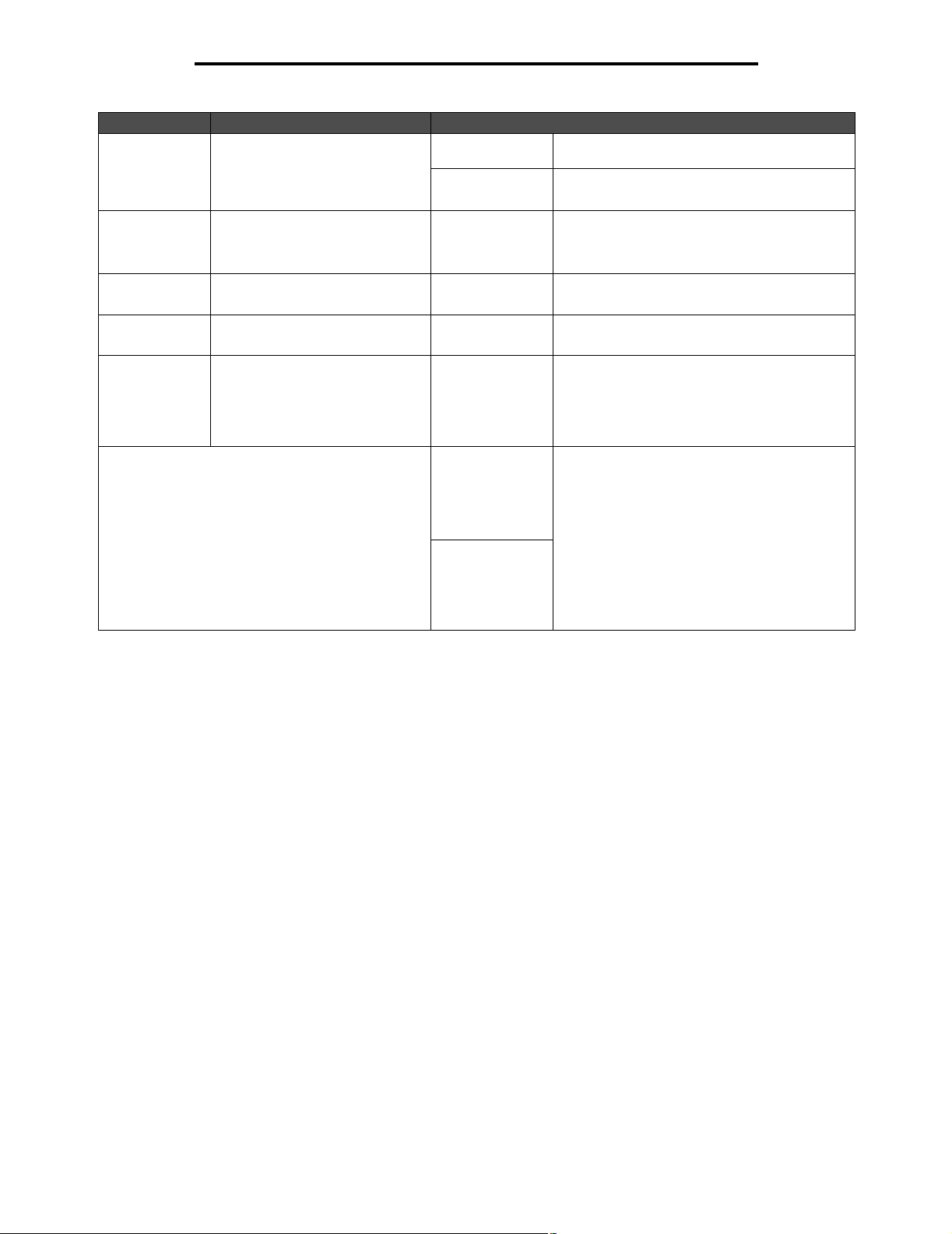
Korzystanie z menu drukarki wielofunkcyjnej
Element menu Zastosowanie Wartości i opis
Usuwanie zacięć
skanera
Częstotliwoœć
odœwieżania
strony
internetowej
Osoba
kontaktowa
Miejsce pole tekstowe
LAA Umożliwia administratorowi
Alarmy
Okreœla, czy drukarka wielofunkcyjna ma wydawać
dŸwiękowy sygnał alarmowy w sytuacji, gdy
urządzenie wymaga interwencji uż
Okreœla, czy drukarka
wielofunkcyjna ma odzyskać całe
zadanie drukowania, czy tylko tę
stronę zadania, w przypadku
której wystąpiło zacięcie skanera.
systemu zmianę adresu
urządzenia sieciowego, tak aby
miał on postać lokalnie
administrowanego adresu (locally
administered address – LAA).
ytkownika.
Poziom zadania* Odzyskanie zadań niestandardowych na
Poziom strony Zadania niestandardowe na poziomie strony
30–300
(120*)
pole tekstowe
wartoœć zerowa*
wartoœć zerowa*
pole tekstowe
(000000000000*)
Sterowanie
alarmem
Wyłącz
Pojedynczy*
Ciągły
Alarm toneru
Wyłącz*
Pojedynczy
Ciągły
poziomie zadania może nie być niemożliwe.
można zawsze odzyskać.
Zakres wyrażony w sekundach.
Poprawnymi wartoœciami dla tego pola
tekstowego są wyłącznie cyfry.
W opcji Sterowanie alarmem można okreœlić
działanie każdego z alarmów.
Wyłącz – drukarka wielofunkcyjna nie
emituje dŸwiękowego sygnału alarmowego.
Pojedynczy – drukarka wielofunkcyjna
emituje trzy krótkie sygnały akustyczne.
Ciągły – drukarka wielofunkcyjna powtarza
trzy sygnały akustyczne co 10 sekund.
Alarm toneru włącza się, gdy w kasecie
drukującej lub kasecie z tonerem jest mało
toneru.
Ustawienia
45

Korzystanie z menu drukarki wielofunkcyjnej
Element menu Zastosowanie Wartości i opis
Limity czasu
oczekiwania
Okreœla czas, po upływie którego
drukarka wielofunkcyjna powraca
do ekranu głównego lub przez
który oczekuje na komunikat
zakończenia zadania lub kolejne
porcje danych z komputera.
Uwaga: Element menu Czas
oczekiwania jest dostępny tylko
w przypadku korzystania
z PostScript. Ten element menu
nie ma wpływu na zadania
drukowania korzystające
z emulacji języka PCL.
Tryb wstrzymania
Wyłączone
1–240 (15*)
Tryb wygaszacza
Wyłączone
2–240 (60*)
Czas oczekiwania
ekranu
15–300 (30*)
Dotknij wyœwietlacza LCD lub naciœnij dowolny
przycisk na panelu, aby wyjœć z tego trybu.
Wyłączone – wyłącza tryb wstrzymania.
1–240 - okreœla czas (wyrażony w minutach),
po upływie którego drukarka wielofunkcyjna
powraca do ekranu głównego.
Okreœla czas (wyrażony w minutach) od
momentu wyjœcia z trybu wstrzymania,
po upływie którego drukarka wielofunkcyjna
przejdzie w stan zmniejszonego poboru energii
(tryb wygaszacza).
Jeœli opcja trybu wstrzymania jest wyłączona
(równoznaczne z wprowadzeniem wartoœci 0),
za czas przejœcia do trybu wygaszacza uważa
się czas bezczynnoœci urządzenia przed
przejœciem do tego trybu.
Aby sprawdzić aktualne ustawienie trybu
wygaszacza, należy wydrukować stronę
z ustawieniami menu. Drukarka wielofunkcyjna
znajdująca się w trybie wygaszacza jest wciąż
gotowa do przyjmowania zadań drukowania.
Wyłą
czone – wyłącza tryb wygaszacza.
Wyłączenie tej opcji jest niemożliwe, jeœli
włączona jest funkcja Oszczędzanie energii.
1–240 (60*) – okreœla czas od momentu wyjœcia
z trybu wstrzymania lub zakończenia zadania
drukowania, po upływie którego drukarka
wielofunkcyjna przejdzie do trybu wygaszacza.
Przykład: aby drukarka wielofunkcyjna
przechodziła do trybu wygaszacza po upływie
15 minut od zakończenia zadania drukowania,
należy wybrać wartoœć 15. Takie ustawienie
zapewnia znaczne ograniczenie zużycia energii,
ale nagrzewanie drukarki wielofunkcyjnej trwa
dłużej. Wartoœć 15 powinna zostać wybrana,
jeœli drukarka wykorzystuje ten sam obwód
elektryczny co oœwietlenie pomieszczenia i
występuje migotanie œwiatła lamp. Jeœli
drukarka wielofunkcyjna jest stale użytkowana,
należy wybrać wysoką wartoœć. W większoœci
przypadków takie ustawienie zapewnia
gotowoœć drukarki wielofunkcyjnej do pracy
po możliwie krótkim okresie nagrzewania. Aby
znaleŸć poœrednie rozwiązanie, uwzględniające
zarówno kwestię zużycia energii, jak i długoœć
okresu nagrzewania, nale
z przedziału od 1 do 240 minut.
Uwaga: Po przejœciu drukarki wielofunkcyjnej
do trybu wygaszacza przez cały czas jej
przebywania w tym trybie wartoœć opcji
Jasnoœć wyœwietlacza jest ustawiona na 15.
Dotknij wyœwietlacza LCD lub naciœnij dowolny
przycisk na panelu, aby wyjœć z tego trybu.
Wyłączone – wyłącza opcję Czas oczekiwania
ekranu.
15–300 – okreœla czas (wyrażony
w sekundach), po upływie którego panel
operacyjny powraca do ekranu głównego na
skutek bezczynnoœci urządzenia.
ży wybrać wartoœć
Ustawienia
46

Korzystanie z menu drukarki wielofunkcyjnej
Element menu Zastosowanie Wartości i opis
Limity czasu
oczekiwania
(ciąg dalszy)
Odzyskiwanie
drukowania
Okreœla, czy drukarka
wielofunkcyjna ma kontynuować
pracę po przejœciu w tryb offline,
ponownie wydrukować zacięte
arkusze, czy też czekać do
momentu, gdy cała strona
zostanie przetworzona i
przygotowana do wydruku.
Oczekiwanie na
wydruk
Wyłączone
1–255 (90*)
Czas oczekiwania
Wyłączone
15...65535 (40*)
Autokontynuacja
Wyłączone*
5–255
Zacięcia - ponów
Włącz
Wyłącz
Automatycznie*
Ochrona strony
Wyłącz*
Włącz
Wyłączone – wyłącza opcję Oczekiwanie
na wydruk.
1–255 – okreœla czas, przez który drukarka
wielofunkcyjna oczekuje na komunikat
zakończenia zadania, zanim anuluje pozostałą
częœć zadania wydruku.
Uwaga: Po upływie tego czasu zostaną
wydrukowane wszystkie częœciowo
sformatowane strony znajdujące się
w drukarce. Dodatkowo drukarka
wielofunkcyjna sprawdza pozostałe porty
wejœciowe w poszukiwaniu danych.
Wyłączone – wyłącza opcję Czas oczekiwania.
15...65535 – okreœla czas, przez który drukarka
wielofunkcyjna oczekuje na przesłanie
kolejnych danych, i po upływie którego zadanie
zostanie anulowane.
Umożliwia drukarce wielofunkcyjnej
automatyczną kontynuację pracy po przejœciu
w tryb offline, jeœli problem ten nie zostanie
rozwiązany po upływie okreœlonego czasu.
Wyłączone – wyłącza opcję Autokontynuacja.
5–255 – okreœla czas oczekiwania drukarki
wielofunkcyjnej (w sekundach).
Okreœla, czy drukarka wielofunkcyjna ma
ponownie drukować zacięte arkusze.
Włącz – arkusze, które uległy zacięciu
są ponownie drukowane.
Wyłącz – arkusze, które uległy zacięciu nie
są ponownie drukowane.
Automatycznie – arkusze, które uległy zacięciu,
są ponownie drukowane, chyba że pamięć
wymagana do przetworzenia tych arkuszy jest
potrzebna do realizacji innych zadań.
Prawidłowo drukuje stronę, która w innym
przypadku może powodować błędy typu Zbyt
złożona strona.
Wyłącz – jeœli pamięć jest zbyt mała
do przetworzenia całej strony, zostanie
wydrukowana tylko częœć danych z okreœlonej
strony.
Włącz – strona zostanie najpierw przetworzona
do końca, a dopiero potem będzie drukowana.
Uwaga: Jeœli po wybraniu opcji Włącz nadal
nie można wydrukować okreœlonej strony,
należy zmniejszyć rozmiar i liczbę czcionek
na tej stronie lub zwiększyć iloœć
zainstalowanej pamięci drukarki.
Uwaga: W przypadku większoœci zadań nie
jest konieczne wybranie opcji Włącz. Jeœli
wybrana zosta
drukowania może ulec zmniejszeniu.
ła opcja Włącz, szybkoœć
Ustawienia
47

Korzystanie z menu drukarki wielofunkcyjnej
Element menu Zastosowanie Wartości i opis
Język drukarki Okreœla domyœlny język drukarki
Obszar wydruku Modyfikuje logiczny i fizyczny
Miejsce zapisu Okreœla miejsce przechowywania
używany w procesie komunikacji
komputera z drukarką
wielofunkcyjną.
Uwaga: Ten element menu nie
jest dostępny z poziomu panelu
operacyjnego. Jest on dostępny
jedynie z poziomu wbudowanego
serwera WWW drukarki
wielofunkcyjnej.Ustawienie
konkretnego języka drukarki jako
domyœlnego nie wyklucza
możliwoœci wysyłania przy użyciu
aplikacji zadań drukowania
korzystających z drugiego języka.
obszar przeznaczony
do zadrukowania.
Uwaga: Ten element menu nie
jest dostępny z poziomu panelu
operacyjnego. Jest on dostępny
jedynie z poziomu wbudowanego
serwera WWW drukarki
wielofunkcyjnej.
pobranych zasobów.
Umieszczenie pobranych
zasobów w pamięci flash lub na
dysku twardym zapewnia
zapisanie ich w sposób trwały,
w odróż
przechowywania danych
zapewnianego przez pamięć
RAM. Po wyłączeniu drukarki
wielofunkcyjnej zasoby znajdujące
się w pamięci flash lub na dysku
twardym nie zostaną utracone.
Uwaga: Ten element menu nie
jest dostępny z poziomu panelu
operacyjnego. Jest on dostępny
jedynie z poziomu wbudowanego
serwera WWW drukarki
wielofunkcyjnej.
nieniu od nietrwałego
Emulacja PCL
PostScript*
Normalna*
Cała strona
Pamięć RAM* Wszystkie pobierane zasoby są automatycznie
Pamięć flash Wszystkie pobierane zasoby są automatycznie
Dysk Wszystkie pobierane zasoby są automatycznie
Emulacja PCL – wykorzystuje interpreter języka
PCL do odbierania komunikatów hosta.
PostScript – wykorzystuje interpreter języka PS
do odbierania komunikatów hosta.
Uwaga: Ustawienie Cała strona ma wpływ
tylko na strony drukowane przy użyciu
interpretera języka PCL 5. Ustawienie to nie ma
wpływu na strony drukowane przy użyciu
interpreterów języka PCL XL lub PostScript.
Próba wydrukowania jakichkolwiek danych
poza obszarem drukowania, okreœlonym przez
element Normalny obszar wydruku, spowoduje
obcięcie obrazu do granic okreœlonych przez
ten element.
umieszczane w pamięci RAM drukarki.
zapisywane w pamięci flash.
Uwaga: Pamięć flash pojawia się jako element
menu, jeœli zainstalowano sformatowaną
iwpełni sprawną opcjonalną kartę pamięci
flash, a zapis lub odczyt/zapis na niej nie został
zabezpieczony hasłem.
zapisywane na dysku twardym.
Uwaga: Dysk pojawia się jako element menu,
jeœli zainstalowano sformatowany i w pełni
sprawny dysk twardy, a zapis lub odczyt/zapis
na nim nie został zabezpieczony hasłem.
Ustawienia
48

Korzystanie z menu drukarki wielofunkcyjnej
Element menu Zastosowanie Wartości i opis
Rejestrowanie
zadań
Zapis zasobów Okreœla, co drukarka
Strona tytułowa Okreœla, czy zadanie drukowania
Ustawienia
fabryczne
Okreœla, czy informacje
statystyczne dotyczące ostatnio
wykonanych zadań drukowania
mają być przechowywane na
dysku twardym. Są to
następujące informacje: czy
okreœlone zadanie zostało
wydrukowane bezbłędnie czy z
błędami, data i godzina wydruku,
rozmiar zadania (wyrażony w
bajtach), wybrany przez
użytkownika rozmiar i typ noœnika
wydruku, całkowita liczba stron
wydruku i wybrana przez
użytkownika liczba kopii.
Uwaga: Ten element menu nie
jest dostępny z poziomu panelu
operacyjnego. Jest on dostępny
jedynie z poziomu wbudowanego
serwera WWW drukarki
wielofunkcyjnej.
wielofunkcyjna ma zrobić
z pobranymi zasobami, np.
czcionkami i makrami
przechowywanymi w pamięci
RAM, w wypadku otrzymania
zadania wymagającego więcej
pamięci niż jest dostępne.
Uwaga: Ten element menu nie
jest dostępny z poziomu panelu
operacyjnego. Jest on dostępny
jedynie z poziomu wbudowanego
serwera WWW drukarki
wielofunkcyjnej.
powinno zostać wydrukowane
jako strona tytułowa.
Uwaga: Ten element menu nie
jest dostępny z poziomu panelu
operacyjnego. Jest on dostępny
jedynie z poziomu wbudowanego
serwera WWW drukarki
wielofunkcyjnej.
Przywraca ustawienia fabryczne
drukarki wielofunkcyjnej.
Wyłącz* Informacje statystyczne o zadaniach nie są
Włącz Informacje o ostatnio wykonanych zadaniach
Wyłącz* Drukarka wielofunkcyjna zachowuje pobrane
Włącz Podczas zmian języków i operacji resetowania
Wyłącz*
Włącz
Przywróć teraz Ustawienia zdefiniowane przez użytkownika
Nie przywracaj* • Wszystkim elementom menu przywracane
przechowywane na dysku twardym.
drukowania są przechowywane na dysku
twardym.
zasoby tylko do momentu, gdy konieczna jest
dodatkowa pamięć
usunięte zasoby skojarzone z nieaktywnym
językiem drukarki.
drukarki wielofunkcyjnej urządzenie zachowuje
wszystkie pobrane zasoby dotyczące
wszystkich języków drukarki. Jeœli w drukarce
wielofunkcyjnej zabraknie pamięci, zostanie
wyœwietlony komunikat 38 Pamięć pełna.
Aby wybrać ustawienie Wyłącz, należy
odznaczyć to pole wyboru.
Aby wybrać ustawienie Włącz, należy
zaznaczyć to pole wyboru.
pozostają niezmienione.
są ustawienia fabryczne, z wyjątkiem:
–opcji Język używany na wyœwietlaczu;
– wszystkich ustawień elementów menu
Ustawienia faksu, Ustawienia e-mail
i Ustawienia FTP, elementów menu
Standardowy port równoległy
iRównoległy <x>, elementów menu Std.
szeregowy i Szeregowy <x>, elementów
menu Sieć standardowa i Sieć <x>,
atakże elementów menu Standardowy
port USB i USB <x>.
• Wszystkie pobrane zasoby (czcionki, makra
oraz zestawy symboli) znajdujące się
wpamięci RAM drukarki są usuwane.
(Zasoby znajdujące się na karcie pamięci
flash lub na dysku twardym pozostają bez
zmian).
. Następnie zostaną
Ustawienia
49

Korzystanie z menu drukarki wielofunkcyjnej
Ustawienia kopiowania
Te elementy menu pozwalają na przeglądanie i zmianę ustawień drukarki wielofunkcyjnej związanych z kopiowaniem.
Element menu Zastosowanie Wartości i opis
Zawartoœć Okreœla typ zawartoœci
danego zadania
kopiowania.
Tekst Zadanie kopiowania składa się głównie z tekstu
Tekst/Zdjęcie* Zadanie kopiowania składa się z kombinacji tekstu
Zdjęcie Zadanie kopiowania obejmuje wysokiej jakoœci
Obraz
wydrukowany
i grafiki liniowej.
igrafiki.
zdjęcie lub wysokiej jakoœci wydruk atramentowy
zawierający głównie zdjęcia.
Zadanie kopiowania obejmuje półtony, np.
dokumenty wydrukowane na drukarce laserowej lub
strony z czasopism zawierające głównie zdjęcia.
Półtony to zbiór czarnych i białych punktów
zgrupowanych tak, aby symulowały poziom jasnoœci
obrazów, których paleta barw jest wyrażona w skali
szaroœci.
Ustawienia
50

Korzystanie z menu drukarki wielofunkcyjnej
Element menu Zastosowanie Wartości i opis
Dupleks Okreœla metodę
kopiowania dokumentu –
dwustronnie (dupleks) lub
jednostronnie (simpleks) –
w oparciu o to, czy
arkusze kopiowanego
dokumentu są
zadrukowane jedno- czy
dwustronnie.
Opcji druku dwustronnego
nie można wybrać, jeœli nie
zainstalowano
opcjonalnego modułu
dupleksu. W przypadku
skanowania możliwe jest
skanowanie jednostronne
do jednostronnego lub
dwustronne do
jednostronnego.
Domyœlną orientacją
każdego arkusza jest
orientacja pionowa.
Domyœlnie składanie
odbywa się wzdłuż
dłuższej krawędzi strony.
Więcej informacji na temat
składania wzdłuż dłuższej
krawędzi strony można
znaleŸć w sekcji Brzeg na
oprawę na str. 71.
1-stronny na
1-stronny*
1-stronny na
2-stronny
2-stronny na
1-stronny
Oryginał dokumentu umieszczony w podajniku ADF
jest zadrukowany po jednej stronie arkusza. Wybrano
kopiowanie jednostronne, więc kopiowany obraz jest
umieszczany tylko na jednej stronie arkusza kopii.
Kopia stanowi wierne odwzorowanie oryginału.
Oryginał dokumentu jest zadrukowany po jednej
stronie arkusza. Wybrano kopiowanie dwustronne,
więc obrazy oryginału są umieszczane po obu
stronach arkusza kopii. Jeœli na przykład oryginalny
dokument składa się z dziesięciu arkuszy, kopia
będzie się składać z pięciu arkuszy zadrukowanych
dwustronnie.
Oryginał dokumentu jest zadrukowany po obu
stronach arkusza. Wybrano kopiowanie jednostronne,
więc kopiowany obraz jest umieszczany tylko na
jednej stronie arkusza kopii. Jeœli na przykład
oryginalny dokument składa się z pięciu arkuszy
zadrukowanych po obu stronach, kopia będzie się
składać z dziesięciu arkuszy zadrukowanych
jednostronnie.
Oszczęd.
papieru
Okreœla, ile obrazów stron
zadania drukowania
powinno zostać
umieszczonych na jednej
stronie noœnika wydruku.
2-stronny na
2-stronny
Wyłącz* Umieszcza jeden obraz zadania drukowania na jednej
2 na 1 pionowo Umieszcza obrazy dwóch stron zadania drukowania
2 na 1 poziomo Umieszcza obrazy dwóch stron zadania drukowania
4 na 1 pionowo Umieszcza obrazy czterech stron zadania drukowania
4 na 1 poziomo Umieszcza obrazy czterech stron zadania drukowania
Oryginał dokumentu umieszczony w podajniku ADF
jest zadrukowany po obu stronach arkusza. Żądana
kopia dokumentu jest również dwustronna. Kopia
stanowi wierne odwzorowanie oryginału.
stronie.
na jednej stronie w orientacji pionowej.
na jednej stronie w orientacji poziomej.
na jednej stronie w orientacji pionowej.
na jednej stronie w orientacji poziomej.
Ustawienia
51

Korzystanie z menu drukarki wielofunkcyjnej
Element menu Zastosowanie Wartości i opis
Drukuj
obramowanie
stron
Sortuj W przypadku drukowania
Rozmiar
oryginału
Kopiuj do ŸródłaUdostępnia listę
Separatory folii Umożliwia umieszczanie
Arkusze
separujące
Okreœla, czy wzdłuż
marginesów ma zostać
wydrukowane
obramowanie strony.
wielu kopii strony zadania
są układane po kolei.
Udostępnia listę
dopuszczalnych
rozmiarów skanowania,
zktórej moż
wartoœć okreœlającą
rozmiar kopiowanego
dokumentu.
dopuszczalnych Ÿródeł
noœników wydruku,
do których można
przesłać zadanie
kopiowania przeznaczone
do wydrukowanie.
arkusza papieru między
foliami.
Umożliwia umieszczenie
arkusza papieru między
stronami, kopiami
lub zadaniami w
zależnoœci od wybranej
opcji.
na wybrać
Włącz* Obramowanie strony jest drukowane, jeœli dla opcji
Wyłącz Obramowanie strony nie jest drukowane.
Włącz* Cały dokument jest drukowany w liczbie egzemplarzy
Wyłącz Każda strona zadania jest drukowana w liczbie kopii
Letter
(8,5 x 11 cali)*
Legal
(8,5 x 14 cali)
Executive
(7,25 x 10,5 cala)
Folio
(8,5 x 13 cali)
Statement
(5,5 x 8,5 cala)
A4
(210 x 297 mm)*
A5
(148 x 210 mm)
JIS-B5
(182 x 257 mm)
Automatyczne
wykrywanie
rozmiaru
Rozmiary
mieszane
Zasobnik 1*
Podajnik
uniwersalny
Zasobnik 2
Włącz*
Wyłącz
Brak*
Między kopiami
Między zadaniami
Między stronami
Oszczęd. papieru wybrano wartoœć 2 na 1 pionowa,
2 na 1 pozioma, 4 na 1 pionowa lub 4 na 1 pozioma.
okreœlonej przez użytkownika. Jeœli na przykład w
polu Liczba kopii zostanie ustawiona wartoœć 2, a do
drukowania zostaną wysłane trzy strony, drukowanie
będzie przebiegało w następującej kolejnoœci stron:
1, 2, 3, 1, 2, 3.
okreœlonej przez użytkownika. Jeœli na przykład w
polu Liczba kopii zostanie ustawiona wartoœć 2, a do
drukowania zostaną wysłane trzy strony, drukowanie
będzie przebiegało w następującej kolejnoœci stron:
1, 1, 2, 2, 3, 3.
(* oznacza ustawienie fabryczne, właœciwe dla danego
kraju/regionu)
Opcja Automatyczne wykrywanie rozmiaru okreœla
indywidualny rozmiar danego zadania. Jeœli drukarka
wielofunkcyjna nie jest w stanie okreœlić rozmiaru,
użytkownik jest proszony o okreœlenie rozmiaru
skanowania. Na wyœwietlaczu LCD musi zostać
wybrany domyœlny rozmiar.
Opcja Zasobnik 2 nie jest wyœwietlana na liœcie, jeœli
nie została zainstalowana opcjonalna szuflada.
Nie można skorzystać z opcji podajnika kopert, nawet
jeœli został on zainstalowany.
Po wybraniu opcji Włą
umieszczane arkusze papieru.
Po wybraniu opcji Wyłącz między foliami nie są
umieszczane arkusze papieru.
cz między foliami są
Ustawienia
52

Korzystanie z menu drukarki wielofunkcyjnej
Element menu Zastosowanie Wartości i opis
Ÿródło
separatorów
Intensywnoœć Okreœla poziom
Udostępnia listę
dopuszczalnych Ÿródeł
noœników wydruku,
zktórych mogą zostać
pobrane arkusze
separujące.
intensywnoœci dla danego
zadania kopiowania.
Zasobnik 1*
Podajnik
uniwersalny
Zasobnik 2
1–9 (5*) Wartoœci mają swoje graficzne odzwierciedlenie.
Opcja Zasobnik 2 nie jest wyœwietlana na liœcie, jeœli
nie została zainstalowana opcjonalna szuflada.
Nie można skorzystać z opcji podajnika kopert, nawet
jeœli został on zainstalowany.
Wmiarę dotykania przycisków zwiększania wartości
lub zmniejszania wartości, symbol gwiazdki
przemieszcza się do przodu lub do tyłu linii. Wartoœć
1 znajduje się obok symbolu –, a wartoœć 9 obok
symbolu +. Jak widać na rysunku aktualnie wybraną
wartoœcią jest 5.
-+
Liczba kopii Okreœla liczbę kopii
Nakładka Okreœla wybór tekstu
Nakładka
niestandardowa
Zezwalaj na
kopie
priorytetowe
Skanowanie
zadania
niestandardowego
danego zadania
kopiowania.
nakładki, który zostanie
wydrukowany na każdej
stronie zadania
kopiowania.
Nakładka ma postać
zbliżoną do nakładki
przedstawionej poni
e
n
f
u
o
P
Pozwala na okreœlenie
nakładki niestandardowej.
Umożliwia przerwanie
zadania drukowania
sieciowego, tak aby
można było użyć drukarki
wielofunkcyjnej jako
kopiarki i skopiować
stronę lub dokument.
Okreœla, czy opcja
Skanowanie zadania
niestandardowego jest
włączona czy wyłączona.
Okreœlane jest to również
jako Składanie zadania.
Opcja Zadanie
niestandardowe nie jest
obsługiwana przez
wszystkie modele.
żej:
1–999 (1*)
Poufne
Kopia
Szkic
Pilne
Niestandardowy
Wyłącz*
pole tekstowe To pole tekstowe pozwala na okreœlenie nakładki
Włącz* Przerywa zadanie drukowania na następnej stronie.
Wyłącz Przerywa zadanie drukowania na granicy kolejnego
Włącz
Wyłącz*
Wartoœć niestandardowa nie jest wyœwietlana, jeœli
wpolu Nakładka niestandardowa nie wprowadzono
tekstu za pomocą strony wbudowanego serwera
WWW. Na potrzeby tej nakładki zostanie
wykorzystany tekst wprowadzony przez użytkownika
na stronie wbudowanego serwera WWW, ale w menu
należy wybrać wartoœć Niestandardowy dla tekstu,
który ma zostać wydrukowany na każdej ze stron.
niestandardowej. Długoœć tego pola jest ograniczona
do 64 znaków.
zadania, tzn. pomiędzy poszczególnymi zadaniami
drukowania.
Aby wybrać ustawienie Włącz, należy zaznaczyć to
pole wyboru.
Aby wybrać ustawienie Wyłącz, należy odznaczyć to
pole wyboru.
Ustawienia
53

Korzystanie z menu drukarki wielofunkcyjnej
Element menu Zastosowanie Wartości i opis
Usuwanie tła Dostosowuje poziom tła
Kontrast Okreœla kontrast
Szczegółowoœć
cienia
Skanuj całą
powierzchnię
widocznego na kopii.
zastosowany dla danego
zadania kopiowania.
Wartoœć domyœlna jest
zależna od wartoœci
okreœlonej w elemencie
menu Zawartoœć. Jeœli
wartoœć domyœlna
elementu menu Zawartoœć
została zmieniona,
zmianie ulega również
domyœlna wartoœć
elementu Kontrast.
Dostosowuje poziom
szczegółowoœci cienia
widocznego na kopii.
Okreœla, czy przed
rozpoczęciem
wykonywania kopii ma
być zeskanowana cała
powierzchnia dokumentu.
od -4 do +4 (0*) Wartoœć -4 wyłącza działanie opcji Usuwanie tła.
0–5 Wartoœć domyœlna dla tekstu wynosi 5.
od -4 do +4 (0*) Wartoœć -4 pozwala na zachowanie minimalnego
Wyłącz*
Włącz
Wartoœć +4 oznacza maksymalny poziom działania
opcji Usuwanie tła.
W przypadku elementów innych niż tekst wartoœcią
domyœlną jest 0.
poziomu szczegółowoœci cienia.
Wartoœć +4 pozwala na zachowanie maksymalnego
poziomu szczegółowoœci cienia.
Ustawienia faksu
Te elementy menu pozwalają na przeglądanie i zmianę ustawień drukarki wielofunkcyjnej związanych z faksowaniem.
Element menu Zastosowanie Wartości i opis
Tryb faksu Okreœla, jaka metoda
Ustawienia
faksu
analogowego
Ustawienia
serwera
faksów
faksowania będzie
używana.
Okreœla łącze do ustawień
serwera faksu.
W przypadku faksu
analogowego faksowanie
odbywa się za pomocą
linii telefonicznej.
Okreœla łącze do ustawień
serwera faksów. Zadanie
faksowania jest
przesyłane do serwera
faksów, skąd jest ono
wysyłane.
Ustawienia faksu analogowego
W przypadku faksu analogowego faksowanie odbywa się za pomocą linii telefonicznej. Poniższe elementy menu
umożliwiają konfigurację faksu analogowego.
Analogowy
serwer faksów
łącze Jeœli drukarka wielofunkcyjna nie jest wyposażona
łącze
Jeœli drukarka wielofunkcyjna nie jest wyposażona
w modem, to menu nie jest wyœwietlane.
wmodem, to łącze do opcji ustawień faksu nie jest
wyœwietlane.
Ustawienia
54
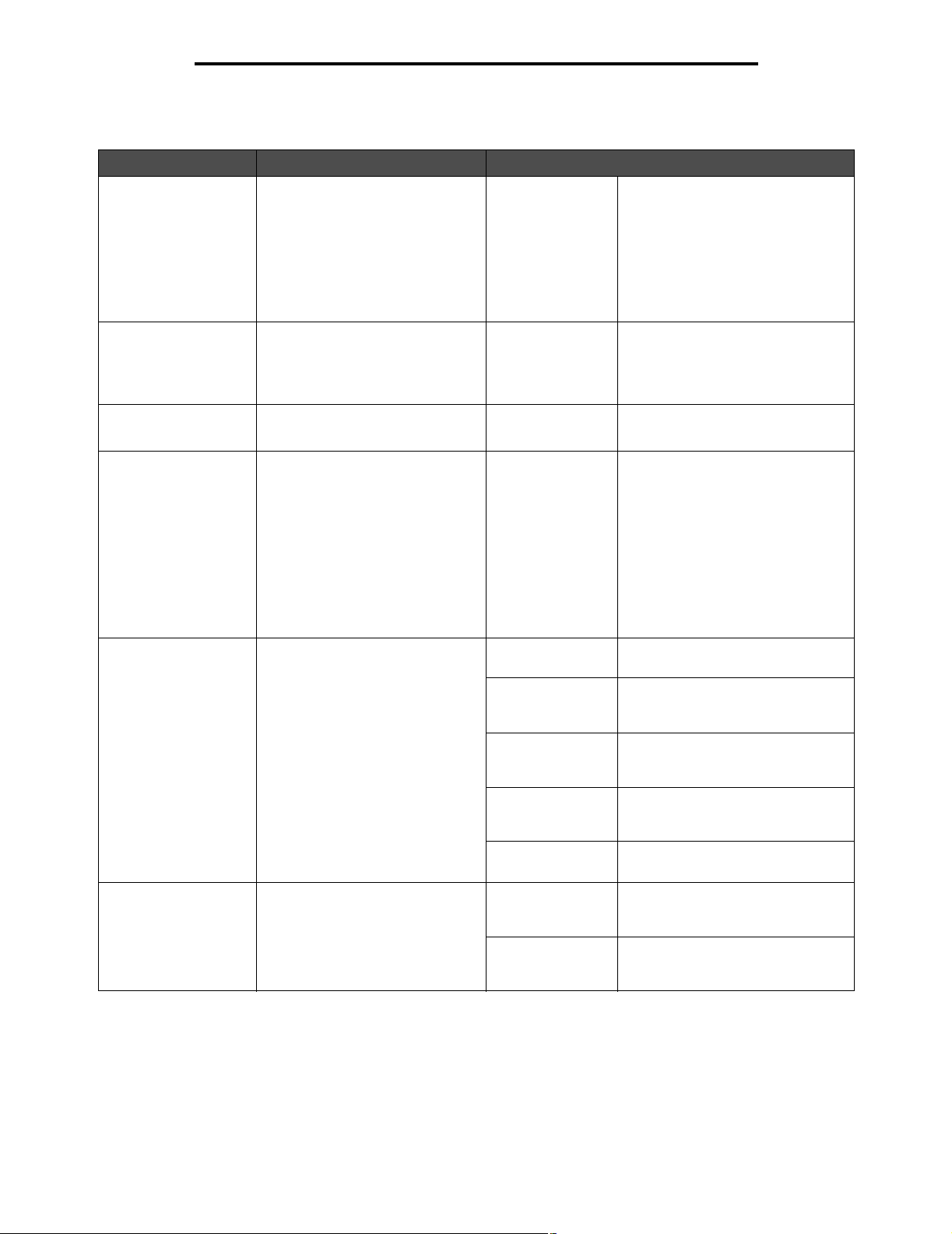
Korzystanie z menu drukarki wielofunkcyjnej
Ustawienia ogólne faksu
Element menu Zastosowanie Wartości i opis
Nazwa stacji Okreœla nazwę faksu drukarki
wielofunkcyjnej. Jako nazwę
można wprowadzić imię
(nazwisko) użytkownika lub nazwę
firmy.
pole tekstowe Długoœć tego pola tekstowego jest
ograniczona do oœmiu znaków.
Nazwę należy wprowadzić do
stosownego pola, korzystając
z wirtualnej klawiatury
alfanumerycznej wyœwietlanej
na ekranie. Patrz sekcja Wirtualna
klawiatura alfanumeryczna na
str. 56.
Numer stacji Okreœla numer faksu. pole tekstowe
ID stacji Nazwa stacji
Włącz ręczną obsługę
faksu
Wykorzystanie pamięci Okreœla iloœć pamięci trwałej
Ustawia tryb pracy drukarki
wielofunkcyjnej na faks ręczny,
co wymaga użycia rozgałęŸnika
linii telefonicznej oraz słuchawki
telefonicznej. Do odbierania
faksów przychodzących
i wybierania numerów faksów
należy użyć zwykłego telefonu.
Uwaga: Dotknij kolejno klawiszy
#0 na klawiaturze numerycznej,
aby przejœć bezpoœrednio do opcji
Ręczne faksowanie.
używanej do obsługi zadań
faksowania. Domyœlnie pamięć
jest dzielona równomiernie
pomiędzy wysyłanie i odbieranie
zadań faksowania. Jednakże,
okreœlenie jednej z wartoœci
spowoduje nierównomierny
podział pamięci.
z ograniczeniem
w zakresie
wprowadzanych
znaków
Numer stacji
Włącz
Wyłącz*
W całoœci na
odbieranie
W większoœci na
odbieranie
Po równo* Pamięć jest dzielona równomiernie
W większoœci na
wysyłanie
W całoœci na
anie
wysył
Dopuszczalne jest wprowadzanie
następujących znaków:
0–9, (, ), ., +, - oraz spacji.
Cała pamięć zostaje przydzielona
na odbieranie zadań faksowania.
Większoœć pamięci zostaje
przydzielona na odbieranie zadań
faksowania.
pomiędzy wysyłanie i odbieranie
zadań faksowania.
Większoœć pamięci zostaje
przydzielona na wysyłanie zadań
faksowania.
Cała pamięć zostaje przydzielona
na odbieranie zadań faksowania.
Anuluj faksy Ustawia w drukarce
wielofunkcyjnej opcję anulowania
zadań faksowania. Jeœli opcja ta
nie jest włączona, menu Anuluj
faksy jest ukryte i nie pojawia się
na panelu operacyjnym.
Zezwalaj* Umożliwia anulowanie zadań
faksowania. Na ekranie anulowania
zadań pojawi się kolumna Faks.
Nie zezwalaj Anulowanie faksów nie jest
możliwe, ponieważ element menu
Anuluj faksy nie jest wyœwietlany.
Ustawienia
55

Korzystanie z menu drukarki wielofunkcyjnej
Wirtualna klawiatura alfanumeryczna
ab
q
w
s
a
Caps
Lock
fdhg
xz
vcnb
spacja
kj
Wyczyść
Ustawienia wysyłania faksów
Element menu Zastosowanie Wartości i opis
Rozdzielczoœć Okreœla jakoœć wyrażoną
w punktach na cal (dpi). Większa
rozdzielczoœć zapewnia wyższą
jakoœć wydruku, ale wydłuża czas
transmisji wysyłanych faksów.
Rozmiar oryginałuUdostępnia listę dopuszczalnych
rozmiarów skanowania, z której
można wybrać wartoœć okreœlającą
rozmiar kopiowanego dokumentu.
Standardowa*
Wysoka
Bardzo wysoka
Najwyższa
Letter (8,5 x 11 cali)*
Legal (8,5 x 14 cali)
Executive (7,25 x 10,5
cala)
Folio (8,5 x 13 cali)
Statement (5,5 x 8,5
cala)
A4 (210 x 297 mm)*
A5 (148 x 210 mm)
JIS-B5
(182 x 257 mm)
Automatyczne
wykrywanie rozmiaru
Rozmiary mieszane
oytui
l
m
(* oznacza ustawienie fabryczne,
właœciwe dla danego kraju/regionu)
Wartoœć 8,5 cala jest obsługiwana
przez opcję Rozmiary mieszane.
per
Backspace
Szukaj
Wróć Anuluj
Ustawienia
56

Korzystanie z menu drukarki wielofunkcyjnej
Element menu Zastosowanie Wartości i opis
Dupleks Włącza lub wyłącza tryb
skanowania dwustronnego
(dupleks) dla wychodzących zadań
faksowania.
Zawartoœć Okreœla typ zawartoœci zadania
faksowania.
Intensywnoœć Okreœla poziom intensywnoœci dla
danego zadania faksowania.
Wyłącz* Dla zadania faksowania nie ustawiono
Długa krawędŸ Dłuższa krawędŸ strony (lewa krawędŸ
Krótka krawędŸ Krótsza krawędŸ strony (górna
Tekst* Zadanie faksowania składa się głównie
Tekst/Zdjęcie Zadanie faksowania składa się
Zdjęcie Zadanie faksowania składa się
1–9 (5*) Wartoœci maj
opcji drukowania dwustronnego
(dupleks).
w przypadku orientacji pionowej
i górna krawędŸ w przypadku
orientacji poziomej). Więcej informacji
można znaleŸć w sekcji Brzeg na
oprawę na str. 71.
krawędŸ w przypadku orientacji
pionowej i lewa krawędŸ w przypadku
orientacji poziomej). Więcej informacji
można znaleŸć w sekcji Brzeg na
oprawę na str. 71.
z tekstu i grafiki liniowej.
z kombinacji tekstu i grafiki.
wyłącznie z grafiki.
ą swoje graficzne
odzwierciedlenie. W miarę dotykania
przycisków zwiększania wartości lub
zmniejszania wartości, symbol
gwiazdki przemieszcza się do przodu
lub do tyłu linii. Wartoœć 1 znajduje się
obok symbolu –, a wartoœć 9 obok
symbolu +. Jak widać na rysunku
aktualnie wybraną wartoœcią jest 5.
Prefiks wybierania
numeru
Automatyczne
ponowne
wybieranie
Częstotliwoœć
ponownego
wybierania
Za PABX W
Pole przeznaczone
do wprowadzania wartoœci
numerycznych. Wyœwietlane są
poprzednio wybierane numery.
Prefiks wybierania numeru może
być numerem kierunkowym
danego kraju lub numerem
używanym w firmach do
wykonywania połączeń
zewnętrznych.
Okreœla iloœć prób podejmowanych
automatycznie przez drukarkę
wielofunkcyjną w celu wysłania
zadania faksowania poprzez
ponowne przesyłanie numeru
z pola Faksuj do.
Pozwala na okreœlenie zakresu
czasowego (wyrażonego
w minutach), w trakcie którego
wykonana zostanie okreœlona
liczba ponowień.
wybierania „na œlepo” bez
oczekiwania na sygnał wybierania.
łącza lub wyłącza funkcję
-+
Ciąg cyfr Długoœć pola jest ograniczona
do 16 znaków. Dopuszczalne jest
wprowadzanie następujących znaków:
0–9, (, ), ., +, - oraz spacji.
0–9 (5*)
1–200 (3*)
Tak Nie czeka na sygnał wybierania.
Nie* Czeka na sygnał wybierania.
Ustawienia
57

Korzystanie z menu drukarki wielofunkcyjnej
Element menu Zastosowanie Wartości i opis
Włącz ECM Włącza tryb korekcji błędów (ECM)
Włącz faksowanie
ze skanera
Włącz faksowanie
ze sterownika
Pozwól na użycie
polecenia Zapisz
jako skrót
Tryb wybierania
numeru
Skanowanie
zadania
niestandardoweg
o
Usuwanie tła Dostosowuje poziom tła
Kontrast Okreœla kontrast zastosowany dla
Szczegółowoœć
cienia
Skanuj całą
powierzchnię
dla zadań faksowania, dzięki
czemu przesyłanie faksów jest
bardziej niezawodne.
Umożliwia wysyłanie faksów
poprzez skanowanie dokumentów
w drukarce wielofunkcyjnej.
Umożliwia drukarce
wielofunkcyjnej wysyłanie zadań
faksowania z poziomu sterownika.
Umożliwia zapisywanie w drukarce
wielofunkcyjnej numerów faksów
w postaci skrótów.
Okreœla rodzaj sygnału wybierania
(wybieranie tonowe lub
impulsowe).
Uwaga: W przypadku niektórych
krajów lub regionów ten element
menu może być niedostępny.
Umożliwia skanowanie
niestandardowych zadań
faksowania.
Okreœlane jest to również jako
Składanie zadania.
Opcja Zadanie niestandardowe nie
jest obsługiwana przez wszystkie
modele.
widocznego na kopii.
danego zadania skanowania.
Wartoœć domyœlna jest zależna od
wartoœci okreœlonej w elemencie
menu Zawartoœć. Jeœli wartoœć
domyœlna elementu menu
Zawartoœć została zmieniona,
zmianie ulega również domyœlna
wartoœć elementu Kontrast.
Dostosowuje poziom
szczegółowoœci cienia widocznego
na kopii.
Okreœla, czy przed wysłaniem
zadania faksowania ma być
zeskanowana cała powierzchnia
dokumentu.
Tak* Włącza ECM.
Nie Wyłącza ECM.
Włącz* Funkcja skanowania faksów jest
Wyłącz Funkcja skanowania faksów jest
Tak* Zadania faksowania mogą być
Nie Zadania faksowania nie mogą być
Tak* Na ekranie wyœwietlany jest przycisk
Nie Na ekranie miejsc docelowych faksu
Tonowo* Wybraniu każdej z cyfr towarzyszy
Impulsowo Wybraniu każdej z cyfr towarzyszy
Włącz
Wyłącz*
od -4 do +4 (0*) Wartoœć -4 wyłącza działanie opcji
0–5 Wartoœć domyœlna dla tekstu wynosi
od -4 do +4 (0*) Wartoœć -4 pozwala na zachowanie
Wyłącz*
Włącz
włączona.
wyłączona.
wysyłane z poziomu sterownika.
wysyłane z poziomu sterownika.
Zadania wysyłane z poziomu
sterownika są traktowane jak zadania
PostScript.
Zapisz jako skrót.
nie jest wyœwietlany przycisk Zapisz
jako skrót.
okreœlony ton.
okreœlony pulsacyjny dŸwięk.
Aby wybrać ustawienie Włącz, należy
zaznaczyć to pole wyboru.
Aby wybrać ustawienie Wyłącz, należy
odznaczyć to pole wyboru.
Usuwanie tła.
Wartoœć +4 oznacza maksymalny
poziom działania opcji Usuwanie tła.
5.
W przypadku elementów innych niż
tekst wartoœcią domyœlną jest 0.
minimalnego poziomu szczegółowoœci
cienia.
Wartoœć +4 pozwala na zachowanie
maksymalnego poziomu
szczegółowoœci cienia.
Ustawienia
58

Korzystanie z menu drukarki wielofunkcyjnej
Ustawienia odbierania faksów
Element menu Zastosowanie Wartości i opis
Włącz odbieranie
faksów
Umożliwia drukarce wielofunkcyjnej
odbieranie zadań faksowania.
Tak* Zadania faksowania mogą być
odbierane.
Liczba sygnałów do
odebrania
Redukcja
automatyczna
Drukarka wielofunkcyjna włącza
sygnał dzwonka okreœloną iloœć razy,
sygnalizując nadejœcie zadanie
faksowania.
Umożliwia skalowanie
przychodzącego zadania faksowania,
dostosowując je do rozmiaru noœnika
wydruku załadowanego do wybranego
Ÿródła papieru faksu. Więcej informacji
na ten temat można znaleŸć poniżej
w sekcji źródło papieru.
Ÿródło papieru Okreœla Ÿródło noœników wydruku,
z którego pobierane będą noœniki
przeznaczone do drukowania
przychodzących faksów.
Dupleks Włącza lub wyłącza tryb drukowania
Stopka faksu Umożliwia wydrukowanie informacji
dwustronnego (dupleks) dla
przychodzących zadań faksowania.
Ten element menu jest wyœwietlany,
jeœli zainstalowano opcjonalny moduł
dupleksu lub jeœli dany model drukarki
wielofunkcyjnej posiada wbudowany
moduł dupleksu.
dotyczących transmisji na dole każdej
ze stron odebranego faksu.
Nie Zadania faksowania nie mogą być
1–25 (1*)
Włącz* Przychodzące faksy są skalowane.
Wyłącz Przychodzące faksy nie są
Automatycznie* Ÿródło noœników wydruku jest
Zasobnik <x> Wybranym Ÿródłem noœników
Podajnik
uniwersalny
Zasobnik <x>
(jeœli
zainstalowano
opcjonalną
szufladę)
Włącz Przychodzący faks zostanie
Wyłącz* Przychodzący faks nie zostanie
Włącz*
Wyłącz
odbierane.
skalowane.
wybierane automatycznie przez
drukarkę wielofunkcyjną.
wydruku jest Zasobnik <x> lub
zasobnik standardowy (gdzie <x>
oznacza numer zasobnika).
Wybranym Ÿródłem noœników
wydruku jest podajnik uniwersalny.
Wybranym Ÿródłem noœników
wydruku jest Zasobnik <x>, którym
może być dowolna opcjonalna
szuflada (gdzie <x> oznacza numer
zasobnika w szufladzie).
wydrukowany w trybie dwustronnym
(dupleks).
wydrukowany w trybie dwustronnym
(dupleks).
Po wybraniu opcji Włącz stopka
będzie drukowana.
Po wybraniu opcji Wyłącz stopka nie
będzie drukowana.
Ustawienia
59

Korzystanie z menu drukarki wielofunkcyjnej
Ustawienia dziennika faksów
Element menu Zastosowanie Wartości i opis
Dziennik transmisji Okreœla, czy drukarka wielofunkcyjna
będzie drukować dziennik zawierający
szczegóły dotyczące ostatniego
wysłanego zadania faksowania.
Jeœli wysłanie faksu zakończyło
się niepowodzeniem, w nagłówku
strony zamiast tytułu „Dziennik
transmisji” pojawi się komunikat „Błąd
faksu”.
Drukuj zawsze* Drukarka wielofunkcyjna drukuje
Nigdy nie drukuj Drukarka wielofunkcyjna nigdy nie
Drukuj przy
błędzie
stronę zawierającą informacje
owysłanym zadaniu faksowania,
w tym numer faksu oraz datę
i godzinę wysłania.
drukuje dziennika transmisji.
Drukarka wielofunkcyjna drukuje
stronę z informacjami, jeœli wysłanie
faksu zakończyło się
niepowodzeniem.
Dziennik błędów
odbierania
Drukuj dzienniki
automatycznie
Ÿródło papieru
dziennika
Pokaż
wdziennikach
Włącz dziennik
zadań
Ustawienie tej opcji sprawia,
że drukarka wielofunkcyjna drukuje
dziennik odebranych zadań
faksowania, podczas odbierania
których wystąpił błąd.
Okreœla, że dziennik ma zostać
wydrukowany po wysłaniu lub
odebraniu 45 zadań faksowania.
Okreœla Ÿródło noœników wydruku,
z którego pobierane będą noœniki
przeznaczone do drukowania
dzienników wszystkich wysłanych
i odebranych faksów. Dzienniki nie
mogą być drukowane na kopertach.
Uwaga: Ten element menu ma
zastosowanie w przypadku wszystkich
funkcji skanowania.
Okreœla, czy w dzienniku wysyłania
jest pokazywany wybrany numer czy
nazwa zdalnej stacji.
Ustawia w drukarce wielofunkcyjnej
opcję rejestrowania ostatnio
wykonanych zadań faksowania.
Nigdy nie drukuj* Drukarka wielofunkcyjna nigdy nie
Drukuj przy
błędzie
Włącz* Drukarka wielofunkcyjna drukuje
Wyłącz Drukarka wielofunkcyjna nie drukuje
Zasobnik 1* Wybranym Ÿródłem noœników
Podajnik
uniwersalny
Zasobnik 2
(jeœli zainstalowan
o opcjonalną
szufladę)
Nazwa zdalnej
stacji*
Wybrany numer W dzienniku jest pokazywany
Tak* Drukarka wielofunkcyjna rejestruje
drukuje dziennika.
Drukarka wielofunkcyjna drukuje
dziennik.
dziennik wysłanych i odebranych
zadań faksowania.
dziennika wysłanych i odebranych
zadań faksowania.
wydruku jest Zasobnik 1
lub zasobnik standardowy.
Wybranym Ÿródłem noœników
wydruku jest podajnik uniwersalny.
Wybranym Ÿródłem noœników
wydruku jest Zasobnik 2, którym
jest opcjonalna szuflada.
W dzienniku jest pokazywana
nazwa zdalnej stacji danego
zadania faksowania.
wybrany numer danego zadania
faksowania.
informacje o ostatnio wykonanych
zadaniach faksowania.
Włącz dziennik
połączeń
Ustawia w drukarce wielofunkcyjnej
opcję rejestrowania ostatnio
wykonanych połączeń faksowych.
Ustawienia
Nie Drukarka wielofunkcyjna nie
rejestruje informacji o ostatnio
wykonanych zadaniach faksowania.
Tak* Drukarka wielofunkcyjna rejestruje
informacje o ostatnio wykonanych
połączeniach faksowych.
Nie Drukarka wielofunkcyjna nie
rejestruje informacji o ostatnio
wykonanych połączeniach
faksowych.
60

Korzystanie z menu drukarki wielofunkcyjnej
Ustawienia głośnika
Element menu Zastosowanie Wartości i opis
Tryb głoœnika Okreœla czas, przez jaki głoœnik
pozostaje włączony.
Głoœnoœć głoœnika Okreœla ustawienie głoœnoœci. Wysoka* Głoœnoœć głoœnika jest wysoka.
Głoœnoœć dzwonka Umożliwia ustawienie głoœnoœci
dzwonka faksu.
Zawsze wyłączone Głoœnik jest wyłączony.
Włączone aż do
podłączenia*
Zawsze włączone Głoœnik jest włączony.
Niska Głoœnoœć głoœnika jest niska.
Wyłącz Dzwonek faksu jest wyłączony.
Włącz* Dzwonek faksu jest włączony.
Głoœnik pozostaje włączony do
momentu uzyskania połączenia.
Dzwonki nietypowe
Element menu Zastosowanie Wartości i opis
Pojedynczy
dzwonek
Podwójny dzwonek Połączenie jest odbierane po drugim
Potrójny dzwonek Połączenie jest odbierane po trzecim
Połączenie jest odbierane po
pierwszym dzwonku.
dzwonku.
dzwonku.
Włącz* Opcja pojedynczego dzwonka jest włączona.
Wyłącz Opcja pojedynczego dzwonka jest
wyłączona.
Włącz* Opcja podwójnego dzwonka jest włączona.
Wyłącz Opcja podwójnego dzwonka jest wyłączona.
Włącz* Opcja potrójnego dzwonka jest włączona.
Wyłącz Opcja potrójnego dzwonka jest wyłączona.
Ustawienia serwera faksów
Element menu Zastosowanie Wartości i opis
Format pole tekstowe Do wybrania numeru faksu należy użyć [#].
Adres zwrotny pole tekstowe To pole jest wymagane.
Temat pole tekstowe
Wiadomoœć pole tekstowe Długoœć tego pola tekstowego jest
Podstawowa brama
SMTP
Dodatkowa brama
SMTP
Format obrazu Okreœla format pliku, który
ma być wysłany faksem.
Zawartoœć Okreœla typ zawartoœci
zadania faksowania.
wartoœć tekstowa Łącza do Podstawowej bramy SMTP w
wartoœć tekstowa Łącza do Dodatkowej bramy SMTP w opcji
PDF*
TIFF
Tekst* Zadanie faksowania składa się głównie z
Tekst/Zdjęcie Zadanie faksowania składa się z kombinacji
Zdjęcie Zadanie faksowania składa się wyłącznie z
Przykład:
[x]@faks.firma.com
ograniczona do 512 znaków.
opcji Ustawienia serwera e-mail elementu
Sieć/Porty.
elementu Sieć/Porty.
plik w formacie Portable Document Format
plik w formacie Tagged Image File Format
tekstu i grafiki liniowej.
tekstu i grafiki.
grafiki.
Ustawienia
61

Korzystanie z menu drukarki wielofunkcyjnej
Element menu Zastosowanie Wartości i opis
Rozdzielczoœć faksu Okreœla jakoœć wyrażoną
w punktach na cal (dpi).
Większa rozdzielczoœć
zapewnia wyższą jakoœć
wydruku, ale wydłuża czas
transmisji wysyłanych
faksów.
Intensywnoœć Okreœla poziom
intensywnoœci dla danego
zadania faksowania.
Standardowy
Wysoka
Bardzo wysoka
Najwyższa
1–9 (5*) Wartoœci mają swoje graficzne
Dla większoœci dokumentów odpowiednie
jest ustawienie Standardowa. W przypadku
dokumentów z drobnym tekstem należy
użyć ustawienia Wysoka. Ustawienie Bardzo
wysoka jest odpowiednie w przypadku
dokumentów z wysokim odwzorowaniem
szczegółów.
W przypadku dokumentów zawierających
grafikę i zdjęcia należy zastosować
ustawienie Najwyższa.
odzwierciedlenie. W miarę dotykania
przycisków zwiększania wartości lub
zmniejszania wartości, symbol gwiazdki
przemieszcza się do przodu lub do tyłu linii.
Wartoœć 1 znajduje się obok symbolu –,
awartoœ
rysunku aktualnie wybraną wartoœcią jest 5.
ć 9 obok symbolu +. Jak widać na
-+
Orientacja Okreœla orientację
Rozmiar oryginałuUdostępnia listę
Użyj
wielostronicowego
formatu TIFF
drukowanego tekstu
i grafiki na stronie zadania
faksowania.
dopuszczalnych
rozmiarów skanowania,
z której można wybrać
wartoœć okreœlającą
rozmiar skanowanego
dokumentu
przeznaczonego do
wysłania faksem.
Po wybraniu tej opcji przy
wykonywaniu zadań
stosowany jest
wielostronicowy format
TIFF.
Ten element menu ma
zastosowanie
w przypadku wszystkich
funkcji skanowania.
Pionowa* Tekst i grafika są drukowane wzdłuż krótszej
Pozioma Tekst i grafika są drukowane wzdłuż
Letter (8,5 x 11 cali)*
Legal (8,5 x 14 cali)
Executive (7,25 x 10,5
cala)
Folio (8,5 x 13 cali)
Statement (5,5 x 8,5
cala)
A4 (210 x 297 mm)*
A5 (148 x 210 mm)
JIS-B5 (182 x 257 mm)
Automatyczne
wykrywanie rozmiaru
Rozmiary mieszane
Tak* Tworzone są pliki wielostronicowego
Nie W przypadku każdej strony tworzony jest
krawędzi arkusza. Więcej informacji
na temat krótkiej krawędzi można znaleŸć
w sekcji Brzeg na oprawę na str. 71.
dłuższej krawędzi arkusza. Więcej informacji
na temat długiej krawędzi można znaleŸć
w sekcji Brzeg na oprawę na str. 71.
(* oznacza ustawienie fabryczne, właœciwe
dla danego kraju/regionu)
ć 8,5 cala jest obsługiwana przez
Wartoœ
opcję Rozmiary mieszane.
formatu TIFF.
Aby wybrać ustawienie Włącz, należy
zaznaczyć to pole wyboru.
osobny plik w formacie TIFF.
Aby wybrać ustawienie Wyłącz, należy
zaznaczyć to pole wyboru.
Ustawienia
62

Korzystanie z menu drukarki wielofunkcyjnej
Ustawienia e-mail
Element menu Zastosowanie Wartości i opis
Ustawienia serwera
e-mail
Format Okreœla format pliku, który ma
zostać zeskanowany.
Wersja PDF Okreœla wersję wysyłanego pliku
Adobe Acrobat PDF.
Ten element menu ma
zastosowanie w przypadku
wszystkich funkcji skanowania.
Zawartoœć Okreœla typ zawartoœci wiadomoœci
e-mail.
Kolor Okreœla, czy drukarka
wielofunkcyjna rozpoznaje
kolorowe obrazy w wiadomoœci
e-mail, czy też są one traktowane
jako obrazy w odcieniach szaroœci.
Rozdzielczoœć Okreœla rozdzielczoœć wiadomoœci
e-mail wyrażoną w punktach na cal
(dpi).
Rozdzielczoœć jest ograniczona
wartoœcią okreœloną w elemencie
menu Kolor. Dopuszczalne jest
wybranie opcji Kolor i okreœlenie
rozdzielczoœci na 400 lub 600 dpi,
ale konfiguracja taka nie jest
stosowana w normalnym toku
pracy, więc kombinacje te są
nieprawidłowe. Rozdzielczoœć
zostaje zmniejszona do 300 dpi.
Intensywnoœć Okreœla poziom intensywnoœci dla
wiadomoœci e-mail w postaci
graficznej, a dany poziom
symbolizowany jest przez
okreœlony deseń – od jasnego (1)
do ciemnego (9).
Patrz sekcja Ustawienia serwera e-mail na str. 32.
PDF* plik w formacie Portable Document
JPEG skompresowany plik Joint
TIFF plik w formacie Tagged Image File
1.2
1.3
1.4
1.5
1.6
Tekst Zadanie e-mail składa się głównie
Tekst/Zdjęcie* Zadanie e-mail składa się
Zdjęcie Zadanie e-mail składa się wyłącznie
Odcienie szaroœci* W zadaniach e-mail nie są przesyłane
Kolor Do zadań e-mail są dołączane
75 dpi
150 dpi
200 dpi
300 dpi
400 dpi
600 dpi
1–9 (5*) Okreœla poziom intensywnoœci dla
Format
Photographic Experts Group
Format
z tekstu i grafiki liniowej.
z kombinacji tekstu i grafiki.
zgrafiki.
kolorowe obrazy.
kolorowe obrazy.
W przypadku opcji Odcienie szaroœci
dostępny jest zakres 75–600 dpi.
W przypadku opcji Kolor dostępny
jest zakres 75–300 dpi. Zobacz Kolor
powyżej.
danego zadania e-mail.
Wartoœci mają swoje graficzne
odzwierciedlenie. W miarę dotykania
przycisków zwiększania wartości lub
zmniejszania wartości, symbol
gwiazdki przemieszcza się do przodu
lub do tyłu linii. Wartoœć 1 znajduje
się obok symbolu –, a wartoœć 9 obok
symbolu +. Jak widać na rysunku
aktualnie wybraną wartoœcią jest 5.
Ustawienia
63
-+

Korzystanie z menu drukarki wielofunkcyjnej
Element menu Zastosowanie Wartości i opis
Orientacja Okreœla domyœlną orientację
Rozmiar oryginałuUdostępnia listę dopuszczalnych
Dupleks Włącza lub wyłącza tryb
Jakoœć fotograficzna
JPEG
Jakoœć JPEG Okreœla jakoœć obrazu JPEG
dokumentu, który ma być
przesłany po zeskanowaniu.
rozmiarów skanowania, z której
można wybrać wartoœć okreœlającą
rozmiar skanowanego dokumentu.
skanowania dwustronnego
(dupleks) dla wiadomoœci e-mail.
Okreœla jakoœć obrazu JPEG,
co wpływa na rozmiaru pliku
ijakoœć zdjęcia.
Ten element menu ma
zastosowanie w przypadku
wszystkich funkcji skanowania.
zawierającego tekst lub zdjęcie
i tekst, co wpływa na rozmiaru pliku
i jakoœć zdjęcia.
Ten element menu ma
zastosowanie do ustawień Tekst
i Tekst/Zdjęcie oraz do wszystkich
funkcji skanowania.
Pionowa* Oryginalny dokument zostanie
Pozioma Oryginalny dokument zostanie
Letter (8,5 x 11 cali)*
Legal (8,5 x 14 cali)
Executive
(7,25 x 10,5 cala)
Folio (8,5 x 13 cali)
Statement
(5,5 x 8,5 cala)
A4 (210 x 297 mm)*
A5 (148 x 210 mm)
JIS-B5
(182 x 257 mm)
Automatyczne
wykrywanie
rozmiaru
Rozmiary mieszane
Wyłącz* Dla zadania e-mail nie ustawiono
Długa krawędŸ Dłuższa krawędŸ strony
Krótka krawędŸ Krótsza krawędŸ strony (górna
5–90 (50%*) Wybranie ustawienia 5 to mniejszy
5–90 (75%*) Wybranie ustawienia 5 to mniejszy
zeskanowany w orientacji pionowej,
co oznacza, że tekst i grafika są
drukowane wzdłuż krótszej krawędzi
arkusza. Więcej informacji na temat
krótkiej krawędzi można znaleŸć w
sekcji Brzeg na oprawę na str. 71.
zeskanowany w orientacji poziomej,
co oznacza, że tekst i grafika są
drukowane wzdłuż dłuższej krawędzi
arkusza. Więcej informacji na temat
długiej krawędzi można znaleŸć w
sekcji Brzeg na oprawę na str. 71.
(* oznacza ustawienie fabryczne,
właœciwe dla danego kraju/regionu)
opcji drukowania dwustronnego
(dupleks).
(lewa krawędŸ w przypadku orientacji
pionowej i górna krawędŸ
w przypadku orientacji poziomej).
Więcej informacji można znaleŸć
w sekcji Brzeg na oprawę na str. 71.
krawędŸ w przypadku orientacji
pionowej i lewa krawędŸ w
przypadku orientacji poziomej).
Więcej informacji można znaleŸć w
sekcji Brzeg na oprawę na str. 71.
rozmiar pliku, ale jednoczeœnie niższa
jakoœć zdjęcia.
Wybranie ustawienia 90 to lepsza
jakoœć zdjęcia, ale jednoczeœnie
znacznie większy rozmiar pliku.
rozmiar pliku, ale jednoczeœnie niższa
jakoœć zdjęcia.
Wybranie ustawienia 90 to lepsza
jakoœć zdjęcia, ale jednoczeœnie
znacznie większy rozmiar pliku.
Ustawienia
64

Korzystanie z menu drukarki wielofunkcyjnej
Element menu Zastosowanie Wartości i opis
Obrazy e-mail
przesyłane jako
Użyj
wielostronicowego
formatu TIFF
Dziennik transmisji Okreœla, kiedy ma być drukowany
Ÿródło papieru
dziennika
Głębia bitów
wiadomoœci e-mail
Skanowanie zadania
niestandardowego
Pozwól na użycie
polecenia Zapisz jako
skrót
Usuwanie tła Dostosowuje poziom tła
Umożliwia dokonanie wyboru
między plikami jednostronicowego
formatu TIFF a plikami
wielostronicowego formatu TIFF.
W przypadku zadań e-mail
opartych na skanowaniu
wielostronicowych dokumentów
tworzony jest jeden plik TIFF
zawierający wszystkie
zeskanowane strony lub wiele
plików formatu TIFF, z których
każdy zawiera jedną stronę
zadania.
Ten element menu ma
zastosowanie w przypadku
wszystkich funkcji skanowania.
dziennik transmisji.
Strona dziennika stanowi
potwierdzenie, że przesłanie
wiadomoœci e-mail zakończyło się
powodzeniem.
Okreœla Ÿródło noœników wydruku,
z którego pobierane będą noœniki
przeznaczone do drukowania
dzienników wszystkich wysłanych
i odebranych wiadomoœci e-mail.
Dzienniki nie mogą być drukowane
na kopertach.
Uwaga: Ten element menu ma
zastosowanie w przypadku
wszystkich funkcji skanowania.
Umożliwia zmniejszenie rozmiaru
plików w trybie Mieszany poprzez
zastosowanie obrazów 1-bitowych,
gdy dla ustawienia Kolor wybrano
wartoœć Wyłącz.
Umożliwia skanowanie
niestandardowych zadań e-mail.
Okreœlane jest to również jako
Składanie zadania.
Opcja Zadanie niestandardowe nie
jest obsługiwana przez wszystkie
modele.
Umożliwia zapisywanie adresów
e-mail w postaci skrótów.
widocznego na kopii.
Załącznik*
Łącze sieciowe
Tak* Tworzone są pliki wielostronicowego
Nie W przypadku każdej strony tworzony
Drukuj zawsze* Dziennik transmisji jest zawsze
Nigdy nie drukuj Dziennik transmisji nie jest nigdy
Drukuj przy błędzie Dziennik transmisji jest drukowany
Zasobnik 1* Wybranym Ÿródłem noœników
Podajnik
uniwersalny
Zasobnik 2
(jeœli zainstalowano
opcjonalną
szufladę)
1-bitowa*
8-bitowa
Włącz
Wyłącz*
Tak*
Nie
od -4 do +4 (0*) Wartoœć -4 wyłącza działanie opcji
formatu TIFF.
Aby wybrać ustawienie Włącz, należy
zaznaczyć to pole wyboru.
jest osobny plik w formacie TIFF.
Aby wybrać ustawienie Wyłącz,
należy zaznaczyć to pole wyboru.
drukowany.
drukowany.
tylko wtedy, gdy wystąpił błąd.
wydruku jest Zasobnik 1 lub zasobnik
standardowy.
Wybranym Ÿródłem noœników
wydruku jest podajnik uniwersalny.
Wybranym Ÿródłem noœników
wydruku jest Zasobnik 2, którym jest
opcjonalna szuflada.
Aby wybrać ustawienie Włącz, należy
zaznaczyć to pole wyboru.
Aby wybrać ustawienie Wyłącz,
należy odznaczyć to pole wyboru.
Jeœli wybrano wartoœć Nie, przycisk
Zapisz jako skrót nie jest wyœwietlany
na ekranie miejsc docelowych e-mail.
Usuwanie tła.
Wartoœć +4 oznacza maksymalny
poziom działania opcji Usuwanie tła.
Ustawienia
65

Korzystanie z menu drukarki wielofunkcyjnej
Element menu Zastosowanie Wartości i opis
Kontrast Okreœla kontrast zastosowany dla
Szczegółowoœć cienia Dostosowuje poziom
Skanuj całą
powierzchnię
wiadomoœci e-mail. Wartoœć
domyœlna jest zależna od wartoœci
okreœlonej w elemencie menu
Zawartoœć. Jeœli wartoœć domyœlna
elementu menu Zawartoœć została
zmieniona, zmianie ulega również
domyœlna wartoœć elementu
Kontrast.
szczegółowoœci cienia widocznego
na kopii.
Okreœla, czy przed wysłaniem
wiadomoœci e-mail ma być
zeskanowana cała powierzchnia
dokumentu.
0–5 Wartoœć domyœlna dla tekstu
od -4 do +4 (0*) Wartoœć -4 pozwala na zachowanie
Wyłącz*
Włącz
Ustawienia FTP
wynosi 5.
W przypadku elementów innych niż
tekst wartoœcią domyœlną jest 0.
minimalnego poziomu
szczegółowoœci cienia.
Wartoœć +4 pozwala na zachowanie
maksymalnego poziomu
szczegółowoœci cienia.
Element menu Zastosowanie Wartości i opis
Format PDF*
JPEG
TIFF
Wersja PDF Okreœla wersję wysyłanego pliku
Adobe Acrobat PDF.
Ten element menu ma
zastosowanie w przypadku
wszystkich funkcji skanowania.
Zawartoœć Okreœla typ zawartoœci zadania
transmisji FTP.
Kolor Okreœla, czy drukarka
wielofunkcyjna rozpoznaje
kolorowe obrazy w zadaniu
transmisji FTP, czy też są one
traktowane jako obrazy w
odcieniach szaroœci.
1.2
1.3
1.4
1.5*
1.6
Tekst Zadanie FTP składa się głównie
Tekst/Zdjęcie* Zadanie FTP składa się z kombinacji
Zdjęcie
Odcienie szaroœci* W zadaniach transmisji FTP nie są
Kolor Do zadań transmisji FTP są dołączane
plik w formacie Portable Document
Format
skompresowany plik Joint
Photographic Experts Group
plik w formacie Tagged Image File
Format
z tekstu i grafiki liniowej.
tekstu i grafiki.
Zadanie FTP składa się wyłącznie
zgrafiki.
przesyłane kolorowe obrazy.
kolorowe obrazy.
Ustawienia
66

Korzystanie z menu drukarki wielofunkcyjnej
Element menu Zastosowanie Wartości i opis
Rozdzielczoœć Okreœla rozdzielczoœć zadania
transmisji FTP wyrażoną
w punktach na cal (dpi).
Rozdzielczoœć jest ograniczona
wartoœcią okreœloną w elemencie
menu Kolor. Dopuszczalne jest
wybranie opcji Kolor i okreœlenie
rozdzielczoœci na 400 lub 600 dpi,
ale konfiguracja taka nie jest
stosowana w normalnym toku
pracy, więc kombinacje te są
nieprawidłowe. Rozdzielczoœć
zostaje zmniejszona do 300 dpi.
Intensywnoœć Okreœla poziom intensywnoœci dla
zadania transmisji FTP w postaci
graficznej, a dany poziom
symbolizowany jest przez okreœlony
deseń – od jasnego (1) do
ciemnego (9).
75 dpi
150 dpi
200 dpi
300 dpi
400 dpi
600 dpi
1–9 (5*) Okreœla poziom intensywnoœci dla
W przypadku opcji Odcienie szaroœci
dostępny jest zakres 75–600 dpi.
W przypadku opcji Kolor dostępny
jest zakres 75–300 dpi. Zobacz Kolor
powyżej.
danego zadania transmisji FTP.
Wartoœci mają swoje graficzne
odzwierciedlenie. W miarę dotykania
przycisków zwiększania wartości lub
zmniejszania wartości, symbol
gwiazdki przemieszcza się do przodu
lub do tyłu linii. Wartoœć 1 znajduje się
obok symbolu –, a wartoœć 9 obok
symbolu +. Jak widać na rysunku
aktualnie wybraną wartoœcią jest 5.
Orientacja Okreœla domyœlną orientację
dokumentu, który ma być przesłany
w ramach zadania transmisji FTP.
Rozmiar oryginałuUdostępnia listę dopuszczalnych
rozmiarów skanowania, z której
można wybrać wartoœć okreœlającą
rozmiar skanowanego dokumentu.
-+
Pionowa* Oryginalny dokument zostanie
Pozioma Oryginalny dokument zostanie
Letter (8,5 x 11 cali)*
Legal (8,5 x 14 cali)
Executive
(7,25x10,5cala)
Folio (8,5 x 13 cali)
Statement
(5,5 x 8,5 cala)
A4 (210 x 297 mm)*
A5 (148 x 210 mm)
JIS-B5
(182 x 257 mm)
Automatyczne
wykrywanie
rozmiaru
Rozmiary mieszane
przesłany do zadania transmisji FTP
w orientacji pionowej, co oznacza, że
tekst i grafika są drukowane wzdłuż
krótszej krawędzi arkusza. Więcej
informacji na temat krótkiej krawędzi
można znaleŸć w sekcji Brzeg na
oprawę na str. 71.
przesłany do zadania transmisji FTP
w orientacji poziomej, co oznacza, że
tekst i grafika są drukowane wzdłuż
dłuższej krawędzi arkusza. Więcej
informacji na temat długiej krawędzi
można znaleŸć w sekcji Brzeg na
oprawę na str. 71.
(* oznacza ustawienie fabryczne,
aœciwe dla danego kraju/regionu)
wł
Ustawienia
67

Korzystanie z menu drukarki wielofunkcyjnej
Element menu Zastosowanie Wartości i opis
Dupleks Włącza lub wyłącza tryb
Jakoœć fotograficzna
JPEG
Jakoœć JPEG Okreœla jakoœć obrazu JPEG
Użyj
wielostronicowego
formatu TIFF
Dziennik transmisji Okreœla, kiedy ma być drukowany
Ÿródło papieru
dziennika
drukowania dwustronnego
(dupleks) dla zadań transmisji FTP.
Ten element menu jest wyœwietlany,
jeœli zainstalowano opcjonalny
moduł dupleksu lub jeœli dany
model drukarki wielofunkcyjnej
posiada wbudowany moduł
dupleksu.
Okreœla jakoœć obrazu JPEG,
co wpływa na rozmiaru pliku i
jakoœć zdjęcia.
Ten element menu ma
zastosowanie w przypadku
wszystkich funkcji skanowania.
zawierającego tekst lub zdjęcie
i tekst, co wpływa na rozmiaru pliku
ijakoœć zdjęcia.
Ten element menu ma
zastosowanie do ustawień Tekst
iTekst/Zdjęcie oraz do wszystkich
funkcji skanowania.
Umożliwia dokonanie wyboru
między plikami jednostronicowego
formatu TIFF a plikami
wielostronicowego formatu TIFF.
W przypadku zadań transmisji FTP
opartych na skanowaniu
wielostronicowych dokumentów
tworzony jest jeden plik TIFF
zawierający wszystkie
zeskanowane strony lub wiele
plików formatu TIFF, z których
każdy zawiera jedną stronę
zadania.
Ten element menu ma
zastosowanie w przypadku
wszystkich funkcji skanowania.
dziennik transmisji.
Strona dziennika stanowi
potwierdzenie, że przesłanie plików
zakończyło się powodzeniem.
Okreœla Ÿródło noœników wydruku,
z którego pobierane będą noœniki
przeznaczone do drukowania
dzienników wszystkich
przeprowadzonych i odebranych
transmisji FTP. Dzienniki nie mogą
być drukowane na kopertach.
Uwaga: Ten element menu ma
zastosowanie w przypadku
wszystkich funkcji skanowania.
Wyłącz* Dla zadania transmisji FTP
Długa krawędŸ Dłuższa krawędŸ strony
Krótka krawędŸ Krótsza krawędŸ strony
5–90 (50%*) Wybranie ustawienia 5 to mniejszy
5–90 (75%*) Wybranie ustawienia 5 to mniejszy
Tak* Tworzone są pliki wielostronicowego
Nie W przypadku każdej strony tworzony
Drukuj zawsze* Dziennik transmisji FTP jest zawsze
Nigdy nie drukuj Dziennik transmisji FTP nie jest nigdy
Drukuj przy błędzie Dziennik transmisji FTP jest
Zasobnik 1* Wybranym Ÿródłem noœników
Podajnik
uniwersalny
Zasobnik 2 (jeœli
zainstalowano
opcjonalną szufladę)
nie ustawiono opcji drukowania
dwustronnego (dupleks).
(lewa krawędŸ w przypadku orientacji
pionowej i górna krawędŸ
w przypadku orientacji poziomej).
Więcej informacji można znaleŸć
wsekcji Brzeg na oprawę na str. 71.
(górna krawędŸ w przypadku
orientacji pionowej i lewa krawędŸ
w przypadku orientacji poziomej).
Więcej informacji można znaleŸć
wsekcji Brzeg na oprawę na str. 71.
rozmiar pliku, ale jednoczeœnie niższa
jakoœć zdjęcia.
Wybranie ustawienia 90 to lepsza
jakoœć zdjęcia, ale jednoczeœnie
znacznie większy rozmiar pliku.
rozmiar pliku, ale jednoczeœnie niższa
jakoœć zdjęcia.
Wybranie ustawienia 90 to lepsza
jakoœć zdjęcia, ale jednoczeœnie
znacznie większy rozmiar pliku.
formatu TIFF.
Aby wybrać ustawienie Włącz, należy
zaznaczyć to pole wyboru.
jest osobny plik w formacie TIFF.
Aby wybrać ustawienie Wyłącz,
należy zaznaczyć to pole wyboru.
drukowany.
drukowany.
drukowany tylko wtedy,
gdy wystąpił błąd.
wydruku jest Zasobnik 1 lub zasobnik
standardowy.
Wybranym Ÿródłem noœników
wydruku jest podajnik uniwersalny.
Wybranym Ÿródłem noœników
wydruku jest Zasobnik 2, którym jest
opcjonalna szuflada.
Ustawienia
68

Korzystanie z menu drukarki wielofunkcyjnej
Element menu Zastosowanie Wartości i opis
Głębia bitów
wiadomoœci e-mail
Nazwa pliku
startowego
Skanowanie zadania
niestandardowego
Pozwól na użycie
polecenia Zapisz jako
skrót
Usuwanie tła Dostosowuje poziom tła
Kontrast Okreœla kontrast zastosowany dla
Szczegółowoœć cienia Dostosowuje poziom
Skanuj całą
powierzchnię
Umożliwia zmniejszenie rozmiaru
plików w trybie Mieszany poprzez
zastosowanie obrazów 1-bitowych,
gdy dla ustawienia Kolor wybrano
wartoœć Wyłącz.
Umożliwia skanowanie
niestandardowych zadań transmisji
FTP.
Okreœlane jest to również jako
Składanie zadania.
Opcja Zadanie niestandardowe nie
jest obsługiwana przez wszystkie
modele.
liwia zapisywanie adresów
Umoż
transmisji FTP w postaci skrótów.
widocznego na kopii.
danego zadania transmisji FTP.
Wartoœć domyœlna jest zależna od
wartoœci okreœlonej w elemencie
menu Zawartoœć. Jeœli wartoœć
domyœlna elementu menu
Zawartoœć została zmieniona,
zmianie ulega również domyœlna
wartoœć elementu Kontrast.
szczegółowoœci cienia widocznego
na kopii.
Okreœla, czy przed wysłaniem
zadania transmisji FTP ma być
zeskanowana cał
dokumentu.
a powierzchnia
1-bitowa*
8-bitowa
tekst Wartoœcią domyœlną jest słowo:
Włącz
Wyłącz*
Tak*
Nie
od -4 do +4 (0*) Wartoœć -4 wyłącza działanie opcji
0–5 Wartoœć domyœlna dla tekstu
od -4 do +4 (0*) Wartoœć -4 pozwala na zachowanie
Wyłącz*
Włącz
obraz
Uwaga: Nazwa pliku startowego
może zawierać maksymalnie 53 znaki.
Mogą być stosowane poniższe znaki i
symbole:
* – gwiazdka
: – dwukropek
? – znak zapytania
< – znak mniejszoœci
> – znak większoœci
| – kreska pionowa
Na końcu nazwy pliku startowego
zostanie dodany datownik.
Aby wybrać ustawienie Włącz, należy
zaznaczyć to pole wyboru.
Aby wybrać ustawienie Wyłącz,
należy odznaczyć to pole wyboru.
Jeœli wybrano wartoœć Nie, przycisk
Zapisz jako skrót nie jest wyœwietlany
na ekranie miejsc docelowych FTP.
Usuwanie tła.
Wartoœć +4 oznacza maksymalny
poziom działania opcji Usuwanie tła.
wynosi 5.
W przypadku elementów innych niż
tekst wartoœcią domyœlną jest 0.
minimalnego poziomu
szczegółowoœci cienia.
Wartoœć +4 pozwala na zachowanie
maksymalnego poziomu
szczegółowoœci cienia.
Ustawienia
69
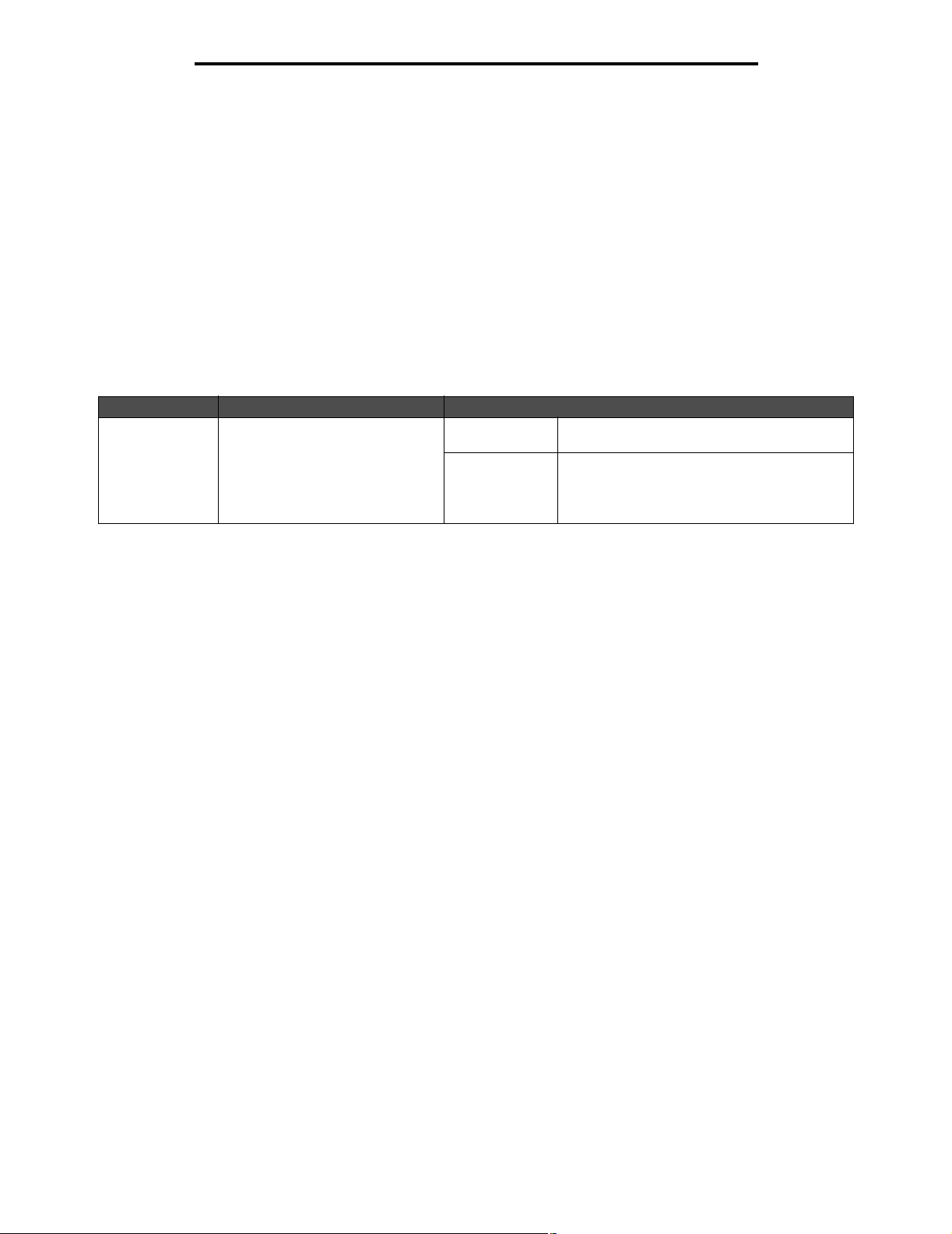
Korzystanie z menu drukarki wielofunkcyjnej
Ustawienia druku
Ustawienia druku składają się z wymienionych poniżej menu. Kliknij dowolne menu, aby uzyskać więcej informacji
Menu wykańczania Menu emulacji PCL
Menu jakości Menu PDF
Menu testów Menu HTML
Menu ustawień Menu obrazu
Menu PostScript
Menu wykańczania
Te elementy menu umożliwiają okreœlenie domyœlnych ustawień użytkownika dla wszystkich zadań. Ustawienia
drukowania okreœlone z poziomu aplikacji mogą być nadrzędne w stosunku do domyœlnych ustawień użytkownika.
Element menu Zastosowanie Wartości i opis
Dupleks Ustawia drukowanie dwustronne
(dupleks) jako opcję domyœlną dla
wszystkich zadań drukowania.
Uwaga: Ten element menu
pojawia się tylko wtedy, gdy
zainstalowano opcjonalny moduł
dupleksu.
Wyłącz* Wydruk jest umieszczany na jednej stronie
noœnika wydruku.
Włącz Drukarka drukuje na obu stronach noœnika
wydruku.
Ustawienia
70

Korzystanie z menu drukarki wielofunkcyjnej
Element menu Zastosowanie Wartości i opis
Brzeg na oprawę Okreœla sposób składania arkuszy
zadrukowanych dwustronnie oraz
orientację odwrotnej strony
arkusza (strony parzyste)
w stosunku do strony przedniej
(strony nieparzyste).
Uwaga: Ten element menu
pojawia się tylko wtedy, gdy
zainstalowano opcjonalny moduł
dupleksu.
Długa krawędŸ*
Składanie odbywa się wzdłuż dłuższej krawędzi strony
(lewa krawędŸ w przypadku orientacji pionowej i górna krawędŸ
w przypadku orientacji poziomej). Poniższy rysunek przedstawia
sposób składania wzdłuż dłuższej krawędzi strony w przypadku
orientacji pionowej i poziomej.
Odwrotna
strona
arkusza
Pionowa
Krótka krawędŸ
Składanie odbywa się wzdłuż krótszej krawędzi strony
(górna krawędŸ w przypadku orientacji pionowej i lewa krawędŸ
w przypadku orientacji poziomej). Poniższy rysunek przedstawia
sposób składania wzdłuż krótszej krawędzi strony w przypadku
orientacji pionowej i poziomej.
Skład
Przednia
strona
kolejnego
arkusza
Odwrotna
strona
arkusza
Skład
Przednia
strona
kolejnego
arkusza
Poziomo
Liczba kopii Okreœla żądaną liczbę kopii, która
Puste strony Okreœla, czy do wydruków mają
b
ędzie wartoœcią domyœlną dla
drukarki wielofunkcyjnej.
być dołączane puste strony
generowane przez aplikację.
Odwrotna
strona
arkusza
Skład
Odwrotna
strona
arkusza
Przednia
strona
kolejnego
arkusza
Pionowa
1–999 (1*) Wartoœci wybrane w ustawieniach aplikacji lub
sterownika są zawsze nadrzędne w stosunku
do wartoœci wybranych na panelu
operacyjnym.
Nie drukuj* Drukarka nie drukuje pustych stron
wygenerowanych przez aplikację.
Drukuj Drukarka drukuje puste strony wygenerowane
przez aplikację.
Skład
Przednia
strona
kolejnego
arkusza
Poziomo
Ustawienia
71

Korzystanie z menu drukarki wielofunkcyjnej
Element menu Zastosowanie Wartości i opis
Sortowanie W przypadku drukowania wielu
Arkusze
separujące
Ÿródło
separatorów
kopii strony zadania układane są
po kolei.
Dodaje puste arkusze separujące
między zadaniami, wieloma
kopiami jednego zadania lub
między poszczególnymi stronami
zadania.
Okreœla Ÿródło, w którym znajdują
się arkusze separujące.
Lista wartoœci obejmuje tylko
zainstalowane Ÿródła.
Wyłącz* Każda strona zadania jest drukowana w
Włącz Drukowanych będzie tyle egzemplarzy całego
Brak* Arkusze separujące nie są wstawiane.
Między kopiami Między poszczególnymi kopiami zadania
Między
zadaniami
Między stronami Puste arkusze są umieszczane między
Zasobnik <x>
(Zasobnik 1*)
Podajnik
uniwersalny
Podajnik kopert Umożliwia wybranie koperty jako arkusza
liczbie kopii okreœlonej przez element menu
Liczba kopii. Jeœli na przykład w polu Liczba
kopii zostanie wybrana wartoœć 2, a do
drukowania zostaną wysłane trzy strony,
drukowanie będzie przebiegało
wnastępującej kolejnoœci stron: 1, 1, 2, 2, 3,
3.
dokumentu, ile wynosi wartoœć elementu
menu Liczba kopii. Jeœli na przykład w polu
Liczba kopii zostanie ustawiona wartoœć 2, a
do drukowania zostaną wysłane trzy strony,
drukowanie będzie przebiegało
wnastępującej kolejnoœci stron:
1, 2, 3, 1, 2, 3.
wstawiane są puste arkusze. Jeœli dla opcji
Sortowanie wybrana jest wartoœć Wyłącz,
puste strony są umieszczane między
kolejnymi zestawami wydrukowanych stron
(wszystkie strony 1, wszystkie strony 2 itd.).
Jeœli dla opcji Sortowanie wybrana jest
wartoœć Włącz, puste strony są umieszczane
między kolejnymi posortowanymi kopiami
danego zadania.
Puste arkusze są umieszczane między
zadaniami.
poszczególnymi stronami zadania. Ta opcja
jest użyteczna w przypadku drukowania na
foliach lub wtedy, gdy użytkownik chce
umieœcić w dokumencie puste arkusze
przeznaczone na uwagi.
Arkusze separujące są pobierane
z okreœlonego zasobnika.
Arkusze separujące są pobierane z podajnika
uniwersalnego.
Uwaga: W opcji Konfiguracja podajnika
uniwersalnego musi zostać wybrana wartoœć
Kaseta.
separującego.
Ustawienia
72

Korzystanie z menu drukarki wielofunkcyjnej
Element menu Zastosowanie Wartości i opis
Druk wielu stron Drukuje obrazy wielu stron na
jednej stronie arkusza papieru.
Ta funkcja jest również okreœlana
mianem n stron na arkuszu lub
Oszczęd. papieru.
Kolejnoœć stron Okreœla sposób rozmieszczenia
obrazów stron w przypadku
stosowania opcji Druk wielu stron.
Patrz sekcja Druk wielu stron na
str. 73.
Rozmieszczenie obrazów zależy
od ich liczby i orientacji, która
może być pionowa lub pozioma.
Na przykład, jeœli dla wydruku 4 na stronie wybrano orientację pionową, rozmieszczenie obrazów
stron może być różne, w zależnoœci od wybranej przez użytkownika opcji Kolejnoœć stron.
Kolejność
pozioma
Wyłącz* Na jednym arkuszu drukowany jest
2 na arkuszu Na jednym arkuszu drukowane są
3 na arkuszu Na jednym arkuszu drukowane są
4 na arkuszu Na jednym arkuszu drukowane są
6 na arkuszu Na jednym arkuszu drukowanych jest
9 na arkuszu Na jednym arkuszu drukowanych jest
12 na arkuszu Na jednym arkuszu drukowanych jest
16 na arkuszu Na jednym arkuszu drukowanych jest
Pozioma*
Pionowa
Odwróć w poziomie
Odwróć w pionie
Kolejność
pionowa
kolejność pozioma
1 obraz strony.
2 obrazy stron.
3 obrazy stron.
4 obrazy stron.
6 obrazów stron.
9 obrazów stron.
12 obrazów stron.
16 obrazów stron.
Odwrócona
Odwrócona
kolejność pionowa
21
43
Widok wielu stron Okreœla orientację arkusza
Ramka wokół
stron
zawierającego obrazy wielu stron.
W przypadku stosowania opcji
Druk wielu stron wokół obrazów
poszczególnych stron jest
drukowane obramowanie.
31
42
Automatycznie* Drukarka wielofunkcyjna sama wybiera
Długa krawędŸ Ustawia dłuższą krawę
Krótka krawędŸ Ustawia krótszą krawędŸ noœnika wydruku
Brak* Obramowanie wokół poszczególnych
Pełne Wokół poszczególnych obrazów stron
12
34
orientację pionową lub poziomą.
jako górę strony (orientacja pozioma). Więcej
informacji można znaleŸć w sekcji Brzeg na
oprawę na str. 71.
jako górę strony (orientacja pionowa).
Więcej informacji można znaleŸć w sekcji
Brzeg na oprawę na str. 71.
obrazów stron nie jest drukowane.
drukowane jest obramowanie w postaci
ciągłych linii.
13
24
dŸ noœnika wydruku
Ustawienia
73

Korzystanie z menu drukarki wielofunkcyjnej
Element menu Zastosowanie Wartości i opis
Przesuń strony Przesuwa wydruki poszczególnych
zadań drukowania lub
poszczególne kopie zadania
drukowania, tak aby ułatwić
rozdzielanie dokumentów
układanych na stosie w odbiorniku
modułu wykańczającego.
Uwaga: Ta opcja menu pojawia
się tylko wtedy, gdy zainstalowano
opcjonalny moduł wykańczający.
Brak* Wszystkie arkusze są układane bezpoœrednio
Między kopiami Przesuwana jest każda kopia zadania
Między
zadaniami
jeden na drugim.
drukowania.
Przesuwane jest każde zadanie drukowania.
Menu jakości
Te elementy menu pozwalają na zmianę ustawień mających wpływ na jakoœć wydruku oraz zmniejszających zużycie
toneru. Ustawienia drukowania okreœlone z poziomu aplikacji mogą być nadrzędne w stosunku do domyœlnych ustawień
użytkownika.
Element menu Zastosowanie Wartości i opis
Rozdzielczoœć
wydruku
Intensywnoœć
toneru
Umożliwia wybór rozdzielczoœci
wydruku.
Umożliwia rozjaœnienie lub
przyciemnienie wydruku oraz
regulację zużycia toneru.
Na wyœwietlaczu LCD panelu
operacyjnego pojawia się podziałka
(patrz rysunek poniżej). Pionowa
kreska ( | ) oznacza wartoœć
ustawienia fabrycznego. Symbol
strzałki ( V ) oznacza domyœlną
wartoœć użytkownika; symbol V
przemieszcza się w lewo lub prawo
w miarę dotykania przycisków
strzałki w lewo
prawo
. Po wybraniu wartoœci
domyœlnej 8 symbol V pokrywa się
zpionową kreską (jak pokazano na
rysunku):
lub
-.......v..+
strzałki w
600 dpi* Zapewnia wysoką jakoœć zadania drukowania
składającego się głównie z tekstu.
1200 dpi Zapewnia bardzo wysoką jakoœć w przypadku
zadań, gdzie nieistotna jest prędkoœć
drukowania i dostępna jest duża iloœć pamięci.
1200 Image Q W przypadku zadań zawierających obrazy
bitmapowe, np. zeskanowane zdjęcia, jest
wykorzystywana technologia inteligentnego
rastra liniowego.
2400 Image Q W przypadku zadań zawierających obrazy
bitmapowe, np. zeskanowane zdjęcia, jest
wykorzystywana technologia inteligentnego
rastra liniowego.
1–10 (8*) • Wybranie niższej wartoœci oznacza mniejszą
gruboœć linii, jaœniejsze obrazy w skali
szaroœci i rozjaœnione wydruki.
•Wybranie wyższej wartoœci oznacza większą
gruboœć linii i ciemniejsze obrazy w skali
szaroœci.
• Wybranie wartoœci 10 spowoduje
drukowanie bardzo wytłuszczonego tekstu.
• Wybranie wartoœci mniejszej niż 7 pozwoli na
zaoszczędzenie toneru.
Jasnoœć Umożliwia dostosowanie wartoœci
szaroœci drukowanych obrazów.
Kontrast Umożliwia dostosowanie kontrastu
drukowanych obrazów.
od -6 do +6 (0*) -6 to najniższa możliwa wartoœć.
+6 to najwyższa możliwa wartoœć.
0–5 (0*) 0 to najniższa możliwa wartoœć.
5 to najwyższa możliwa wartoœć.
Ustawienia
74

Korzystanie z menu drukarki wielofunkcyjnej
Element menu Zastosowanie Wartości i opis
Popraw cienkie
linie
Kor. sk. szar. Automatyczna regulacja poprawy
Umożliwia włączenie trybu
drukowania bardziej
odpowiedniego dla niektórych
plików zawierających cienkie linie
szczegółów, jak np. rysunki
architektoniczne, mapy, schematy
układów elektronicznych i diagramy
sekwencji działań.
Uwaga:
nie jest elementem menu
dostępnym z poziomu panelu
operacyjnego. Ustawienie to jest
dostępne jedynie w sterowniku
zemulacją PCL, w sterowniku
PostScript lub na wbudowanym
serwerze WWW drukarki
wielofunkcyjnej.
kontrastu stosowanego
wobrazach.
Opcja Popraw cienkie linie
Włącz Zaznacz to pole wyboru w sterowniku.
Wyłącz* Usuń zaznaczenie tego pola wyboru
Automatycznie Zaznacz to pole wyboru w sterowniku.
Wyłącz* Usuń zaznaczenie tego pola wyboru
Menu testów
wsterowniku.
wsterowniku.
Menu testów umożliwia drukowanie szeregu zestawień dotyczących dostępnych zasobów, ustawień i zadań drukowania
drukarki wielofunkcyjnej. Inne elementy menu umożliwiają konfigurację wyposażenia drukarki wielofunkcyjnej oraz
rozwiązywanie problemów.
Element menu Zastosowanie Wartości i opis
Ustawienia
fabryczne
Usuń wstrzym.
zadania
Umożliwia przywrócenie ustawień
fabrycznych drukarki
wielofunkcyjnej.
Ten element menu jest również
dostępny w Menu ustawień.
Usuwa zadania poufne i wstrzymane
z dysku twardego drukarki
wielofunkcyjnej.
Ten element menu pojawia się, gdy
zainstalowano dysk twardy
zawierający zadania wstrzymane lub
poufne.
Przywróć
teraz
Nie
przywracaj*
Poufne
Wstrzymane
Nie
przywrócone
Wszystkie
• Wszystkim elementom menu przywracane
są ustawienia fabryczne, z wyjątkiem:
– opcji Język używany na wyœwietlaczu;
– wszystkich ustawień elementów menu
Ustawienia faksu, Ustawienia e-mail
i Ustawienia FTP, elementów menu
Standardowy port równoległy
iRównoległy <x>, elementów menu Std.
szeregowy i Szeregowy <x>, elementów
menu Sieć standardowa i Sieć <x>,
atakże elementów menu Standardowy
port USB i USB <x>.
• Wszystkie pobrane zasoby (czcionki, makra
oraz zestawy symboli) znajdujące się
wpamięci RAM drukarki wielofunkcyjnej są
usuwane. (Zasoby znajdujące się na karcie
pamięci flash pozostają bez zmian).
Ustawienia zdefiniowane przez użytkownika
pozostają niezmienione.
Wybranie wartoœci ma wpływ jedynie na
zadania znajduj
wielofunkcyjnej. Nie ma to wpływu na
zakładki, zadania znajdujące się w
urządzeniach USB pamięci flash oraz inne
rodzaje zadań wstrzymanych.
ące się w drukarce
Ustawienia
75
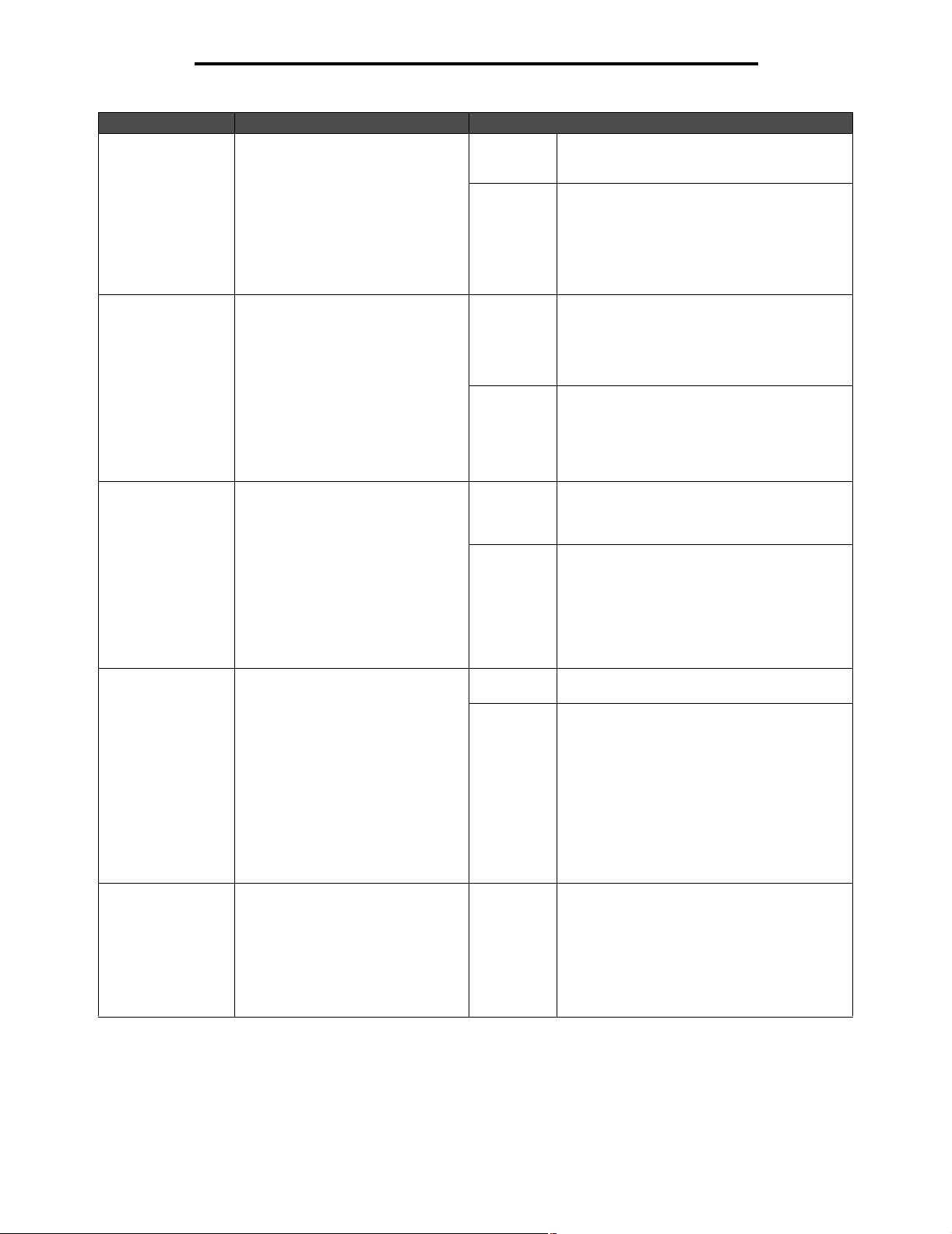
Korzystanie z menu drukarki wielofunkcyjnej
Element menu Zastosowanie Wartości i opis
Formatuj pamięć
flash
Defragm. pamięć
flash
Formatuj dysk Formatuje dysk twardy drukarki
Statystyka zadań Drukuje zestawienie statystyki zadań
Włącz druk
szesnastkowy
Formatuje pamięć flash.
Podczas formatowania pamięci
flash nie wolno wyłączać drukarki
wielofunkcyjnej.
Uwaga: Ten element menu pojawia
się tylko wtedy, gdy zainstalowano
wpełni sprawną opcjonalną kartę
pamięci flash, a zapis lub odczyt/
zapis na niej nie został
zabezpieczony hasłem.
Umożliwia odzyskanie powierzchni
pamięci utraconej po usunięciu
zasobów z pamięci flash.
Ostrzeżenie: Nie wolno wyłączać
drukarki wielofunkcyjnej podczas
defragmentowania pamięci flash.
Uwaga: Ten element menu pojawia
się tylko wtedy, gdy zainstalowano
wpełni sprawną opcjonaln
pamięci flash, a zapis lub odczyt/
zapis na niej nie został
zabezpieczony hasłem.
wielofunkcyjnej.
Ostrzeżenie: Podczas
formatowania dysku twardego nie
wolno wyłączać drukarki
wielofunkcyjnej.
Uwaga: Ten element menu jest
dostępny tylko wtedy, gdy zapis lub
odczyt/zapis na dysku twardym nie
został zabezpieczony hasłem. Opcja
ta nie jest obsługiwana przez model
Lexmark X644e.
dostępnej na dysku twardym lub
usuwa z dysku twardego wszystkie
informacje statystyczne.
Ostrzeżenie: Wartoœ
dostępna tylko wtedy, gdy dla opcji
Rejestrowanie zadań nie wybrano
wartoœci MarkTrack™.
Uwaga: Ten element menu jest
dostępny tylko wtedy, gdy zapis lub
odczyt/zapis na dysku twardym nie
został zabezpieczony hasłem. Opcja
ta nie jest obsługiwana przez model
Lexmark X644e.
Pomaga w identyfikacji Ÿródła
problemów z zadaniem wydruku.
Po wybraniu opcji Druk
szesnastkowy wszystkie wysłane do
drukarki wielofunkcyjnej dane są
drukowane w postaci szesnastkowej
oraz za pomocą odwzorowania
znaków. Kody sterujące nie są
przetwarzane.
ą kartę
ć Wyczyœć jest
Tak Dane przechowywane w pamięci flash zostają
Nie* Anuluje żądanie formatowania pamięci flash.
Tak Wszystkie zasoby przechowywane w pamięci
Nie* Drukarka wielofunkcyjna anuluje żądanie
Tak Wszystkie dane przechowywane na dysku
Nie* Anuluje żądanie formatowania dysku
Drukuj Drukuje wszystkie informacje statystyczne
Wyczyœć Usuwa z dysku twardego wszystkie
usunięte, a następnie pamięć flash zostaje
przygotowana na przyjęcie nowych zasobów.
Bieżące zasoby są nadal przechowywane
wpamięci flash.
flash są przenoszone do pamięci drukarki
wielofunkcyjnej, a pamięć flash jest następnie
formatowana. Po zakończeniu operacji
formatowania zasoby są ładowane z
powrotem do pamięci flash.
defragmentacji pamięci flash.
twardym zostają usunięte, a następnie dysk
zostaje przygotowany na przyjęcie nowych
zasobów.
twardego. Bieżące zasoby są nadal
przechowywane na dysku.
dotyczące najnowszych zadań drukowania.
zgromadzone informacje statystyczne
dotyczące zadań. W trakcie operacji usuwania
przez drukarkę wielofunkcyjną wszystkich
zachowanych informacji statystycznych, po
usunięciu zadań pojawia się komunikat
Czyszczenie statystyki zadań.
Aby przejœć do trybu druku szesnastkowego,
należy dotknąć opcji Włącz druk
szesnastkowy.
Aby wyjœć z trybu druku szesnastkowego,
należy wyłączyć drukarkę
odczekać 15 sekund i ponownie ją włączyć.
wielofunkcyjną,
Ustawienia
76

Korzystanie z menu drukarki wielofunkcyjnej
Element menu Zastosowanie Wartości i opis
Estymator pokrycia Prezentuje szacunkową wartoœć
procentową pokrycia strony
kolorami cyjan, magenta, żółtym i
czarnym. Estymator drukowany jest
na stronie separującej.
Wyłącz* Procentowa wartoœć pokrycia nie jest
drukowana.
Włącz Drukuje szacowany procent pokrycia tonerem
dla każdego koloru na stronie.
Menu ustawień
Menu ustawień pozwala na skonfigurowanie wielu funkcji drukarki wielofunkcyjnej.
Element menu Zastosowanie Wartości i opis
Język drukarki Okreœla domyœlny język drukarki
używany w procesie komunikacji
komputera z drukarką
wielofunkcyjną.
Uwaga: Ustawienie konkretnego
języka drukarki jako domyœlnego nie
wyklucza możliwoœci wysyłania przy
użyciu aplikacji zadań drukowania
korzystających z drugiego języka.
Zapis zasobów Okreœla, co drukarka wielofunkcyjna
ma zrobić z pobranymi zasobami,
np. czcionkami i makrami
przechowywanymi w pamięci RAM,
w wypadku otrzymania zadania
wymagającego więcej pamięci niż
jest dostępne.
Wybranie wartoœci Włącz dla opcji
Zapis zasobów resetuje drukarkę
wielofunkcyjną, a na wyœwietlaczu
LCD pojawia się ekran główny.
Miejsce zapisu Okreœla miejsce przechowywania
pobranych zasobów.
Umieszczenie pobranych zasobów
w pamięci flash lub na dysku
twardym zapewnia zapisanie ich
w sposób trwały, w odróżnieniu od
nietrwałego przechowywania
danych zapewnianego przez
pamięć RAM. Po wyłączeniu
drukarki wielofunkcyjnej zasoby
znajdujące się w pamięci flash lub
na dysku twardym nie zostaną
utracone.
Emulacja
PCL*
PostScript
Wyłącz* Drukarka wielofunkcyjna zachowuje pobrane
Włącz Podczas zmian języków i operacji resetowania
Pamięć
RAM*
Pamięć flash Wszystkie pobierane zasoby są automatycznie
Dysk Wszystkie pobierane zasoby są automatycznie
Emulacja PCL – wykorzystuje interpreter
języka PCL do odbierania komunikatów hosta.
PostScript – wykorzystuje interpreter języka
PS do odbierania komunikatów hosta.
zasoby tylko do momentu, gdy konieczna jest
dodatkowa pamięć. Następnie zostaną
usunięte zasoby skojarzone z nieaktywnym
językiem drukarki.
drukarki wielofunkcyjnej urządzenie zachowuje
wszystkie pobrane zasoby dotyczące
wszystkich języków drukarki. Jeœli w drukarce
wielofunkcyjnej zabraknie pamięci, zostanie
wyœwietlony komunikat 38 Pamięć pełna.
Wszystkie pobierane zasoby są automatycznie
umieszczane w pamięci RAM drukarki.
zapisywane w pamięci flash.
Uwaga: Pamięć flash pojawia się jako element
menu, jeœli zainstalowano sformatowaną
iwpełni sprawną opcjonalną kartę pamięci
flash, a zapis lub odczyt/zapis na niej nie został
zabezpieczony hasłem.
zapisywane na dysku twardym.
Uwaga: Dysk pojawia si
jeœli zapis lub odczyt/zapis na dysku twardym
nie został zabezpieczony hasłem. Opcja ta nie
jest obsługiwana przez model Lexmark X644e.
ę jako element menu,
Ustawienia
77

Korzystanie z menu drukarki wielofunkcyjnej
Element menu Zastosowanie Wartości i opis
Rejestrowanie zadań Okreœla, czy informacje
Obszar wydruku Modyfikuje logiczny i fizyczny
Ustawienia
fabryczne
statystyczne dotyczące ostatnio
wykonanych zadań drukowania
mają być przechowywane na dysku
twardym. Są to następujące
informacje: czy okreœlone zadanie
zostało wydrukowane bezbłędnie
czy z błędami, data i godzina
wydruku, rozmiar zadania (wyrażony
w bajtach), wybrany przez
użytkownika rozmiar i typ noœnika,
całkowita liczba stron wydruku
i wybrana przez użytkownika liczba
kopii.
Uwaga: Opcja Rejestrowanie zadań
pojawia się tylko wtedy, gdy
zainstalowano w pełni sprawny
dysk twardy.
obszar przeznaczony do
zadrukowania.
Przywraca ustawienia fabryczne
drukarki wielofunkcyjnej.
Wyłącz* Informacje statystyczne o zadaniach nie są
Włącz Informacje o ostatnio wykonanych zadaniach
Normalna*
Dopasuj do
strony
Cała strona
Przywróć
teraz
Nie
przywracaj*
przechowywane na dysku twardym.
drukowania są przechowywane na dysku
twardym.
Uwaga: Ustawienie Cała strona ma wpływ
tylko na strony drukowane przy użyciu
interpretera języka PCL 5. Ustawienie to nie
ma wpływu na strony drukowane przy użyciu
interpreterów języka PCL XL lub PostScript.
Próba wydrukowania jakichkolwiek danych
poza obszarem drukowania, okreœlonym przez
element Normalny obszar wydruku, spowoduje
obcięcie obrazu do granic okreœlonych przez
ten element.
• Wszystkim elementom menu przywracane
są ustawienia fabryczne, z wyjątkiem:
–opcji Język używany na wyœwietlaczu;
– wszystkich ustawień elementów menu
Standardowy port równoległy
iRównoległy <x>, elementów menu Std.
szeregowy i Szeregowy <x>, elementów
menu Sieć standardowa i Sieć <x>,
atakże elementów menu Standardowy
port USB i USB <x>;
• Wszystkie pobrane zasoby (czcionki, makra
oraz zestawy symboli) znajdujące się
wpamięci RAM drukarki są usuwane.
(Zasoby znajdujące się na karcie pamięci
flash lub na dysku twardym pozostają bez
zmian).
Ustawienia zdefiniowane przez użytkownika
pozostają niezmienione.
Menu PostScript
Te elementy menu pozwalają zmienić ustawienia drukarki mające wpływ na zadania wykorzystujące język drukarki
PostScript. Ustawienia drukowania okreœlone z poziomu aplikacji mogą być nadrzędne w stosunku do domyœlnych
ustawień użytkownika.
Element menu Zastosowanie Wartości i opis
Drukuj błąd PS Drukuje stronę opisującą błąd
PostScript w przypadku jego
wystąpienia.
Wyłącz* Zadanie drukowania zostaje odrzucone,
a komunikat o błędzie nie jest drukowany.
Włącz Zadanie zostaje odrzucone, ale wczeœniej
drukowany jest komunikat o błędzie.
Ustawienia
78

Korzystanie z menu drukarki wielofunkcyjnej
Element menu Zastosowanie Wartości i opis
Priorytet czcionek Okreœla kolejnoœć wyszukiwania
czcionek.
Uwaga: Element Priorytet czcionek
jest wyœwietlany tylko wtedy, gdy
została zainstalowana w pełni
sprawna i niezabezpieczona przed
odczytem/zapisem bądŸ zapisem,
sformatowana pamięć flash lub
dysk twardy, a opcja Rozmiar
bufora zadań nie jest ustawiona na
100%.
Rezydentne* Drukarka wielofunkcyjna szuka najpierw
żądanej czcionki w pamięci drukarki,
anastępnie w pamięci flash lub na dysku
twardym.
Flash/Dysk Drukarka wielofunkcyjna szuka najpierw
żądanej czcionki w pamięci flash lub na dysku
twardym, a następnie w pamięci drukarki.
Menu emulacji PCL
Te elementy menu pozwalają zmienić ustawienia drukarki mające wpływ na zadania wykorzystujące język emulacji PCL.
Ustawienia drukowania okreœlone z poziomu aplikacji mogą być nadrzędne w stosunku do domyœlnych ustawień
użytkownika.
Element menu Zastosowanie Wartości i opis
Ÿródło czcionek Okreœla zestaw
czcionek wyœwietlany
dla elementu menu
Nazwa czcionki.
Nazwa czcionki Umożliwia wybór
konkretnej czcionki
z okreœlonego Ÿródła
czcionek.
Zestaw znaków Okreœla zestaw
znaków dla czcionki
o okreœlonej nazwie.
Rezydentne* Wyœwietla wszystkie czcionki
Dysk Uwaga: Wyœwietla wszystkie czcionki
Pamięć flash Wyœwietla wszystkie czcionki
Załadowane
Wszystkie Wyœwietla wszystkie czcionki dostępne
R0 Courier* Wyœwietlane są nazwy i identyfikatory
10U PC-8 (USA)*
(ustawienia fabryczne, właœciwe dla
danego kraju/regionu)
12U PC-850 (poza USA)*
(ustawienia fabryczne, właœciwe dla
danego kraju/regionu)
znajdujące się w pamięci RAM drukarki
wielofunkcyjnej zainstalowane przez
producenta.
przechowywane na dysku twardym
drukarki wielofunkcyjnej. Opcja ta nie
jest obsługiwana przez model Lexmark
X644e.
przechowywane w pamięci flash.
Wyœwietla wszystkie czcionki
załadowane do pamięci RAM drukarki.
w drukarce wielofunkcyjnej,
pochodzące ze wszystkich Ÿródeł.
wszystkich czcionek w wybranym
Ÿródle czcionek. Stosowane są
następujące skróty dla Ÿródeł czcionek:
R -rezydentna, F - pamięć flash,
K - dysk twardy i D - załadowane.
Zestaw znaków to zbiór znaków
alfanumerycznych, interpunkcyjnych
i specjalnych symboli stosowanych przy
drukowaniu za pomocą okreœlonej
czcionki. Wyœwietlane są tylko zestawy
znaków dostępne dla czcionki
o okreœlonej nazwie.
Ustawienia
79

Korzystanie z menu drukarki wielofunkcyjnej
Element menu Zastosowanie Wartości i opis
Ustawienia
emulacji PCL
Zmienia rozmiar
czcionki (wyrażony
wpunktach) dla
skalowalnych
czcionek
typograficznych.
Okreœla gęstoœć
znaków dla
skalowalnych
czcionek o stałej
szerokoœci
(nieproporcjonalnych).
Okreœla orientację
drukowanego tekstu
i grafiki na arkuszu.
Okreœla liczbę
wierszy drukowanych
na poszczególnych
arkuszach.
Ustawia szerokoœć
arkusza logicznego
dla papieru formatu
A4.
Okreœla, czy po
poleceniu przejœcia
do nowego wiersza
(LF) automatycznie
wykonywana jest
operacja powrotu
karetki (CR).
Okreœla, czy po
poleceniu powrotu
karetki (CR)
automatycznie
wykonywana jest
operacja przejœcia do
nowego wiersza (LF).
Rozmiar czcionki
1,00–1008,00 (12*)
Wielkoœć
0,08–100,00 (10*)
Orientacja
Pionowo*
Poziomo
Wierszy na stronę
1–255
60* (USA)
64* (poza USA)
Szerokoœć A4
198 mm*
203 mm
Autom. CR po LF
Wyłącz*
Włącz
Autom. LF po CR
Wyłącz*
Włącz
Element Rozmiar czcionki (wyrażony
w punktach) okreœla wysokoœć znaków
okreœlonej czcionki. Jeden punkt
typograficzny równa się w przybliżeniu
1/72 cala (1/3 mm). Element Rozmiar
czcionki może przyjmować wartoœci
z zakresu od 1 do 1008, z przyrostem
wynoszącym 0,25 punktu.
Uwaga: Element Rozmiar czcionki
pojawia się tylko w przypadku czcionek
typograficznych.
Element Wielkoœć okreœla liczbę znaków
czcionki o stałej szerokoœci
przypadających na jeden cal
w poziomie. Element Wielkoœć może
przyjmować wartoœci z zakresu od
0,08 do 100 znaków na cal,
z przyrostem wynoszącym 0,01 znaku
na cal. W przypadku nieskalowalnych
czcionek o stałej szerokoœci wartoœć ta
jest wyœwietlana, ale nie można jej
zmienić.
Uwaga: Element Wielkoœć pojawia się
tylko w przypadku czcionek o stałej
szerokoœci (nieproporcjonalnych).
Opcja Pionowo powoduje, że tekst
igrafika są drukowane wzdłuż krótszej
krawędzi arkusza.
Opcja Poziomo powoduje, że tekst
igrafika są drukowane wzdłuż dłuższej
krawędzi arkusza.
Więcej informacji na temat krótkich
idługich krawędzi można znaleŸć
wsekcji Brzeg na oprawę na str. 71.
Wielkoœć wolnego miejsca między
poszczególnymi wierszami (odstęp
między wierszami w pionie) jest
okreœlana na podstawie następujących
elementów menu: Wierszy na stronę,
Rozmiar papieru i Orientacja. Przed
zmianą elementu Wierszy na stronę
należy ustawić odpowiednie wartoœci
dla elementów menu Rozmiar papieru
i Orientacja.
Uwaga: Ustawienie wartoœci 203 mm
zapewnia odpowiednią szerokoœć
arkusza logicznego, umożliwiającą
wydrukowanie 80 znaków o parametrze
Wielkoœć równym 10.
Wyłącz – po poleceniu przejœcia do
nowego wiersza (LF) operacja powrotu
karetki (CR) nie jest wykonywana.
Włącz – po poleceniu przejœcia do
nowego wiersza (LF) wykonywana jest
operacja powrotu karetki (CR).
Wyłącz – po poleceniu powrotu karetki
(CR) operacja przejœcia do nowego
wiersza (LF) nie jest wykonywana.
Włącz – po poleceniu powrotu karetki
(CR) wykonywana jest operacja
przejœcia do nowego wiersza (LF).
Ustawienia
80

Korzystanie z menu drukarki wielofunkcyjnej
Element menu Zastosowanie Wartości i opis
Zmiana numerów
zasobników
Konfiguruje drukarkę
wielofunkcyjną do
pracy ze
sterownikami
drukarki lub
aplikacjami
stosującymi inne
numery przypisane
do Ÿródeł:
zasobników,
podajnika
uniwersalnego oraz
podajnika ręcznego.
Uwaga: Więcej
informacji na temat
przypisywania
numerów Ÿródłom
można znaleŸć
wdostępnej w języku
angielskim
dokumentacji
Technical Reference
(Dokumentacja
techniczna).
Przypisz podajnik uniw.
Wyłącz*
Brak
0–199
Przypisz zasobnik [x]
Wyłącz*
Brak
0–199
Przypisz podajnik kopert
Wyłącz*
Brak
0–199
Przypisz papier ręcznie
Wyłącz*
Brak
0–199
Przypisz ręczny podajnik kopert
Wyłącz*
Brak
0–199
Ustawienia
81
Wyłącz – drukarka wielofunkcyjna
korzysta z fabrycznych, domyœlnie
przypisanych numerów Ÿródeł
noœników.
Brak – w Ÿródle ignorowane jest
polecenie wyboru podawania noœników.
Wartoœć Brak pojawia się tylko wtedy,
gdy jest to aktualna wartoœć domyœlna.
Wartoœć Brak musi zostać wybrana
przez interpreter języka PCL.
0–199 – wybranie odpowiedniej liczby
przypisuje wartoœć niestandardową do
danego Ÿródła.
Wyłącz – drukarka wielofunkcyjna
korzysta z fabrycznych, domyœlnie
przypisanych numerów Ÿródeł
noœników.
Brak – w Ÿródle ignorowane jest
polecenie wyboru podawania noœników.
Wartoœć Brak pojawia się tylko wtedy,
gdy jest to aktualna wartoœć domyœlna.
Wartoœć Brak musi zostać
przez interpreter języka PCL.
0–199 – wybranie odpowiedniej liczby
przypisuje wartoœć niestandardową do
danego Ÿródła.
Wyłącz – drukarka wielofunkcyjna
korzysta z fabrycznych, domyœlnie
przypisanych numerów Ÿródeł
noœników.
Brak – w Ÿródle ignorowane jest
polecenie wyboru podawania noœników.
Wartoœć Brak pojawia się tylko wtedy,
gdy jest to aktualna wartoœć domyœlna.
Wartoœć Brak musi zostać wybrana
przez interpreter języka PCL.
0–199 – wybranie odpowiedniej liczby
przypisuje wartoœć niestandardową do
danego Ÿródła.
Wyłącz – drukarka wielofunkcyjna
korzysta z fabrycznych, domyœlnie
przypisanych numerów Ÿródeł
noœników.
Brak – w Ÿródle ignorowane jest
polecenie wyboru podawania noœników.
Wartoœć Brak pojawia się tylko wtedy,
gdy jest to aktualna wartoœć domyœlna.
Wartoœć Brak musi zostać wybrana
przez interpreter języka PCL.
0–199 – wybranie odpowiedniej liczby
przypisuje wartoœć niestandardową do
danego Ÿródła.
Wyłącz – drukarka wielofunkcyjna
korzysta z fabrycznych, domyœlnie
przypisanych numerów Ÿródeł
noœników.
Brak – w Ÿródle ignorowane jest
polecenie wyboru podawania noœników.
Wartoœć Brak pojawia się tylko wtedy,
gdy jest to aktualna wartoœć domyœlna.
Wartoœć Brak musi zostać wybrana
przez interpreter języka PCL.
0–199 – wybranie odpowiedniej liczby
przypisuje wartoœć niestandardową do
danego Ÿródła.
wybrana

Korzystanie z menu drukarki wielofunkcyjnej
Element menu Zastosowanie Wartości i opis
Zmiana numerów
zasobników
(ciąg dalszy)
Wyœwietl ustawienia fabryczne Wyœwietla ustawienia fabryczne
Przywróć ust. domyœln.
Tak
Nie
przypisane do każdego ze Ÿródeł.
Przykład:
Domyœl. pod. uniw. = 8
Domyœl. zasob. 1 = 1
Domyœl. zasob. 2 = 4
Domyœl. zasob. 3 = 5
Domyœl. zasob. 4 = 20
Domyœl. zasob. 5 = 21
Domyœl. kop. = 6
Domyœl. pap. ręcz. = 2
Domyœl. kop. ręcz. = 3
Ten element menu ma charakter
wyłącznie informacyjny. Z listy wartoœci
nie można wybrać żadnego elementu.
Wyœwietlone są wszystkie możliwe
opcje, nawet jeœli nie zostały
zainstalowane.
Należy wybrać opcję Ta k, aby
wszystkim numerom przypisanym do
zasobników przywrócić domyœlne
wartoœci fabryczne.
Menu PDF
Te elementy menu pozwalają na zmianę ustawień drukarki mających wpływ na zadania wykorzystujące pliki PDF.
Element menu Zastosowanie Wartości i opis
Skaluj do
rozmiaru
Adnotacje Okreœla, czy w pliku PDF zostaną
Dopasowuje zawartoœć strony do
rozmiaru wybranego noœnika
wydruku.
wydrukowane adnotacje.
Tak
Nie*
Nie drukuj*
Drukuj
Tak – dopasowuje stronę do
wybranego noœnika wydruku.
Nie – nie dopasowuje strony; jeœli
drukowany tekst lub grafika są
większe niż wybrany noœnik wydruku,
zostaną one przycięte.
Nie drukuj – nie drukuje adnotacji
w pliku PDF.
Drukuj – drukuje adnotacje w pliku
PDF.
Ustawienia
82

Korzystanie z menu drukarki wielofunkcyjnej
Menu HTML
Te elementy menu pozwalają na zmianę ustawień HTML drukarki.
Element menu Zastosowanie Wartości i opis
Nazwa czcionki Ustawia domyœlną czcionkę
Rozmiar czcionki Ustawia domyœlny rozmiar czcionki
Skala Skaluje domyœlną czcionkę
Orientacja Okreœla orientację strony
Rozmiar
marginesów
Tła Okreœla, czy w dokumentach HTML
wykorzystywaną w dokumentach
HTML.
Uwaga: W dokumentach HTML,
w których nie okreœlono czcionki,
zostanie użyta czcionka Times.
wykorzystywanej w dokumentach
HTML.
wykorzystywaną w dokumentach
HTML.
wdokumentach HTML.
Ustawia margines strony
wdokumentach HTML.
mają być drukowane tła.
Albertus MT
Antique Olive
Apple Chancery
Arial MT
Avant Garde
Bodoni
Bookman
Chicago
Clarendon
Cooper Black
Copperplate
Coronet
Courier
Eurostile
Garamond
Geneva
Gill Sans
Goudy
Helvetica
Hoefler Text
1 pkt–255 pkt.
(12 pkt.*)
1%–400% (100%*) Element Skala może przyjmować
Pionowo*
Poziomo
8mm–255mm
(19 mm*)
Drukuj*
Nie drukuj
Intl CG Times
Intl Courier
Intl Univers
Joanna MT
Letter Gothic
Lubalin Graph
Marigold
MonaLisa Recut
Monaco
New CenturySbk
New York
Optima
Oxford
Palatino
StempelGaramnd
Taffy
Times
TimesNewRoman
Univers
Zapf Chancery
Element Rozmiar czcionki może
przyjmować wartoœci z zakresu
od 1 do 255 punktów, z przyrostem
wynoszącym 1 punkt.
wartoœci z zakresu od 1 do 400%,
z przyrostem wynoszącym 1%.
Pionowa – tekst i grafika są drukowane
wzdłuż krótszej krawędzi arkusza.
Pozioma – tekst i grafika są drukowane
wzdłuż dłuższej krawędzi arkusza.
Więcej informacji na temat krótkich
idługich krawędzi można znaleŸć
w sekcji Brzeg na oprawę na str. 71.
Element ten mo
wartoœci z zakresu od 8 do 255 mm,
z przyrostem wynoszącym 1 mm.
Drukuj – drukuje tła w dokumentach
HTML.
Nie drukuj – tła w dokumentach HTML
nie są drukowane.
że przyjmować
Menu obrazu
Te elementy menu umożliwiają zmianę rozmiaru lub orientacji drukowanego obrazu lub też jego odwrócenie.
Element menu Zastosowanie Wartości i opis
Autom.
dopasowanie
Odwróć Odwraca bitonalne obrazy
Umożliwia wybór optymalnego
rozmiaru, skali i orientacji noœnika
wydruku.
monochromatyczne.
Włącz*
Wyłącz
Włącz
Wyłącz*
Ustawienia
83
Uwaga: Po wybraniu opcji Włącz
ustawienie to zastępuje ustawienia
skalowania. Może także zastąpić
ustawienia orientacji w przypadku
niektórych obrazów.
Uwaga: Nie ma zastosowania
w przypadku obrazów w formacie GIF
lub JPEG.

Korzystanie z menu drukarki wielofunkcyjnej
Element menu Zastosowanie Wartości i opis
Skalowanie Dopasowuje obraz do rozmiaru
noœnika wydruku.
Orientacja Ustawia orientację obrazu. Pionowo*
U góry z lewej strony
Najlepsze
dopasowanie*
Na œrodku
Dopasuj wys./szer.
Dopasuj wysokoœć
Dopasuj szerokoœć
Poziomo
Uwaga: Jeœli opcja Autom.
dopasowanie jest włączona, opcja
Skalowanie zostaje automatycznie
ustawiona jako Najlepsze
dopasowanie.
Pionowa – tekst i grafika są drukowane
wzdłuż krótszej krawędzi arkusza.
Pozioma – tekst i grafika są drukowane
wzdłuż dłuższej krawędzi arkusza.
Więcej informacji na temat krótkich
idługich krawędzi można znaleŸć
w sekcji Brzeg na oprawę na str. 71.
Bezpieczeństwo
Te elementy menu są wykorzystywane do ustawiania poziomów zabezpieczeń dla poszczególnych zadań wydruku
wymagających PIN i zabezpieczających ustawienia konfiguracyjne.
Element menu Zastosowanie Wartości i opis
Metoda
uwierzytelniania
OpóŸnienie
automatycznego
wylogowania
Zakres portów
opcji Skanuj do
komputera
Okreœla opóŸnienie (wyrażone
w sekundach), z jakim na ekranie
głównym zostanie automatycznie
wylogowany uwierzytelniony
użytkownik.
Ten element menu jest używany
przez administratora systemu, który
obsługuje zaporę firewall blokującą
dostęp do portów (zainstalowaną
pomiędzy drukarką wielofunkcyjną
iużytkownikami).
Uwierzytelnianie
wyłączone*
Wewnętrzne
NTLM
Kerberos 5
LDAP
LDAP + GSSAPI
1–60 (3*)
tekst Prawidłowymi wpisami są dwa zestawy
Jeœli wybrano opcję Uwierzytelnianie
wyłączone, ustawienia opcji Dostęp do
funkcji wymagające podania nazwy
użytkownika oraz hasła są ignorowane.
Więcej informacji można znaleŸć
w sekcji Dostęp do funkcji.
Uwaga: W przypadku opcji LDAP
i LDAP + GSSAPI należy skorzystać
z wbudowanego serwera WWW
drukarki wielofunkcyjnej.
wartoœci numerycznych, oddzielone
dwukropkiem.
Domyœlnie pole to pozostaje
niewypeł
nione.
Ustawienia
84

Korzystanie z menu drukarki wielofunkcyjnej
Element menu Zastosowanie Wartości i opis
Dostęp do funkcji Menu
Włączone*
Wyłączone
Dostęp do
kopiowania
Nie wymaga
uwierzytelnienia*
Wymagaj tylko ID
użytkownika
Wymagaj ID
użytkownika i hasła
Funkcja wyłączona
Dostęp do faksu
Nie wymaga
uwierzytelnienia*
Wymagaj tylko ID
użytkownika
Wymagaj ID
użytkownika i hasła
Funkcja wyłączona
Jeœli wybrano opcję Wyłączone
i ustawiono ją jako domyœlną wartoœć
użytkownika, dostęp do elementów
wyœwietlanych po dotknięciu przycisku
Menu jest zablokowany.
Jeœli wybrano opcję Funkcja
wyłączona, dany element menu nie
pojawia się na wyœwietlaczu LCD.
Więcej informacji można znaleŸć
w sekcji Komunikaty o wyłączonych
funkcjach.
Jeœli wybrano opcję Funkcja
wyłączona, dany element menu nie
pojawia się na wyœwietlaczu LCD.
Więcej informacji można znaleŸ
w sekcji Komunikaty o wyłączonych
funkcjach.
ć
Ustawienia
85

Korzystanie z menu drukarki wielofunkcyjnej
Element menu Zastosowanie Wartości i opis
Dostęp do funkcji
(ciąg dalszy)
Dostęp do poczty
e-mail
Nie wymaga
uwierzytelnienia*
Wymagaj tylko ID
użytkownika
Wymagaj ID
użytkownika i hasła
Funkcja wyłączona
Dostęp do funkcji FTP
Nie wymaga
uwierzytelnienia*
Wymagaj tylko ID
użytkownika
Wymagaj ID
użytkownika i hasła
Funkcja wyłączona
Wstrzymane zadania
Nie wymaga
uwierzytelnienia*
Wymagaj tylko ID
użytkownika
Wymagaj ID
użytkownika i hasła
Funkcja wyłączona
Utwórz profil
skanowania
Nie wymaga
uwierzytelnienia*
Wymagaj tylko ID
użytkownika
Wymagaj ID
użytkownika i hasła
Funkcja wyłączona
Skanuj dysk flash
Nie wymaga
uwierzytelnienia*
Wymagaj tylko ID
użytkownika
Wymagaj ID
użytkownika i hasła
Funkcja wyłączona
Jeœli wybrano opcję Funkcja
wyłączona, dany element menu nie
pojawia się na wyœwietlaczu LCD.
Więcej informacji można znaleŸć
w sekcji Komunikaty o wyłączonych
funkcjach.
Ten element menu oraz jego wartoœci
umożliwiają kontrolę dostępu do
funkcji Skanuj do FTP.
Jeœli wybrano opcję Funkcja
wyłączona, dany element menu
nie pojawia się na wyœwietlaczu LCD.
Więcej informacji można znaleŸć
w sekcji Komunikaty o wyłączonych
funkcjach.
Jeœli wybrano opcję Funkcja
wyłączona, dany element menu nie
pojawia się na wyœwietlaczu LCD.
Więcej informacji można znaleŸć
w sekcji Komunikaty o wyłączonych
funkcjach.
Jeœli wybrano opcję Funkcja
wyłączona, dany element menu nie
pojawia się na wyœwietlaczu LCD.
Więcej informacji można znaleŸć
w sekcji Komunikaty o wyłączonych
funkcjach.
Po wybraniu opcji Funkcja wyłączona
przycisk Skanuj jest niedostępny.
Wybranie opcji Nie wymaga
uwierzytelnienia umożliwia dowolnemu
użytkownikowi wykonywanie
skanowania.
Jeœli wybrano opcję Wymagaj tylko ID
użytkownika lub Wymagaj ID
użytkownika i hasła, po dotknięciu
przycisku Skanuj do napędu USB
zostanie wyœwietlony monit z żądaniem
uwierzytelnienia. Ten sam monit pojawi
się po dotknięciu dowolnego przycisku
funkcyjnego (np. Skanuj lub E-mail) na
ekranie głównym.
Jeœli wybrano opcję Funkcja
wyłączona, dany element menu nie
pojawia się na wyœwietlaczu LCD.
Więcej informacji można znaleŸć
w sekcji Komunikaty o wyłączonych
funkcjach.
Ustawienia
86

Korzystanie z menu drukarki wielofunkcyjnej
Element menu Zastosowanie Wartości i opis
Dostęp do funkcji
(ciąg dalszy)
Drukowanie
poufne
Ten element menu pojawia się tylko
na stronie WWW; nie pojawia się na
wyœwietlaczu LCD panelu
operacyjnego.
Drukuj z dysku flash
Nie wymaga
uwierzytelnienia*
Wymagaj tylko ID
użytkownika
Wymagaj ID
użytkownika i hasła
Funkcja wyłączona
Dostę
p do Lexmark
Embedded Solutions
Nie wymaga
uwierzytelnienia*
Wymagaj tylko ID
użytkownika
Wymagaj ID
użytkownika i hasła
Funkcja wyłączona
Maksymalna liczba
błędnych numerów
PIN
Wyłącz*
2–10
Wygaœnięcie
ważnoœci zadania
Wyłącz*
1 godzina
4 godziny
24 godziny
1 tydzień
Po wybraniu opcji Funkcja wyłączona
drukowanie plików z dysku flash jest
niemożliwe. Po wybraniu pliku do
drukowania pojawia się ekran
zinformacją o nierozpoznanym typie
pliku. Jedyną dostępną opcją jest
usunięcie pliku.
Jeœli wybrano opcję Wymagaj tylko ID
użytkownika lub Wymagaj ID
użytkownika i hasła, po dotknięciu
przycisku Drukuj zostanie wyœwietlony
monit z żądaniem uwierzytelnienia.
Użytkownik musi się zalogować zanim
będzie możliwe rozpoczęcie
drukowania.
Jeœli wybrano opcję Funkcja
wyłączona, dany element menu nie
pojawia się na wyœwietlaczu LCD.
Więcej informacji można znaleŸć
w sekcji Komunikaty o wyłączonych
funkcjach.
Jeœli wybrano opcję Funkcja
wyłączona, dany element menu nie
pojawia się na wyœwietlaczu LCD.
Więcej informacji można znaleŸć
w sekcji Komunikaty o wyłączonych
funkcjach.
Ten element menu pojawia się tylko
wtedy, gdy zainstalowano dysk twardy.
Element ten umożliwia okreœlenie
liczby błędnie wprowadzonych
numerów PIN dla danej nazwy
użytkownika, po przekroczeniu której
wszystkie zadania zostaną usunięte.
Okreœla czas, przez który zadanie
poufne pozostaje w pamięci zanim
zostanie usunięte.
Ustawienia
87

Korzystanie z menu drukarki wielofunkcyjnej
Element menu Zastosowanie Wartości i opis
Chroń menu Te związane z bezpieczeństwem
elementy menu są zawsze
chronione hasłem, jeœli okreœlono
hasło zaawansowane lub hasło
użytkownika. Jeœli hasła okreœlono
dla obu powyższych opcji,
prawidłowe jest tylko hasło
zaawansowane.
Menu papieru
Brak ochrony
Akceptuj tylko
hasło
zaawansowane*
Akceptuj hasła
zaawansowane
ihasła użytkownika
Raporty
Brak ochrony
Akceptuj tylko
hasło
zaawansowane*
Akceptuj hasła
zaawansowane
ihasła użytkownika
Ustawienia
Brak ochrony
Akceptuj tylko
hasło
zaawansowane*
Akceptuj hasła
zaawansowane
ihasła użytkownika
Sieć/Porty
Brak ochrony
Akceptuj tylko
hasło
zaawansowane*
Akceptuj hasła
zaawansowane
ihasła użytkownika
Skróty
Brak ochrony
Akceptuj tylko
hasło
zaawansowane*
Akceptuj hasła
zaawansowane
ihasła użytkownika
Konfiguracja Lexmark
Embedded Solutions
Brak ochrony
Akceptuj tylko
hasło
zaawansowane*
Akceptuj hasła
zaawansowane
ihasła użytkownika
Zabezpieczenie nie jest stosowane,
jeœli nie okreœlono hasła, tzn. pole hasła
nie może mieć wartoœci zerowej.
Zabezpieczenie nie jest stosowane,
jeœli nie okreœlono hasła, tzn. pole hasła
nie może mieć wartoœci zerowej.
Zabezpieczenie nie jest stosowane,
jeœli nie okreœlono prawid
tzn. pole hasła nie może mieć wartoœci
zerowej. Hasło zabezpiecza
następujące elementy menu:
Ustawienia ogólne, Ustawienia
kopiowania, Ustawienia faksu,
Ustawienia e-mail, Ustawienia FTP,
Ustawienia druku oraz Ustaw datę
i czas. Okreœlenie hasła gwarantuje
bezpieczeństwo.
Jeœli okreœlono zarówno hasło
zaawansowane, jak i hasło
użytkownika, w przypadku
zabezpieczeń prawidłowe jest tylko
hasło zaawansowane.
Zabezpieczenie nie jest stosowane,
jeœli nie okreœlono hasła, tzn. pole hasła
nie może mieć wartoœci zerowej.
Zabezpieczenie nie jest stosowane,
jeœli nie okreœlono hasła, tzn. pole hasła
nie może mieć wartoœci zerowej.
Zabezpieczenie nie jest stosowane dla
ustawień Lexmark Embedded
Solutions (LES), jeœli nie okreœlono
hasła, tzn. pole hasła nie może mieć
wartoœci zerowej.
łowego hasła,
Ustawienia
88
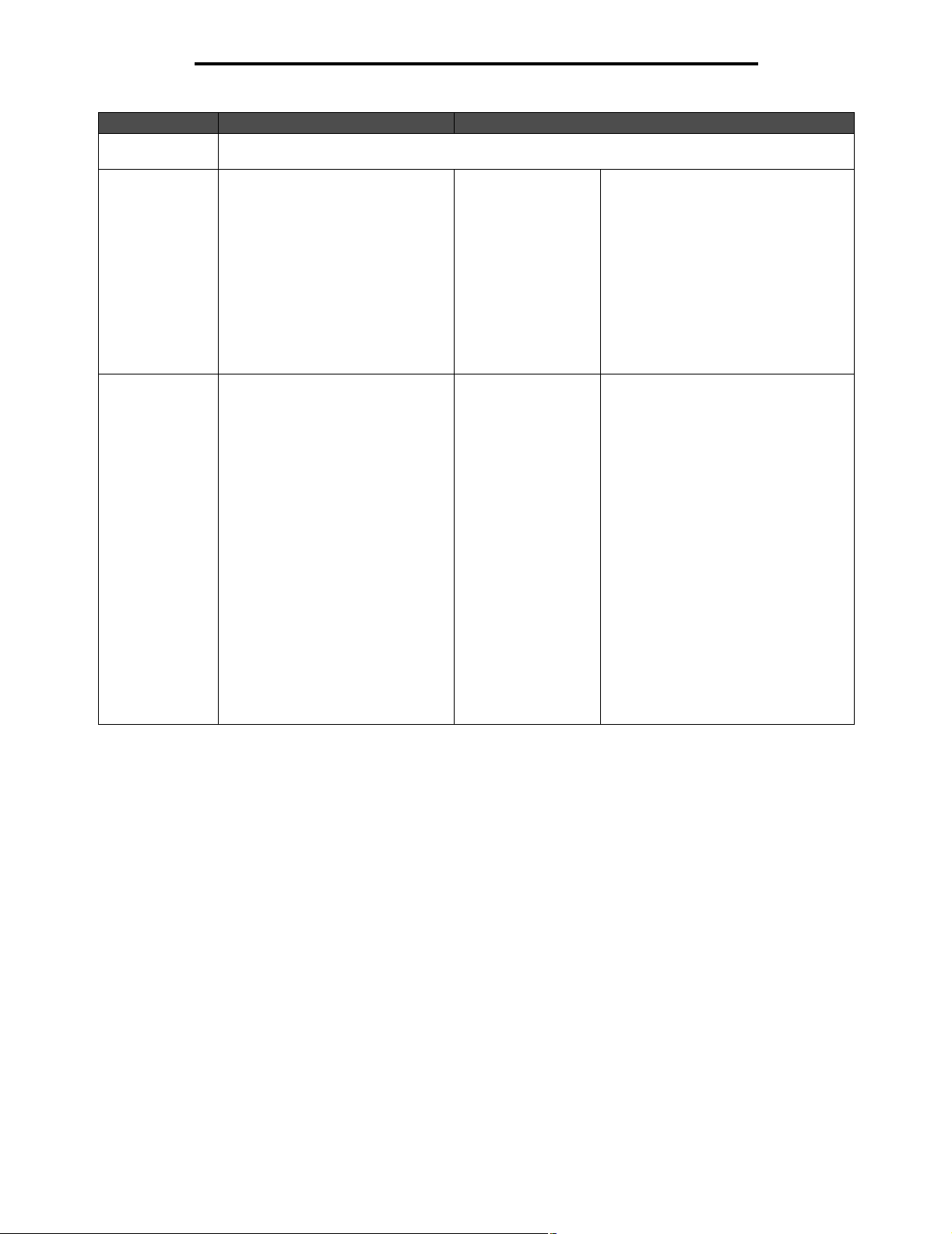
Korzystanie z menu drukarki wielofunkcyjnej
Element menu Zastosowanie Wartości i opis
Utwórz/zmień
hasło
Zarządzanie
wewnętrznymi
kontami
Konfiguracja
uwierzytelniania
NTLM
Patrz sekcja Tworzenie i zmiana haseł na str. 90.
Nazwa
tekst
ID użytkownika
tekst
Hasło
tekst
Podaj ponownie hasło
tekst
E-mail
tekst
Umożliwia zarejestrowanie lub
wyrejestrowanie drukarki
wielofunkcyjnej w domenie NT przez
użytkownika z uprawnieniami
administracyjnymi w danej domenie.
Uwaga: Na pasku komunikatów
stanu pojawia się komunikat
Zarejestrowany lub Nie
zarejestrowany. Kontynuuj to
komunikat wyskakujący,
pojawiający się podczas
wyrejestrowywania.
Nazwa domeny
Nazwa serwera PDC
domeny
Nazwa domeny – umożliwia
wprowadzenie nazwy domeny.
Ustawienie fabryczne dla zmiennej
nazwa domeny ma postać <domena>.
Aby wprowadzić tekst, należy
skorzystać z wirtualnej klawiatury
alfanumerycznej.
Nazwa serwera PDC domeny –
umożliwia wprowadzenie nazwy
serwera PDC domeny. Ustawienie
fabryczne dla zmiennej nazwa serwera
PDC domeny ma postać gwiazdki (*).
Aby wprowadzić tekst, należy
skorzystać z wirtualnej klawiatury
alfanumerycznej.
Uwaga: Inne komunikaty wyskakujące
to m.in.:
• Wyrejestrowanie urządzenia
uniemożliwi uwierzytelnianie NT do
kolejnego zarejestrowania
urządzenia.
• Pozostaw zarejestrowane
• Wyrejestruj teraz
Ustawienia
89

Korzystanie z menu drukarki wielofunkcyjnej
Tworzenie i zmiana haseł
Utwórz/zmień zaawansowane hasło
Element menu Wartości i opis Komunikat wyskakujący
Hasło tekst Zakres długoœci hasła to od 8 do 127 znaków.
Jeœli wprowadzono hasło krótsze niż 8 znaków,
pojawia się komunikat wyskakujący,
informujący użytkownika, że należy wprowadzić
hasło składające się z minimum oœmiu znaków.
Podaj ponownie
hasło
tekst Ten wpis musi być zgodny z wpisem w polu
hasła. W przeciwnym razie pojawi się komunikat
wyskakujący z informacją o błędzie.
Utwórz/zmień hasło użytkownika
Element menu Wartości i opis Komunikat wyskakujący
Hasło tekst Zakres długoœci hasła to od 8 do 127 znaków.
Jeœli wprowadzono hasło krótsze niż 8 znaków,
pojawia się komunikat wyskakujący,
informujący użytkownika, że należy
wprowadzić hasło składające się z minimum
oœmiu znaków.
Podaj ponownie
hasło
tekst Ten wpis musi być zgodny z wpisem w polu
hasła. W przeciwnym razie pojawi się
komunikat wyskakujący z informacją o błędzie.
Hasło musi składać się
z min. 8 znaków.
Hasło niezgodne
z poprzednim.
Hasło musi składać się
z min. 8 znaków.
Hasło niezgodne
z poprzednim.
Utwórz/zmień PIN blokowania urządzenia
Element menu Wartości i opis Komunikat wyskakujący
PIN 4-cyfrowa wartoœć
WprowadŸ PIN
ponownie
liczbowa
4-cyfrowa wartoœć
liczbowa
Wpis musi składać się z 4 cyfr. Dopuszczalne
są cyfry z zakresu 0–9. PIN umożliwia
zablokowanie wszystkich działań
przeprowadzanych z poziomu drukarki
wielofunkcyjnej.
Jeœli hasło składa się z mniej niż czterech cyfr
lub ze znaków spoza zakresu 0–9, pojawia się
komunikat wyskakujący, a zawartoœć pola
zostaje usunięta.
Ten element menu pojawia się tylko wtedy, gdy
zainstalowano całkowicie sprawny dysk
twardy.
Ten wpis musi być zgodny z wpisem w polu
PIN. W przeciwnym razie pojawi się komunikat
wyskakujący z informacją o błędzie,
a zawartoœć pola zostanie usunięta.
PIN musi składać się
z 4 cyfr.
PIN niezgodny
z poprzednim.
Ustawienia
90
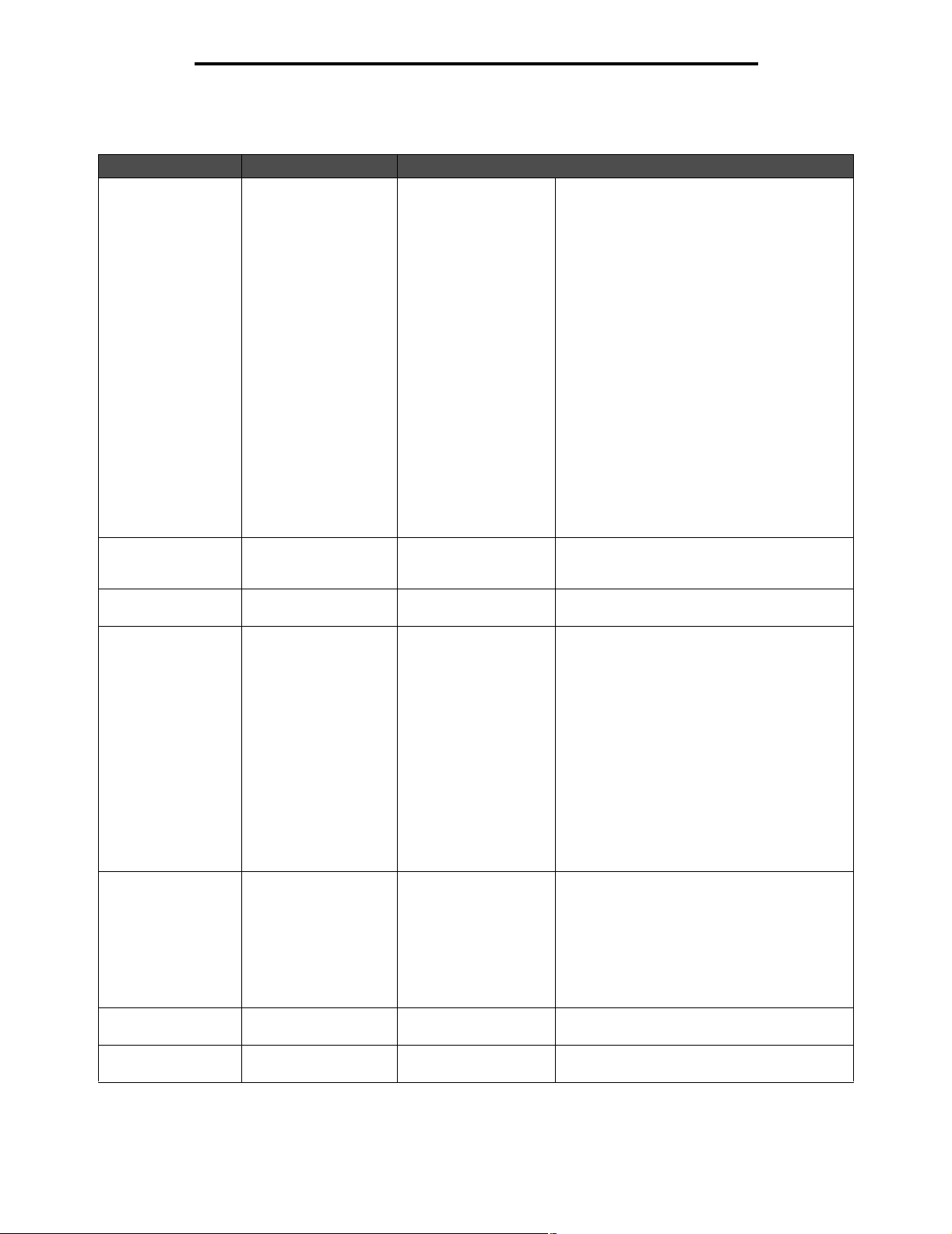
Korzystanie z menu drukarki wielofunkcyjnej
Ustaw datę i godzinę
Element menu Zastosowanie Wartości i opis
Strefa czasowa Okreœla strefę czasową
Aktualna data
i godzina
Rok Umożliwia ręczną
MiesiącUmożliwia ręczną
Dzień Umożliwia ręczną
Godzina Umożliwia ręczną
Minuta Umożliwia ręczną
dla faksu.
Element dostępny
wyłącznie
na wyœwietlaczu.
zmianę roku.
zmianę miesiąca.
zmianę dnia.
zmianę godziny.
zmianę minut.
Brak*
US Hawaii
US Alaska
US/Can Pacific
Tijuana
US/Can Mountain
US/Can Central
US/Can Eastern
US/Can Atl
Newfoundland
Brasilia, Braz.
Mid-Atlantic
Azores
Cape Verde Is.
GMT
Ireland
London
Central Europe
Amsterdam
Berlin
Bern
Brussels
Lisbon
Madrid
Paris
RRRR-MM-DD GG:MM Wyœwietlany jest aktualny rok, miesiąc, dzień,
2003–2028 Wartoœć wyrażana z przyrostem wynoszącym
styczeń
luty
marzec
kwiecień
maj
czerwiec
lipiec
sierpień
wrzesień
paŸdziernik
listopad
grudzień
1–31 Wartoœć wyrażana z przyrostem wynoszącym
0–23 Wartoœć wyrażana z przyrostem wynoszącym
0–59 Wartoœć wyrażana z przyrostem wynoszącym
Prague
Rome
Stockholm
Vienna
Warsaw
Eastern Europe
Cairo
Helsinki
Athens
Istanbul
Israel
South Africa
Moscow
Tehran, Iran
Beijing, China
Urumqi
Aus Western
Aus Central
Aus Eastern
Queensland
Tasmania
Northern Ter.
New Zealand
Korea
godzina i minuty.
1 rok.
1 dzień. Jeœli wybrano dzień
występuje w danym miesiącu, kalendarz
przełącza się na kolejny miesiąc, a wartoœć
dnia zostaje przeniesiona do tego miesiąca.
Przykład: jeœli wybrano dzień 31 czerwca,
data zostaje zmieniona na 1 lipca; jeœli
wybrano 32 czerwca, data zostaje zmieniona
na 2 lipca.
1 godzinę.
1 minutę.
, który nie
Ustawienia
91
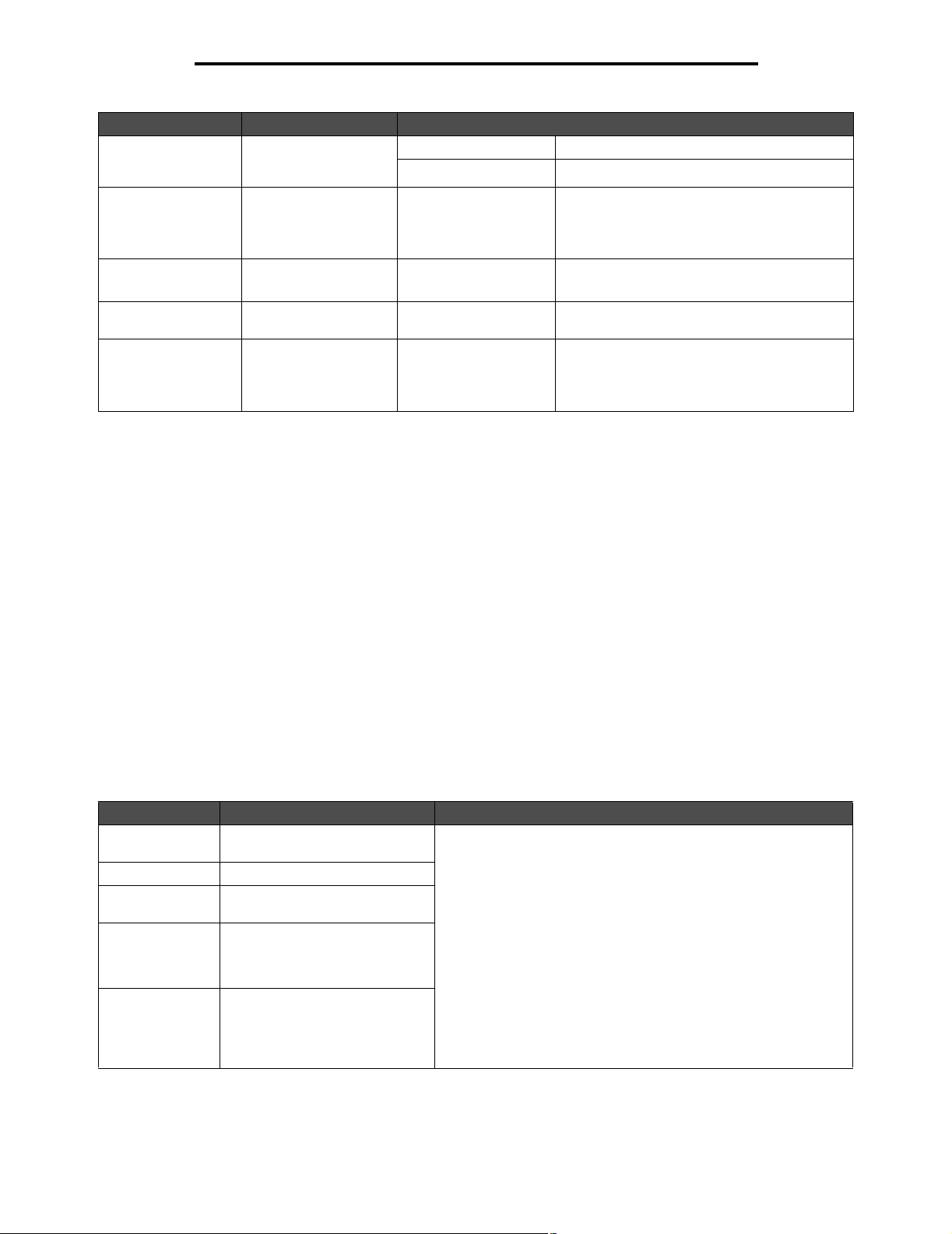
Korzystanie z menu drukarki wielofunkcyjnej
Element menu Zastosowanie Wartości i opis
Tryb DST Umożliwia okreœlenie
trybu zmiany czasu
letniego.
Czas letni Tak
Serwer czasu IP
Nazwa serwera
czasu
Pozwól na rozsyłanie
NTP
Automatycznie* Czas jest okreœlany przez serwer czasu.
Ręczny Czas jest ustawiany ręcznie.
Wartoœć domyœlna jest zależna od daty
Nie
Brak
pole tekstowe
Tak
Nie*
i czasu.
Uwaga: Po zmianie tej wartoœci, należy
włączyć ręczny tryb DST.
Aby wybrać opcję Tak, nale
to pole wyboru.
Aby wybrać opcję Nie, należy usunąć
zaznaczenie tego pola wyboru.
ży zaznaczyć
Strony pomocy
Te elementy menu pozwalają na wydrukowanie wybranych częœci lub całoœci menu Strony pomocy. Te strony zawierają
informacje o ustawieniach drukarki wielofunkcyjnej związanych z kopiowaniem, faksowaniem, wysyłaniem poczty e-mail,
transmisją FTP oraz zamawianiem materiałów eksploatacyjnych.
Jeœli panel operacyjny jest ustawiony na język inny niż angielski, portugalski brazylijski, francuski, niemiecki, hiszpański
lub włoski, dokument zostanie wydrukowany w języku angielskim.
Strony menu Pomoc znajdujące się na dysku CD-ROM Oprogramowanie i dokumentacja można wydrukować w językach
wymienionych poniżej.
angielski hiszpański holenderski polski
brazylijski portugalski włoski fiński rosyjski
francuski duński norweski szwedzki
niemiecki
Element menu Zastosowanie Wartości i opis
Drukuj wszystko Drukuje wszystkie tematy menu
Informacje Drukuje temat Informacje.
Kopiowanie Drukuje informacje dotyczące
Wysyłanie pocztą
e-mail
Faksowanie Drukuje informacje dotyczące
Strony pomocy.
kopiowania i zmiany ustawień.
Drukuje informacje dotyczące
wysyłania zadań na adresy
e-mail, korzystania ze skrótów
numerów i książek adresowych.
wprowadzania numerów faksów,
korzystania ze skrótów numerów
i faksowania do więcej niż
jednego odbiorcy.
Po wybraniu tego elementu zostaną wydrukowane Strony
pomocy, po czym drukarka powróci do stanu Gotowa.
Strony pomocy
92
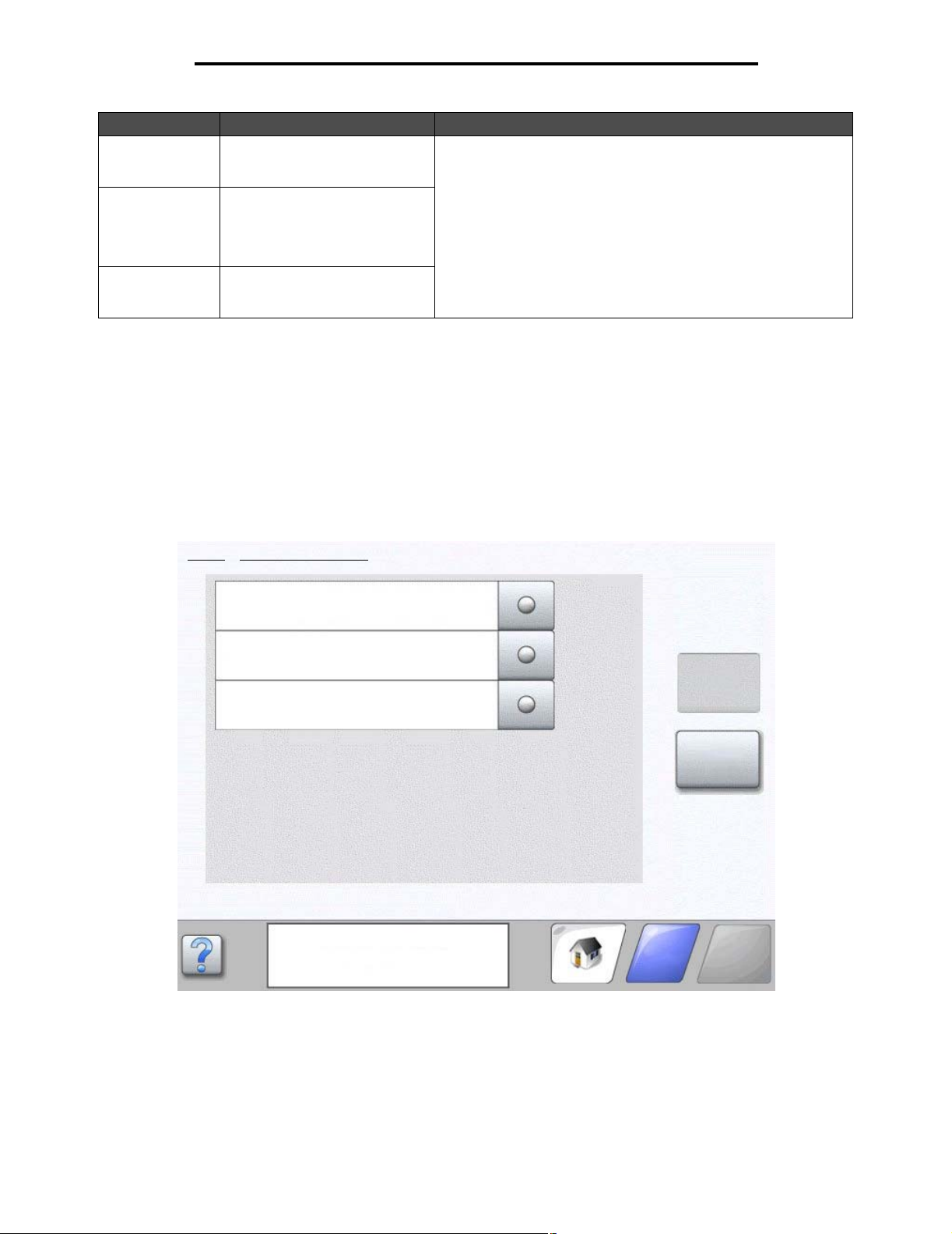
Korzystanie z menu drukarki wielofunkcyjnej
Element menu Zastosowanie Wartości i opis
FTP Drukuje informacje dotyczące
Usuwanie
defektów
wydruków
Materiały
eksploatacyjne
skanowania dokumentów, które
przesłane zostaną na adres FTP.
Drukuje informacje dotyczące
defektów wydruku, ułatwiające
rozwiązywanie powtarzających
się błędów kopiowania
idrukowania.
Drukuje informacje dotyczące
zamawiania materiałów
eksploatacyjnych.
Po wybraniu tego elementu zostaną wydrukowane Strony
pomocy, po czym drukarka powróci do stanu Gotowa.
Zarządzaj skrótami
Umożliwia zarządzanie skrótami faksu, e-mail, FTP oraz profili. Możliwe jest usuwanie tylko poszczególnych wpisów lub
całej listy. Po liœcie skrótów można przemieszczać się, korzystając ze strzałek w górę i w dół, które pojawiają się, jeœli
elementy listy nie mieszczą się na jednej stronie. W poniższym przykładzie pokazano ekran skrótów profili, na którym nie
wybrano żadnego elementu. Na ekranie brak jest strzałek, ponieważ lista składa się tylko z trzech skrótów, które w całoœci
mieszczą się na jednym ekranie. Pasek komunikatów stanu sygnalizuje, że są wyœwietlane wpisy 1–3 spoœród łącznej
liczby 3 wpisów. Jeœli na liœcie znajdowałoby się więcej wpisów, możliwe byłoby przemieszczanie się po liœcie przy użyciu
strzałek. Ponieważ nie zaznaczono żadnego wpisu, przycisk Usuń wpis nie jest dostępny, gdyż nie został on aktywowany.
Dostępny jest tylko przycisk Usuń listę.
Menu->Zarządzaj skrótami->Zarządzaj skrótami profili
prawne1/
moj_sieciowy_skan_tryb_twain
skan_raportu_finansowego
folder_niestandardowy/personel/
profile_funkcji
Wyświetlanie 1 - 3 / 3
Usuń
wpis
Usuń
listę
Zarządzaj skrótami
93

Korzystanie z menu drukarki wielofunkcyjnej
Dotknięcie przycisku opcji znajdującego się obok wybranego wpisu sprawia, że zmienia się on w zaznaczony przycisk
opcji, co jest sygnalizowane kolorem niebieskim. Przycisk Usuń wpis jest teraz aktywny. Dotknięcie przycisku Usuń wpis
usuwa wybrany wpis, tak jak pokazano to na ekranie skrótów profili:
Menu->Zarządzaj skrótami->Zarządzaj skrótami profili
prawne1/
moj_sieciowy_skan_tryb_twain
skan_raportu_finansowego
Usuń
folder_niestandardowy/personel/
profile_funkcji
wpis
Usuń
listę
Wyświetlanie 1 - 3 / 3
Obsługa ekranów zarządzania skrótami faksu, e-mail oraz FTP przebiega w ten sam sposób.
Zarządzaj skrótami
94
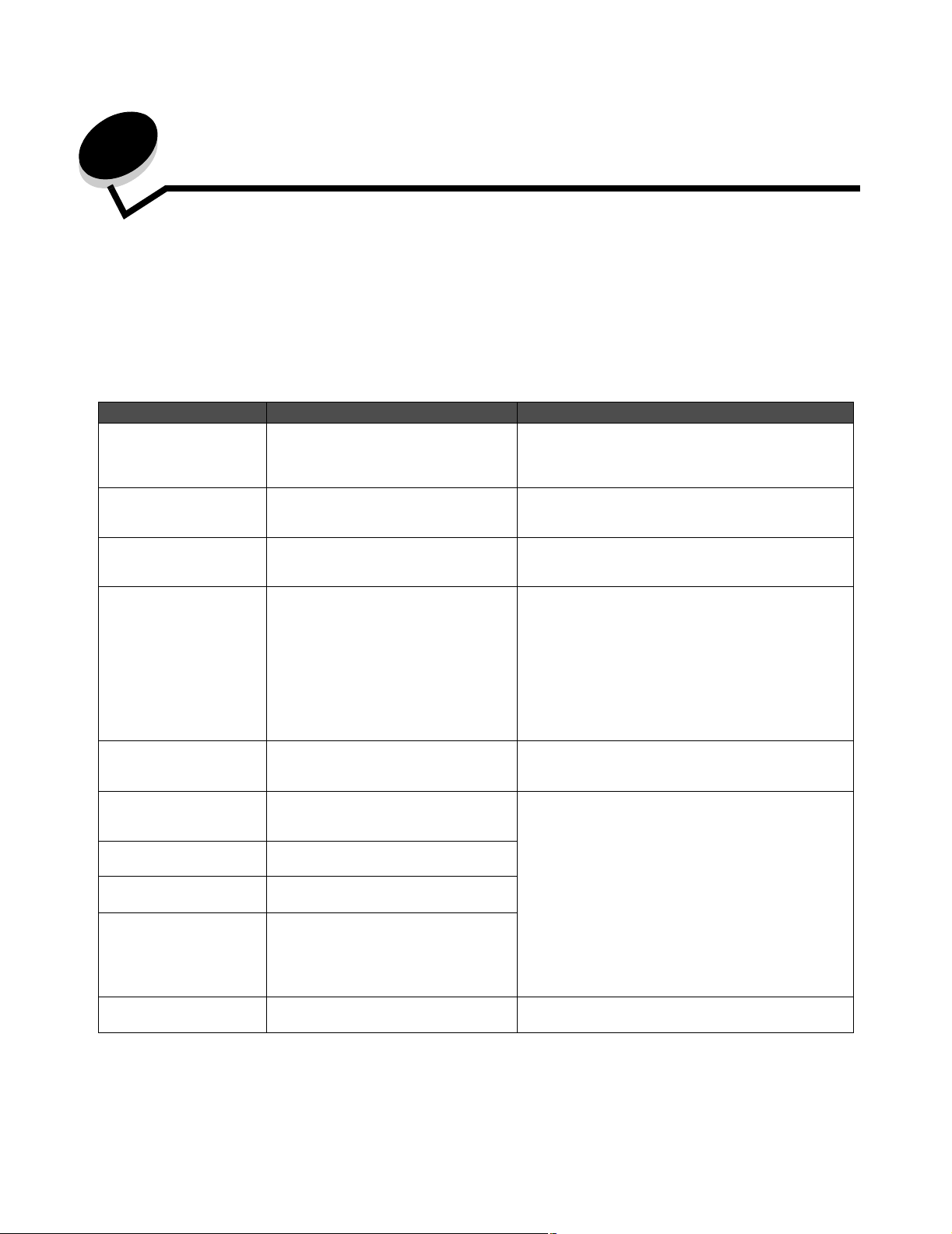
2
Interpretacja komunikatów drukarki
wielofunkcyjnej
Na panelu operacyjnym drukarki wielofunkcyjnej są wyœwietlane komunikaty opisujące aktualny jej stan oraz informujące
omożliwych problemach, które wymagają interwencji użytkownika.
Komunikaty stanu
Komunikaty stanu informują o stanie drukarki wielofunkcyjnej.
Komunikat Znaczenie Działanie
Odbiornik [x] pełny Symbol x oznacza numer odbiornika,
Zajęta Drukarka wielofunkcyjna jest zajęta
Opróżnianie bufora Z drukarki wielofunkcyjnej są usuwane
Druk szesnastkowy Drukarka wielofunkcyjna działa
Przegląd Licznik przeglądu drukarki
Sieć
Sieć [x]
Sieć [x], [y]
Równoległy
Równoległy [x]
Szeregowy [x] Interfejs szeregowy działa jako
USB
USB [x]
[PJL RDYMSG] Jest to komunikat gotowoœci języka
który został zapełniony
(odbiorniki drukarki wielofunkcyjnej są
połączone).
odbieraniem i przetwarzaniem danych
lub drukowaniem.
uszkodzone dane, a zadanie
drukowania zostaje odrzucone.
w trybie druku szesnastkowego.
Tryb druku szesnastkowego pomaga
w identyfikacji Ÿródła problemów
z zadaniem wydruku. Po włączeniu
opcji Druk szesnastkowy wszystkie
wysłane do drukarki wielofunkcyjnej
dane drukowane są w postaci
szesnastkowej oraz za pomocą
odwzorowania znaków.
wielofunkcyjnej przekroczył okreœlony
limit i wymaga ona przeglądu.
Interfejs sieciowy działa jako aktywne
łącze komunikacyjne.
Interfejs równoległy działa jako
aktywne łącze komunikacyjne.
aktywne łącze komunikacyjne.
Drukarka wielofunkcyjna przetwarza
dane otrzymywane przez okreœlony
port USB.
PJL (Printer Job Language).
Wyjmij noœniki wydruku z odbiorników. Komunikat
zostanie usunięty po wyjęciu częœci noœników
wydruku z połączonych odbiorników.
Naciœnij przycisk Zatrzymaj, aby przejœć do kolejki
zadań.
Aby powrócić do normalnego drukowania, zakończ
działanie trybu druku szesnastkowego.
Aby zakończyć tryb druku szesnastkowego, odłącz
drukarkę od Ÿródła zasilania.
Wymień elementy drukarki. Jeœli to konieczne,
zresetuj licznik przeglądu.
Zaczekaj na usunięcie komunikatu.
Uwagi:
• Aktualnie używany interfejs pojawia się na Stronie
ustawień menu. Jeœli interfejsy są wyœwietlane
bez symbolu x lub y, oznacza to, że aktywny
interfejs hosta jest interfejsem standardowym.
• Symbol x oznacza, że aktywny interfejs jest
podłączony do drukarki wielofunkcyjnej za
pomocą złącza PCI x.
• Symbole x i y oznaczają, że aktywny interfejs jest
podłączony do drukarki wielofunkcyjnej poprzez
kanał y złącza PCI x, lub że x równa się 0 na
standardowym interfejsie sieciowym.
Interpretacja komunikatów drukarki wielofunkcyjnej
95

Interpretacja komunikatów drukarki wielofunkcyjnej
Komunikat Znaczenie Działanie
Wygaszacz Drukarka wielofunkcyjna jest gotowa
Drukowanie Drukarka wielofunkcyjna drukuje
Trwa drukowanie
strony [x]
Trwa drukowanie
strony [x], kopia
[a]/[b]
do odbioru i przetwarzania danych.
Funkcja ta umożliwia zredukowanie
zużycia energii elektrycznej, gdy
drukarka jest bezczynna. Jeœli
drukarka wielofunkcyjna pozostaje
bezczynna przez czas okreœlony
w elemencie menu Wygaszacz
(ustawieniem fabrycznym jest
60 minut), komunikat Gotowa jest
zastępowany komunikatem
Wygaszacz.
zadanie.
Drukarka wielofunkcyjna
przeprowadza czynnoœci związane z
drukowaniem arkusza noœnika
wydruku.
Symbol x oznacza numer
drukowanego arkusza. Mimo że na
arkusz do druku dwustronnego
(dupleks) składają się dwie
powierzchnie przeznaczone
do drukowania (dwie strony), jest on
traktowany jak jeden arkusz.
Drukarka wielofunkcyjna
przeprowadza czynnoœci związane z
drukowaniem arkusza noœnika
wydruku.
Symbol x oznacza numer
drukowanego arkusza. Mimo że na
arkusz do druku dwustronnego
składają się dwie powierzchnie
przeznaczone do drukowania
(dwie strony), jest on traktowany jak
jeden arkusz. Nie są więc zliczane
strony, a jedynie arkusze
przemieszczające się przez drukarkę
wielofunkcyjną.
Łączna liczba arkuszy w danym
zestawie nie jest znana, ale znana jest
łączna liczba zestawów. Na przykład
użytkownik może zażądać
wydrukowania trzech kopii; powstaną
więc trzy zestawy arkuszy, ale liczba
arkuszy jest nieznana.
Wyœlij zadanie do drukowania.
Naciœnij dowolny przycisk na panelu operacyjnym.
Komunikaty stanu
96

Interpretacja komunikatów drukarki wielofunkcyjnej
Komunikat Znaczenie Działanie
Trwa drukowanie
strony [x]/[y],
kopia [a]/[b]
Gotowa Drukarka wielofunkcyjna jest gotowa
Otwarta pokrywa
podajnika ADF
skanera
Odb. stand. jest
pełny
Odbiornik [x] pełny
[nazwa odbiornika]
pełny
Mało toneru W kasecie z tonerem kończy się toner.
Zasobnik [x] pusty Symbol x oznacza numer zasobnika.
Zas. <x> - na
wyczerpaniu
Drukarka wielofunkcyjna
przeprowadza czynnoœci związane z
drukowaniem arkusza noœnika
wydruku.
Symbol x oznacza numer
drukowanego arkusza. Za arkusz
uważa się przednią i tylną stronę
pojedynczego noœnika wydruku.
Grupa arkuszy jest okreœlana mianem
zestawu. Symbol y oznacza łączną
liczbę arkuszy w zestawie.
Symbol a to numer aktualnie
drukowanego zestawu. Symbol b to
łączna liczba zestawów, które zostaną
wydrukowane. Na przykład użytkownik
może wysłać zadanie drukowania
6 stron w trybie dwustronnym
izażądać wydrukowania trzech kopii.
W rezultacie dla każdego zadania
wydrukowane zostaną trzy arkusze.
Stanowią one jeden zestaw. Tak więc,
przed zakończeniem zadania muszą
zostać wydrukowane trzy zestawy.
do odbioru i przetwarzania zadań.
Otwarta jest pokrywa automatycznego
podajnika dokumentów (ADF).
Odbiornik standardowy jest
zapełniony.
Symbol x oznacza numer odbiornika,
który został zapeł
drukarki wielofunkcyjnej są
połączone).
[nazwa odbiornika] okreœla ustaloną
wczeœniej nazwę tego odbiornika, np.
Odbiornika Marii, a odbiornik ten jest
pełny.
Jego aktualny poziom jest
sygnalizowany na Stronie ustawień
menu. Czas potrzebny drukarce
wielofunkcyjnej na okreœlenie poziomu
toneru jest nieokreœlony. Do czasu
okreœlenia tego poziomu, stosowany
komunikat nie jest wyœwietlany.
Do zasobnika nie załadowano żadnych
noœników wydruku.
Symbol x oznacza numer zasobnika,
którego zasoby są na wyczerpaniu.
niony (odbiorniki
Rozpocznij drukowanie, faksowanie, skanowanie,
wysyłanie poczty e-mail lub transmisję FTP.
Zamknij pokrywę.
Wyjmij stos noœników wydruku z odbiornika
standardowego lub okreœlonego odbiornika, aby
usunąć komunikat.
• Komunikat jest usuwany automatycznie po
otwarciu pokrywy lub drzwi nad kasetą z tonerem
lub po włączeniu i wyłączeniu drukarki
wielofunkcyjnej.
•Wymień kasetę z tonerem. Jeœli nie zostanie ona
wymieniona, drukarka wielofunkcyjna wyœwietla
ten komunikat ponownie po zamknięciu drzwi lub
pokrywy.
1 Wyjmij zasobnik. Komunikat zostanie usunięty.
2 Załaduj noœniki wydruku do zasobnika zgodnie
z instrukcjami znajdującymi się w Podręczniku
użytkownika.
3 Włóż zasobnik.
Załaduj noœnik wydruku do okreœlonego zasobnika,
aby usunąć komunikat.
Komunikaty stanu
97

Interpretacja komunikatów drukarki wielofunkcyjnej
Komunikat Znaczenie Działanie
Brak zasobnika [x] Symbol x oznacza numer brakującego
zasobnika w drukarce wielofunkcyjnej.
Komunikat jest również wyœwietlany na
Stronie ustawień menu.
Oczekiwanie Drukarka wielofunkcyjna otrzymała
stronę danych do wydruku, oczekuje
jednak na polecenie zakończenia
zadania, polecenie wysunięcia strony
lub na inne dodatkowe dane.
Włóż dany zasobnik, aby usunąć komunikat.
Naciœnij przycisk Zatrzymaj. Dotknij przycisku
Kontynuuj, aby wydrukować zawartoœć bufora.
Anuluj bieżące zadanie.
Zaczekaj na usunięcie komunikatu.
Komunikaty stanu
98

Interpretacja komunikatów drukarki wielofunkcyjnej
Komunikaty stanu faksu
Komunikat Znaczenie
Trwa przyjmowanie wywołania Drukarka wielofunkcyjna przyjmuje wywołanie faksowe.
Połączenie zakończone Połączenie faksowe zostało zakończone.
Połączenie <x> b/s Połączenie faksowe zostało nawiązane. Symbol <x> oznacza
Trwa wybieranie Wybierany jest numer faksu. Jeœli numer jest zbyt długi, aby mógł
Błąd faksu Wysłanie faksu nie powiodło się.
Zadanie zachowane do opóźnionej
transmisji.
Linia zajęta Wybrano numer faksu, ale linia jest zajęta.
Brak odpowiedzi Wybrano numer faksu, ale nie zostało nawiązane połączenie.
Brak sygnału wybierania Drukarka wielofunkcyjna nie może uzyskać sygnału wybierania.
Umieszczono w kolejce do wysłania Proces skanowania na potrzeby zadania faksowania został
Odbieranie zakończone W drukarce wielofunkcyjnej odebrano kompletne zadanie faksowania.
Trwa odbieranie strony [n] Drukarka wielofunkcyjna odbiera stronę [n] zadania faksowania, gdzie
Trwa wysyłanie strony [n] Drukarka wielofunkcyjna wysyła stronę [n] zadania faksowania, gdzie
Ustaw zegar Nie ustawiono zegara czasu rzeczywistego. Ten komunikat jest
Trwa oczekiwanie na ponowne wybieranie Drukarka wielofunkcyjna oczekuje na ponowne wybranie numeru
szybkoœć transmisji wyrażoną w bodach na sekundę.
zmieœcić się na ekranie, pojawia się tylko komunikat Trwa
wybieranie.
Zakończono skanowanie dokumentów na potrzeby zadania
faksowania z opóŸnieniem.
zakończony, ale nie jest ono jeszcze wysy
wysyłanie lub odbieranie innego zadanie faksowania. Komunikat ten
jest wyœwietlany przez trzy sekundy, podczas gdy zadanie oczekuje
na swoją kolej.
n oznacza numer odbieranej strony.
n oznacza numer wysyłanej strony.
wyœwietlany, jeœli nie są wyœwietlane żadne inne komunikaty stanu
faksu. Komunikat jest wyœwietlany do momentu ustawienia zegara.
Ustaw zegar
faksu.
łane, ponieważ trwa
Komunikaty o anulowaniu zadań
Komunikat Znaczenie
Trwa usuwanie wybranych
zadań
Nie można usunąć zadania. Dotknięto zadania na liœcie zadań, ale jego anulowanie jest niemożliwe.
Nie wybrano zadań Dotknięto przycisku Usuń, ale nie wybrano żadnych zadań.
Dotknięto przycisku Usuń po wybraniu zadań.
Komunikaty o hasłach i numerach PIN
Komunikat Znaczenie Działanie
Nieprawidłowe hasło. Wprowadzono nieprawidłowe
hasło.
Nieprawidłowy PIN. Wprowadzono nieprawidłowy
PIN.
Komunikaty stanu faksu
99
Dotknij przycisku Kontynuuj, aby powrócić
do ekranu i wprowadzić prawidłowe hasło.
Dotknij przycisku Kontynuuj, aby powrócić
do ekranu i wprowadzić prawidłowy PIN.

Interpretacja komunikatów drukarki wielofunkcyjnej
Komunikaty na przyciskach podczas kopiowania, wysyłania poczty email, faksowania, transmisji FTP i skanowania
Komunikat Znaczenie Działanie
Niewystarczające zasoby. Spróbuj,
gdy system będzie bezczynny.
System zajęty, przygotowanie
zasobów do zadania.
System zajęty, przygotowanie
zasobów do zadania. Usuwanie
wstrzymanych zadań
W tej chwili brak jest wystarczającej
iloœci zasobów systemowych.
Nie wszystkie zasoby wymagane do
realizacji zadania są dostępne.
Nie wszystkie zasoby wymagane do
realizacji zadania są dostępne.
Niektóre wstrzymane zadania są
usuwane w celu zwiększenia iloœci
dostępnej pamięci systemowej.
Spróbuj ponownie po
zakończeniu bieżącego zadania.
Zaczekaj na usunięcie
komunikatu.
Zaczekaj na usunięcie
komunikatu.
Komunikaty o potrzebie interwencji użytkownika
Komunikaty o potrzebie interwencji użytkownika sygnalizują błędy, które mogą wymagać usunięcia przed
kontynuowaniem drukowania, skanowania, faksowania, wysyłania poczty e-mail lub transmisji FTP.
Komunikat Znaczenie Działanie
Zmień [źródło]
na [ciąg
niestandardowy]
Zmień <źródło>
na <nazwa typu
niestandardowego>
Zmień <źródło>
na <rozmiar>
Umożliwia użytkownikowi
zastąpienie bieżącego Ÿródła
noœników wydruku do
realizacji pozostałej częœci
zadania drukowania.
Sformatowana strona jest
drukowana w niezmienionej
postaci na noœniku wydruku
załadowanym do danego
zasobnika. Może to
spowodować przycięcie
tekstu lub grafiki.
Do zakończenie zadania
drukowania jest wymagany
nowy noœnik wydruku.
Umożliwia użytkownikowi
zastąpienie bieżącego Ÿródła
noœników wydruku do
realizacji pozostałej częœci
zadania drukowania.
Sformatowana strona jest
drukowana w niezmienionej
postaci na noœniku wydruku
załadowanym do danego
zasobnika. Może to
spowodować przycięcie
tekstu lub grafiki.
Dotknij opcji
idrukować na noœnikach wydruku załadowanych do zasobnika.
Dotknij przycisku
•
co spowoduje kontynuowanie zadania, jeœli do zasobnika
załadowano noœnik wydruku prawidłowego rozmiaru i typu,
a wartoœci te okreœlono w
operacyjnego.
• co zostanie zignorowane, jeœli w zasobniku nie ma noœników
wydruku.
Dotknij przycisku
bieżące zadanie.
Załaduj do wskazanego Ÿródła noœnik wymaganego typu i rozmiaru.
Dotknij przycisku
znajdujących się w zasobniku.
Dotknij opcji
idrukować na noœnikach wydruku załadowanych do zasobnika.
Dotknij przycisku
•
co spowoduje kontynuowanie zadania, jeœli do zasobnika
załadowano noœnik wydruku prawidłowego rozmiaru i typu,
a wartoœci te okreœlono w
operacyjnego.
• co zostanie zignorowane, jeœli w zasobniku nie ma noœników
wydruku.
Dotknij przycisku
bieżące zadanie.
Użyj obecnego [źródło]
Kontynuuj
Anuluj zadanie
Kontynuuj
Użyj obecnego [źródło]
Kontynuuj
Anuluj zadanie
:
Menu papieru
, aby w razie potrzeby anulować
, aby drukować na noœnikach
:
Menu papieru
, aby w razie potrzeby anulować
, aby zignorować komunikat
przy użyciu panelu
, aby zignorować komunikat
przy użyciu panelu
Komunikaty na przyciskach podczas kopiowania, wysyłania poczty e-mail, faksowania, transmisji FTP i skanowania
100
